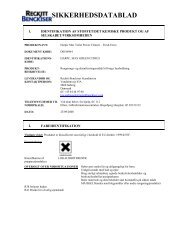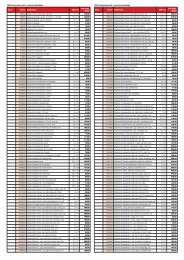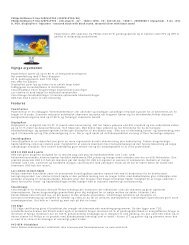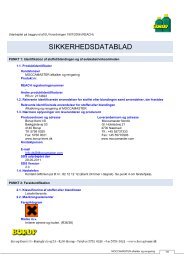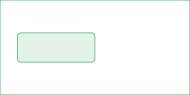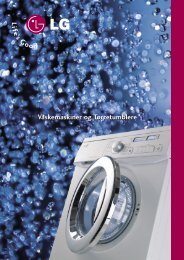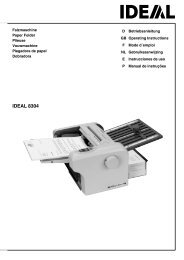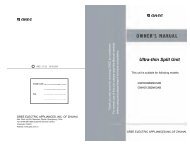2 - Lomax
2 - Lomax
2 - Lomax
You also want an ePaper? Increase the reach of your titles
YUMPU automatically turns print PDFs into web optimized ePapers that Google loves.
GT-I9100<br />
Brugervejledning
Sådan bruges vejledningen<br />
Tak, fordi du har købt denne mobile enhed fra Samsung. Denne<br />
enhed giver dig mobilkommunikation og underholdning<br />
i fremragende kvalitet baseret på Samsungs enestående<br />
teknologi og høje standarder.<br />
Denne brugervejledning er udarbejdet specielt til at guide dig<br />
gennem enhedens funktioner og muligheder.<br />
Læs dette først<br />
●<br />
●<br />
●<br />
●<br />
●<br />
●<br />
●<br />
●<br />
Før du tager enheden i brug skal du læse alle de<br />
sikkerhedsmæssige forholdsregler samt denne vejledning<br />
grundigt igennem for at opnå en sikker og korrekt brug.<br />
Indholdet i denne vejledning er baseret på enhedens<br />
standardindstillinger.<br />
Billeder og skærmbilleder i denne vejledning kan se<br />
anderledes ud end for det faktiske produkt.<br />
Indholdet i denne brugervejledning kan variere fra det<br />
produkt eller den software, der leveres af tjenesteudbyderne<br />
eller operatørerne, og kan ændres uden forudgående varsel.<br />
Der henvises til www.samsung.com for den seneste version af<br />
brugervejledningen.<br />
De tilgængelige funktioner og yderligere tjenester kan variere<br />
alt efter enhed, software eller tjenesteudbyder.<br />
Formatet og leveringen af denne brugervejledning er baseret<br />
på Google Android-styresystemerne og kan variere alt efter<br />
brugerens styresystem.<br />
Programmerne og deres funktioner kan variere afhængigt af<br />
land, område og hardwarespecifikationer. Samsung er ikke<br />
ansvarlig for ydelsesmæssige problemer, der er forårsaget af<br />
programmer fra tredjepart.<br />
Samsung er ikke ansvarlig for ydelsesmæssige problemer eller<br />
inkompatibilitet, der er forårsaget af brugerens ændringer af<br />
registerindstillingerne.<br />
Sådan bruges vejledningen<br />
2
●<br />
●<br />
●<br />
Hvis der kommer opdateringer, kan du opgradere din mobile<br />
enheds software ved at besøge www.samsung.com.<br />
Lydfiler, baggrunde og billeder, der leveres på denne<br />
enhed, er under licens mellem Samsung og de respektive<br />
ejere til begrænset brug. Det er en overtrædelse af lovene<br />
om ophavsret at kopiere eller bruge disse materialer til<br />
erhvervsmæssige eller andre formål. Samsung er ikke<br />
ansvarlig for sådanne overtrædelser af ophavsretten, der er<br />
udført af brugeren.<br />
Gem venligst denne vejledning for fremtidig brug.<br />
Vejledningens symboler<br />
Før du begynder, bør du kende de symboler, der bruges i<br />
vejledningen:<br />
Advarsel – Situationer, der kan føre til personskade<br />
Forsigtig – Situationer, der kan beskadige enheden<br />
eller andet udstyr<br />
Bemærk – Bemærkninger, tips og yderligere<br />
oplysninger<br />
► Se – sider med relaterede oplysninger, f.eks.: ► s. 12<br />
(betyder “se side 12”)<br />
→ Efterfulgt af – rækkefølgen af funktioner eller menuer,<br />
som du skal vælge for at udføre et trin, f.eks.: Åbn<br />
programlisten i inaktiv tilstand, og vælg Indstillinger<br />
→ Om enheden (betyder Indstillinger efterfulgt af<br />
Om enheden)<br />
[ ] Kantede paranteser – taster på enheden, f.eks.: [ ]<br />
(betyder menutasten)<br />
Sådan bruges vejledningen<br />
3
Ophavsret<br />
Copyright © 2012 Samsung Electronics<br />
Denne brugervejledning er beskyttet af de internationale love<br />
om ophavsret.<br />
Ingen del af denne brugervejledning må gengives,<br />
distribueres, oversættes eller transmitteres i nogen form eller<br />
på nogen måde, det være sig elektronisk eller mekanisk,<br />
herunder ved hjælp af fotokopiering, optagelse, lagring på<br />
informationslagringssystemer eller på gendannelsessystemer,<br />
uden forudgående tilladelse fra Samsung Electronics.<br />
Varemærker<br />
● SAMSUNG og SAMSUNG-logoet er registrerede varemærker<br />
tilhørende Samsung Electronics.<br />
● Android-logoet, Google,<br />
Google Maps, Google<br />
Mail, YouTube, Android Market, og Google Talk er<br />
varemærker tilhørende Google, Inc.<br />
● Bluetooth®<br />
er et internationalt registreret varemærke<br />
tilhørende Bluetooth SIG, Inc.<br />
● Oracle og Java er registrerede varemærker tilhørende Oracle<br />
og/eller deres datterselskaber. Andre navne kan være<br />
varemærker tilhørende respektive ejere.<br />
● Windows Media Player®<br />
er et registreret varemærke<br />
tilhørende Microsoft Corporation.<br />
● Wi-Fi®,<br />
Wi-Fi Protected Setup, Wi-Fi Direct, Wi-Fi<br />
CERTIFIED og Wi-Fi-logoet er registrerede varemærker<br />
tilhørende Wi-Fi Alliance.<br />
Sådan bruges vejledningen<br />
4
● DivX®,<br />
DivX Certified® og<br />
tilknyttede logoer er varemærker<br />
tilhørende Rovi Corporation eller<br />
dets datterselskaber og bruges<br />
under licens.<br />
● Alle andre varemærker og ophavsrettigheder tilhører de<br />
respektive ejere.<br />
OM DIVX VIDEO<br />
DivX® er et digitalt videoformat udviklet af DivX, LLC, et<br />
datterselskab af Rovi Corporation. Dette er en officiel DivX<br />
Certified®-enhed, der kan afspille DivX-video. Gå ind på<br />
www.divx.com for at finde flere oplysninger og<br />
softwareværktøjer, der kan konvertere dine filer til DivX-videoer.<br />
Enheden er DivX Certified®, til at afspille DivX®-video i<br />
opløsning op til HD 720p, inklusive indhold i høj kvalitet.<br />
Afspiller måske DivX®-video op til HD 1080p.<br />
OM DIVX VIDEO-ON-DEMAND<br />
Denne DivX®Certified enhed skal være registreret for at kunne<br />
afspille købte DivX Video-on-Demand-film. Find afsnittet DivX<br />
VOD i enhedens opsætningsmenu for at få registreringskoden.<br />
Gå til vod.divx.com for yderligere oplysninger om, hvordan du<br />
gennemfører registreringen.<br />
Sådan bruges vejledningen<br />
5
Indhold<br />
Samling .................................................................... 10<br />
Kontroller indhold ................................................................ 10<br />
Installere SIM- eller USIM-kortet og batteriet ............... 11<br />
Oplade batteriet ................................................................... 12<br />
Isætte et hukommelseskort ............................................... 15<br />
Fastgøre en håndledsrem .................................................. 17<br />
Kom godt i gang .................................................... 18<br />
Tænde og slukke for enheden ........................................... 18<br />
Lære enheden at kende ...................................................... 19<br />
Brug af den berøringsfølsomme skærm ......................... 23<br />
Låse eller låse den berøringsfølsomme skærm og<br />
taster op .................................................................................. 24<br />
Lære den inaktive skærm at kende .................................. 24<br />
Åbn programmer .................................................................. 27<br />
Tilpas enheden ...................................................................... 29<br />
Indtaste tekst ......................................................................... 34<br />
Downloade programmer fra Android Market ............... 38<br />
Downloade filer fra internettet ......................................... 39<br />
Synkronisere data ................................................................ 40<br />
Kommunikation ..................................................... 42<br />
Opkald ..................................................................................... 42<br />
Meddelelser ........................................................................... 48<br />
Google Mail ............................................................................ 50<br />
E-mail ....................................................................................... 52<br />
Talk ........................................................................................... 54<br />
Messenger .............................................................................. 55<br />
Indhold<br />
6
Google+ .................................................................................. 55<br />
Social Hub .............................................................................. 56<br />
Chat .......................................................................................... 56<br />
Underholdning ....................................................... 57<br />
Kamera .................................................................................... 57<br />
Videoklip ................................................................................ 67<br />
Galleri ...................................................................................... 68<br />
Billededitor ............................................................................ 70<br />
Musik ....................................................................................... 71<br />
Music Hub .............................................................................. 74<br />
FM-radio ................................................................................. 74<br />
Game Hub .............................................................................. 77<br />
Personlige oplysninger ......................................... 78<br />
Kontakter ................................................................................ 78<br />
Kalender ................................................................................. 82<br />
Opgave .................................................................................... 83<br />
Notater .................................................................................... 84<br />
Stemmeoptager ................................................................... 85<br />
Internet .................................................................... 86<br />
Webbrowser ........................................................................... 86<br />
Maps ........................................................................................ 89<br />
Latitude ................................................................................... 91<br />
Places ....................................................................................... 91<br />
Navigering .............................................................................. 92<br />
Søg ........................................................................................... 92<br />
YouTube .................................................................................. 93<br />
Samsung Apps ...................................................................... 94<br />
Indhold<br />
7
Play Butik ................................................................................ 95<br />
Readers Hub .......................................................................... 95<br />
Nyheder og vejr .................................................................... 96<br />
Forbindelser ............................................................ 97<br />
Bluetooth ................................................................................ 97<br />
Wi-Fi ......................................................................................... 99<br />
Wi-Fi Direct ........................................................................... 102<br />
AllShare ................................................................................. 103<br />
Deling af mobilt netværk ................................................. 105<br />
GPS ......................................................................................... 107<br />
Computerforbindelser ...................................................... 108<br />
VPN-forbindelser ................................................................ 110<br />
Værktøjer ............................................................... 112<br />
Ur ............................................................................................ 112<br />
Lommeregner ..................................................................... 114<br />
Downloads ........................................................................... 115<br />
Kies air ................................................................................... 116<br />
Minidagbog ......................................................................... 117<br />
Mine filer ............................................................................... 118<br />
Polaris Office ........................................................................ 118<br />
Jobliste .................................................................................. 119<br />
Stemmestyring ................................................................... 120<br />
Voice talk .............................................................................. 120<br />
Indstillinger .......................................................... 121<br />
Aktiver indstillingsmenuen ............................................. 121<br />
Wi-Fi ....................................................................................... 121<br />
Bluetooth .............................................................................. 121<br />
Indhold<br />
8
Databrug .............................................................................. 121<br />
Mere... .................................................................................... 121<br />
Opkald ................................................................................... 123<br />
Lyd .......................................................................................... 125<br />
Skærm ................................................................................... 125<br />
Strømbesparelse ................................................................. 127<br />
Lagring .................................................................................. 127<br />
Batteri .................................................................................... 128<br />
Programmer ........................................................................ 128<br />
Konti og synkronisering ................................................... 128<br />
Placeringstjenester ............................................................ 128<br />
Sikkerhed ............................................................................. 129<br />
Sprog og input .................................................................... 131<br />
Sikkerhedskopier og nulstil ............................................. 135<br />
Dock ....................................................................................... 135<br />
Dato og tid ........................................................................... 136<br />
Tilgængelighed ................................................................... 136<br />
Bevægelse ............................................................................ 137<br />
Udviklingsindstillinger ...................................................... 137<br />
Om enheden ........................................................................ 138<br />
Fejlsøgning ........................................................... 139<br />
Sikkerhedsforskrifter .......................................... 145<br />
Indeks ..................................................................... 156<br />
Indhold<br />
9
Samling<br />
Kontroller indhold<br />
Kontroller, at følgende dele er i æsken:<br />
● Mobil enhed<br />
● Batteri<br />
● microSIM-holder 1<br />
●<br />
Hurtigstart<br />
Brug kun software, der er godkendt af Samsung.<br />
Piratsoftware eller ulovlig software kan forårsage skade<br />
eller funktionsfejl, der ikke er dækket af producentens<br />
garanti.<br />
●<br />
●<br />
●<br />
●<br />
De dele, der følger med din enhed, kan variere<br />
afhængigt af den software og det tilbehør, der er<br />
tilgængeligt i dit område, eller som udbydes af din<br />
tjenesteudbyder.<br />
Du kan købe mere tilbehør hos din lokale Samsungforhandler.<br />
Det medfølgende tilbehør er det, der virker bedst med<br />
din enhed.<br />
Andet tilbehør end det, der følger med enheden, er<br />
muligvis ikke kompatibelt.<br />
1. MicroSIM-holderen giver mulighed for at benytte et microSIM-kort,<br />
der er en mindre udgave af det almindelige SIM-kort, i enheden.<br />
Dette tilbehør er muligvis ikke tilgængeligt i dit område.<br />
Samling<br />
10
Installere SIM- eller USIM-kortet og batteriet<br />
Når du opretter et mobilabonnement, får du et<br />
SIM-kort (Subscriber Identity Module) med dine<br />
abonnementsoplysninger, f.eks. PIN-kode (personligt<br />
identifikationsnummer) og mulige tjenester. Hvis du vil<br />
bruge UMTS- eller HSDPA-tjenester, kan du købe et USIM-kort<br />
(Universal Subscriber Identity Module).<br />
Sådan installerer du SIM- eller USIM-kortet og batteriet:<br />
1 Hvis enheden er tændt, skal du trykke på og holde tasten<br />
tasten Tænd/sluk/lås inde og vælge Sluk → OK for at slukke<br />
2<br />
for den.<br />
Fjern bagdækslet.<br />
Pas på, at du ikke beskadiger dine negle, når du fjerner<br />
bagdækslet.<br />
3 Indsæt SIM- eller USIM-kortet, så de guldfarvede<br />
kontaktflader vender nedad.<br />
Indsæt ikke et hukommelseskort i porten til SIM-kortet.<br />
Samling<br />
11
4<br />
5<br />
Indsæt batteriet.<br />
Sæt bagdækslet på igen.<br />
Oplade batteriet<br />
Før du bruger enheden for første gang, skal du lade batteriet op.<br />
Du kan lade enheden op med en oplader eller ved at forbinde<br />
enheden til en computer med et datakabel.<br />
Brug kun opladere og kabler, der er godkendte af<br />
Samsung. Ikke-godkendte opladere eller kabler kan få<br />
batteriet til at eksplodere eller beskadige enheden.<br />
Samling<br />
12
●<br />
●<br />
Når batteriet er ved at være tomt, høres en<br />
advarselstone fra enheden, og meddelelsen for lavt<br />
batteriniveau vises. Batteriikonet er også tomt.<br />
Hvis batteriniveauet bliver for lavt, slukkes enheden<br />
automatisk. Lad batteriet op, så du kan bruge enheden<br />
igen.<br />
Hvis batteriet er helt tømt, kan du ikke tænde for<br />
enheden, selv når opladeren er tilsluttet. Lad det tømte<br />
batteri lade op et par minutter, før du forsøger at tænde<br />
for enheden.<br />
› Oplade med en oplader<br />
1 Sæt det lille stik fra opladeren i multifunktionsstikket.<br />
Forkert tilslutning af opladeren kan medføre alvorlig<br />
skade på enheden. Skader, der skyldes forkert brug,<br />
dækkes ikke af garantien.<br />
Samling<br />
13
2<br />
Sæt det store stik fra opladeren i en stikkontakt.<br />
● Du kan bruge enheden, mens den lader op, men det<br />
kan tage længere tid at lade batteriet helt op.<br />
● Mens enheden lades op, virker den berøringsfølsomme<br />
skærm muligvis ikke på grund af ustabil strømforsyning.<br />
Hvis dette sker, skal du tage opladeren ud af enheden.<br />
● Enheden kan blive varm under opladningen. Dette<br />
er normalt og bør ikke påvirke enhedens levetid eller<br />
ydelse.<br />
● Hvis din enhed ikke oplader korrekt, skal du indlevere<br />
enheden og opladeren på et af Samsungs servicecentre.<br />
3 Når batteriet er ladet helt op (batteriikonet bevæger sig<br />
ikke mere), skal du først tage opladeren ud af enheden og<br />
derefter ud af stikkontakten.<br />
Fjern ikke batteriet, før du har fjernet opladeren. Hvis du<br />
gør dette, kan det beskadige enheden.<br />
›<br />
Tag opladeren ud af stikket for at spare på strømmen, når<br />
den ikke er i brug. Opladeren har ingen strømkontakt, så<br />
du skal tage opladeren ud af stikkontakten for at afbryde<br />
strømmen. Opladeren skal være tæt på stikkontakten, når<br />
den er i brug.<br />
Oplade med et pc-datakabel<br />
Sørg for, at din computer er tændt, før du begynder at oplade.<br />
1 Sæt den ene ende (mikro-USB) af datakablet i<br />
multifunktionsstikket.<br />
Samling<br />
14
2 Sæt den anden ende af datakablet i USB-porten på din<br />
computer.<br />
Afhængigt af det datakabel, du bruger, kan det vare lidt,<br />
før opladningen begynder.<br />
3 Når batteriet er ladet helt op (batteriikonet bevæger sig<br />
ikke mere), skal du først tage datakablet ud af enheden og<br />
derefter ud af computeren.<br />
Isætte et hukommelseskort<br />
Hvis du vil gemme flere multimediefiler, skal du sætte et<br />
hukommelseskort i. Din enhed accepterer microSD- eller<br />
microSDHC-hukommelseskort med maksimumkapacitet på<br />
32 GB (afhængigt af producenten af hukommelseskortet og<br />
typen).<br />
Samsung bruger godkendte industristandarder for<br />
hukommelseskort, men nogle mærker er muligvis ikke<br />
kompatible med din enhed. Brug af et ikke-kompatibelt<br />
hukommelseskort kan beskadige enheden eller<br />
hukommelseskortet og kan ødelægge data, der er gemt<br />
på kortet.<br />
●<br />
●<br />
●<br />
Din enhed understøtter kun filstrukturen FAT for<br />
hukommelseskort. Hvis du indsætter et kort, der er<br />
formateret med en anden filstruktur, bliver du bedt om<br />
at formatere hukommelseskortet.<br />
Hyppig skrivning og sletning af data reducerer<br />
hukommelseskortets levetid.<br />
Når du indsætter et hukommelseskort i din enhed,<br />
vil hukommelseskortets filmappe blive vist i mappen<br />
external_sd under den interne hukommelse<br />
(moviNAND).<br />
Samling<br />
15
1<br />
Fjern bagdækslet og batteriet.<br />
2 Indsæt et hukommelseskort, så de guldfarvede<br />
kontaktflader vender nedad.<br />
Skub hukommelseskortet ind i hukommelseskortporten,<br />
3 indtil det klikker på plads.<br />
4<br />
Sæt bagdækslet og batteriet på/ind igen.<br />
› Fjerne hukommelseskortet<br />
Før du fjerner et hukommelseskort, skal du først deaktivere det,<br />
så det kan fjernes sikkert.<br />
1 I inaktiv tilstand vælger du Programmer → Indstillinger →<br />
Lagring → Deaktivér SD-kort → OK.<br />
2 Fjern bagdækslet og batteriet.<br />
3 Skub forsigtigt til hukommelseskortet, indtil det skubbes ud<br />
af enheden.<br />
4 Træk hukommelseskortet ud af hukommelseskortporten.<br />
5 Fjern hukommelseskortet.<br />
6 Sæt bagdækslet og batteriet på/ind igen.<br />
Hukommelseskortet må ikke fjernes, mens enheden<br />
overfører eller læser oplysninger, da dette kan medføre<br />
tab af data eller beskadige kortet eller enheden.<br />
Samling<br />
16
› Formatere hukommelseskortet<br />
Formatering af hukommelseskortet på en computer kan<br />
muligvis forårsage inkompatibilitet med din enhed. Formater<br />
kun hukommelseskortet på enheden.<br />
I inaktiv tilstand vælger du Programmer → Indstillinger →<br />
Lagring → Formater SD-kort → Formater SD-kort → Slet<br />
alle.<br />
Før du formaterer hukommelseskortet, skal du huske at<br />
lave sikkerhedskopier af alle vigtige data, der er gemt på<br />
enheden. Producentens garanti dækker ikke tab af data,<br />
der skyldes brugerhandlinger.<br />
Fastgøre en håndledsrem<br />
1 Fjern bagdækslet.<br />
2 Før en håndledsrem gennem hullet, og hægt den fast over<br />
den lille fremskydende del.<br />
3<br />
Sæt bagdækslet på igen.<br />
Samling<br />
17
Kom godt i gang<br />
Tænde og slukke for enheden<br />
Sådan tænder du din enhed:<br />
1<br />
Tryk på tasten Tænd/sluk/Lås, og hold den nede.<br />
2 Hvis du tænder enheden for første gang, skal du følge<br />
anvisningerne på skærmen for at konfigurere enheden.<br />
Hvis du vil slukke for enheden, skal du trykke og holde på tasten<br />
Tænd/sluk/lås og vælge Sluk → OK.<br />
●<br />
●<br />
Overhold alle skilte og anvisninger fra personalet, når<br />
du færdes i områder, hvor brugen af trådløse enheder er<br />
forbudt, som f.eks. om bord på fly eller på hospitaler.<br />
For udelukkende at bruge enhedens ikkenetværksbaserede<br />
tjenester skal du skifte til tilstanden<br />
Flytilstand. Tryk og hold på tasten Tænd/sluk/Lås, og<br />
vælg Flytilstand.<br />
Kom godt i gang<br />
18
Lære enheden at kende<br />
› Enhedens udseende<br />
Lyssensor<br />
Nærhedssensor<br />
Forreste<br />
kameraobjektiv<br />
Lydstyrketast<br />
Startskærmstast<br />
Valgtast<br />
1. Kun aktiv, når du bruger højttalertelefonfunktionen eller optager<br />
videoer.<br />
Kom godt i gang<br />
19<br />
Mikrofon 1<br />
Ørehøjttaler<br />
Berøringsfølsom<br />
skærm<br />
Returtast<br />
Mikrofon<br />
Multifunktionsstik
Stik til høretelefoner<br />
Bageste<br />
kameraobjektiv<br />
Tænd/sluk-/låsetast<br />
› Taster<br />
Hovedantenne<br />
Tast Funktion<br />
Tænd/sluk/<br />
Lås<br />
Menu<br />
Startskærm<br />
Tænder for enheden (holdes nede).<br />
Skaber adgang til hurtigmenuer<br />
(holdes nede). Låser den<br />
berøringsfølsomme skærm.<br />
Åbner en liste med tilgængelige<br />
muligheder på den aktuelle<br />
skærm. I inaktiv tilstand åbner du<br />
søgeprogrammet (tryk og hold). Åbner<br />
søgeindtastningsvinduet under brug<br />
af visse programmer (tryk og hold).<br />
Vender tilbage til den inaktive skærm.<br />
Åbner listen over programmer, du har<br />
anvendt for nylig (holdes nede).<br />
Tilbage Går tilbage til den forrige skærm.<br />
Lydstyrke Indstiller enhedens lydstyrke.<br />
Kom godt i gang<br />
20<br />
Kameralys<br />
Bagdæksel<br />
Højttaler
›<br />
Indikatorikoner<br />
De viste ikoner på skærmen afhænger af dit land og din<br />
tjenesteudbyder.<br />
Ikon Betydning<br />
Intet signal<br />
Signalstyrke<br />
Forbundet GPRS-netværk<br />
Forbundet EDGE-netværk<br />
Forbundet UMTS-netværk<br />
Åbn tilgængelige WLAN’er<br />
WLAN forbundet<br />
Wi-Fi Direct tilsluttet<br />
Bluetooth aktiveret<br />
Bluetooth-høretelefoner tilsluttet<br />
GPS aktiveret<br />
Igangværende opkald<br />
Opkald på hold<br />
Højttalertelefon aktiveret<br />
Ubesvaret opkald<br />
Uploader data<br />
Downloader data<br />
Kom godt i gang<br />
21
Ikon Betydning<br />
Viderestilling af opkald aktiveret<br />
Forbundet til computer<br />
USB-internetdeling aktiveret<br />
WLAN-hotspot aktiveret<br />
Intet SIM- eller USIM-kort<br />
Ny tekst- eller multimediemeddelelse<br />
Ny e-mail-meddelelse<br />
Ny meddelelse på telefonsvareren<br />
Alarm aktiveret<br />
Begivenhedsbesked<br />
Roaming (uden for eget dækningsområde)<br />
Tilstanden Lydløs aktiveret<br />
Tilstanden Vibration aktiveret<br />
Flytilstand aktiveret<br />
Musikafspiller kører<br />
Musikafspilning sat på hold<br />
FM-radio slået til i baggrunden<br />
Der opstod en fejl, eller du skal være forsigtig<br />
Batteriniveau<br />
10:00 Aktuelt klokkeslæt<br />
Kom godt i gang<br />
22
Brug af den berøringsfølsomme skærm<br />
Med enhedens berøringsfølsomme skærm kan du let<br />
vælge emner eller udføre forskellige handlinger. Lær det<br />
grundlæggende om brug af den berøringsfølsomme skærm.<br />
●<br />
●<br />
●<br />
●<br />
●<br />
Undgå ridser i den berøringsfølsomme skærm ved at<br />
undlade at bruge spidse genstande.<br />
Lad ikke den berøringsfølsomme skærm<br />
komme i kontakt med andre elektriske enheder.<br />
Elektrostatiske udladninger kan medføre fejl på den<br />
berøringsfølsomme skærm.<br />
Lad ikke den berøringsfølsomme skærm komme<br />
i kontakt med vand. Der kan opstå fejl på den<br />
berøringsfølsomme skærm under fugtige forhold, eller<br />
hvis den udsættes for vand.<br />
For bedst at gøre brug af den berøringsfølsomme<br />
skærm skal du fjerne beskyttelsesfilmen på skærmen,<br />
før du benytter enheden.<br />
Din berøringsfølsomme skærm har et lag, der<br />
registrerer små elektriske ladninger, der udsendes fra<br />
den menneskelige krop. Den bedste ydelse opnås<br />
ved at trykke på den berøringsfølsomme skærm med<br />
fingerspidsen. Den berøringsfølsomme skærm vil ikke<br />
reagere på berøringer med spidse redskaber som f.eks.<br />
styluspen eller kuglepen.<br />
Kontrollér din berøringsfølsomme skærm ved at gøre følgende:<br />
● Tryk: Tryk én gang med fingeren for at vælge eller starte en<br />
menu, funktion eller et program.<br />
● Tryk og hold: Tryk på et element, og hold det nede i mere end<br />
2 sekunder for at åbne pop op-funktionslisten.<br />
● Træk: Tryk og træk fingeren op, ned, til venstre eller højre for at<br />
flytte objekter på lister.<br />
● Træk og slip: Tryk og hold fingeren på et objekt, og træk<br />
derefter fingeren for at flytte objektet.<br />
Kom godt i gang<br />
23
●<br />
Dobbelttryk: Tryk to gange hurtigt med fingeren for at zoome<br />
ind eller ud, mens du ser billeder eller websider.<br />
● Enheden slukker for den berøringsfølsomme skærm, når<br />
du ikke har brugt enheden i et bestemt stykke tid. For at<br />
tænde for skærmen skal du trykke på tasten Tænd/sluk/<br />
Lås eller startskærmstasten.<br />
● Du kan også indstille varigheden for baggrundslyset.<br />
Åbn programlisten i inaktiv tilstand, og vælg<br />
Indstillinger → Skærm → Skærm-time-out.<br />
Låse eller låse den berøringsfølsomme<br />
skærm og taster op<br />
Du kan låse den berøringsfølsomme skærm og tasterne, så du<br />
ikke kommer til at aktivere enhedens funktioner ved en fejl.<br />
Lås ved at trykke på tasten Tænd/sluk/Lås. Lås op ved at<br />
tænde skærmen ved at trykke på tænd/sluk/lås-tasten eller<br />
startskærmstasten, tryk et sted på skærmen, og træk fingeren<br />
ud af den store cirkel.<br />
Lære den inaktive skærm at kende<br />
Når enheden er i inaktiv tilstand, får du vist den inaktive skærm.<br />
Fra den inaktive skærm kan du få vist din enheds status og åbne<br />
programmer.<br />
Den inaktive skærm har flere paneler. Rul til venstre eller højre til<br />
et panel på den inaktive skærm (hvis det er nødvendigt). Du kan<br />
også vælge en prik nederst på skærmen for at gå direkte til det<br />
tilhørende panel på den inaktive skærm.<br />
Kom godt i gang<br />
24
› Tilføje emner til den inaktive skærm<br />
Du kan brugertilpasse den inaktive skærm ved at tilføje genveje<br />
til programmer eller emner i programmer, widgets eller mapper.<br />
Sådan tilføjer du emner til den inaktive skærm:<br />
1 Tryk på [ ] → Tilføj , eller tryk og hold nede på det tomme<br />
område på den inaktive skærm.<br />
2 Vælg emnekategorien → et emne:<br />
● Widgets:<br />
Tilføj widgets til den inaktive skærm.<br />
● Genveje:<br />
Tilføj genveje til emner, som f.eks. programmer,<br />
bogmærker og kontakter.<br />
● Mapper:<br />
Opret en ny mappe, eller tilføj mapper til dine<br />
kontakter.<br />
● Baggrunde:<br />
Indstiller et baggrundsbillede.<br />
› Flytte emner på den inaktive skærm<br />
Tryk på et emne, og hold det nede for at flytte det.<br />
1<br />
2<br />
Træk emnet til den ønskede placering.<br />
› Fjerne emner fra den inaktive skærm<br />
1 Tryk på et emne, og hold det nede for at fjerne det.<br />
Skraldespanden vises nederst på den inaktive skærm.<br />
2<br />
3<br />
Træk emnet til skraldespanden.<br />
Slip emnet, når det bliver rødt.<br />
Kom godt i gang<br />
25
› Bruge genvejspanelet<br />
I inaktiv tilstand eller under brug af et program trykker du<br />
på indikatorområdet og trækker fingeren nedad for at åbne<br />
genvejspanelet. Du kan aktivere eller deaktivere trådløse<br />
forbindelsesfunktioner og få adgang til en liste over informationer,<br />
som f.eks. meddelelser, opkald, begivenheder eller processtatus.<br />
For at skjule listen skal man trække bunden af listen op.<br />
Du kan bruge følgende funktioner fra genvejspanelet:<br />
● WiFi:<br />
Aktiver eller deaktiver funktionen WLAN-forbindelse.<br />
► s. 100<br />
● Bluetooth:<br />
Aktiver eller deaktiver funktionen for trådløs<br />
Bluetooth-forbindelse. ► s. 97<br />
● GPS:<br />
Aktiver eller deaktiver GPS-funktionen.<br />
● Lydløs tilstand:<br />
Slå tilstanden Lydløs til og fra.<br />
● Auto-rotation:<br />
Aktiver eller deaktiver den automatiske rotation.<br />
De tilgængelige funktioner afhænger af<br />
tjenesteudbyderen og dit område.<br />
› Tilføje eller fjerne paneler på den inaktive skærm<br />
Du kan tilføje eller fjerne paneler på den inaktive skærm for at<br />
organisere widgets efter dine ønsker og behov.<br />
1 I inaktiv tilstand trykker du på [ ] → Rediger.<br />
2<br />
Du kan også placere to fingre på skærmen og føre dem<br />
sammen for at skifte til tilstanden Rediger.<br />
Tilføj eller fjern paneler ved hjælp af følgende funktioner:<br />
● For at fjerne et panel skal du trykke på miniaturebilledet af<br />
panelet, holde det nede, og trække det til skraldespanden<br />
nederst på skærmen.<br />
● Du kan tilføje et nyt panel ved at vælge .<br />
●<br />
For at ændre rækkefølge for paneler skal du trykke og<br />
holde miniaturebilledet af et panel nede og trække det til<br />
den ønskede placering.<br />
3 Når du er færdig, skal du trykke på [ ].<br />
Kom godt i gang<br />
26
Åbn programmer<br />
Sådan åbner du enhedens programmer:<br />
1 I inaktiv tilstand vælger du Programmer for at åbne listen<br />
over programmer.<br />
2 Rul til venstre eller højre til en anden programskærm.<br />
Du kan også vælge en prik nederst på skærmen for at gå<br />
direkte til den tilhørende hovedmenuskærm.<br />
3 Vælg et program.<br />
● For at kunne bruge programmer fra Google skal du have<br />
en Google-konto. Hvis du ikke har en Google-konto, kan<br />
du oprette en Google-konto.<br />
● Du kan føje en genvej til et program ved at trykke på og<br />
holde programikonet nede i listen over programmer.<br />
Du kan flytte ikonet til den ønskede placering på den<br />
inaktive skærm.<br />
4 Tryk på [ ] for at vende tilbage til forrige skærm. Tryk<br />
på startskærmstasten for at vende tilbage til den inaktive<br />
skærm.<br />
● Hvis du vender enheden, mens du bruger bestemte<br />
funktioner, vil interfacet også rotere automatisk.<br />
For at forhindre, at interfacet roterer, skal du åbne<br />
genvejspanelet og vælge Auto-rotation.<br />
● Mens du bruger enheden, kan du tage et billede af<br />
skærmen ved at trykke og holde på lydstyrketasten og<br />
tænd/sluk/lås-tasten samtidigt. Billedet bliver gemt i<br />
Mine filer → Pictures → Screenshots.<br />
Kom godt i gang<br />
27
› Organisere programmer<br />
Du kan organisere programmerne i listen over programmer igen<br />
ved at ændre deres rækkefølge eller gruppere dem i kategorier<br />
for at tilpasse dine behov og ønsker.<br />
1 Tryk på [ ] → Rediger → OK i listen over programmer.<br />
2 Tryk og hold på et program.<br />
3 Træk programikonet til den ønskede placering.<br />
Du kan flytte et programikon til en anden<br />
hovedmenuskærm. Du kan også flytte de mest anvendte<br />
programmer hen ved siden af Hjem.<br />
4 Tryk på [ ] → Gem.<br />
Sådan tilføjer du en mappe eller en side til menuskærmen<br />
1 Tryk på [ ] → Rediger i listen over programmer.<br />
2 Tryk og hold på et program.<br />
3 Træk programikonet til Tilføj mappe eller Tilføj side nederst<br />
på skærmen.<br />
4 Gentag trin 2 - 3 for at tilføje flere programmer.<br />
5 Træk Tilføj mappe eller Tilføj side til skærmen.<br />
En ny mappe eller en nyt side, der indeholder de valgte<br />
programmer tilføjes til menuskærmen.<br />
6 Hvis du tilføjede en mappe, skal du indtaste et navn og<br />
vælge OK.<br />
7 Tryk på [ ] → Gem.<br />
Sådan skifter du rækkefølge for hovedmenuskærmene:<br />
1 I listen over programmer skal du placere to fingre på<br />
skærmen og føre dem sammen.<br />
2 Tryk på miniaturebilledet for en skærm, hold nede, og træk<br />
det til den ønskede placering.<br />
Kom godt i gang<br />
28
› Åbn seneste programmer<br />
1 Tryk på startskærmtasten, og hold den nede, for at åbne en<br />
liste over programmer, du har anvendt for nylig.<br />
2<br />
›<br />
Vælg det program, der skal åbnes.<br />
Bruge joblisten<br />
Din enhed er en multitaskingenhed. Den kan køre flere<br />
programmer på samme tid. Multitasking kan dog forårsage<br />
afbrydelser, fastfrysning, hukommelsesproblemer og et højere<br />
strømforbrug. Hvis du vil undgå disse problemer, kan du afslutte<br />
unødvendige programmer via joblisten.<br />
1 Åbn programlisten i inaktiv tilstand, og vælg Jobliste →<br />
Aktive programmer.<br />
Listen over alle åbne programmer på din enhed vises.<br />
2 For at lukke et program skal du vælge Afslut.<br />
Vælg Afslut alle for at lukke alle aktive programmer.<br />
Tilpas enheden<br />
Få mere ud af din enhed ved at tilpasse den efter dine ønsker.<br />
› Indstilling af aktuelt klokkeslæt og dato<br />
I inaktiv tilstand åbner du listen over programmer og vælger<br />
1 Indstillinger → Dato og tid.<br />
2<br />
Indstil tid og dato, og skift andre indstillinger.<br />
Kom godt i gang<br />
29
›<br />
Slå tastetoner til eller fra<br />
Åbn programlisten i inaktiv tilstand, og vælg Indstillinger →<br />
Lyd → Berøringslyde.<br />
› Skifte til lydløs tilstand<br />
For at slå enhedens lyd til eller fra skal du gøre ét af følgende:<br />
● Åbn genvejspanelet øverst på skærmen, og vælg Lydløs<br />
tilstand.<br />
● Tryk og hold på tasten Tænd/sluk/lås og vælg Lydløs tilstand.<br />
● Åbn programlisten i inaktiv tilstand, og vælg Telefon →<br />
tryk derefter på #, og hold den inde.<br />
,<br />
› Skifte ringetone<br />
1 Åbn programlisten i inaktiv tilstand, og vælg Indstillinger →<br />
Lyd → Telefonringetone.<br />
2 Vælg en ringetone fra listen og vælg OK.<br />
› Vælge baggrund for den inaktive skærm<br />
1 I inaktiv tilstand trykker du på [ ] → Baggrund → en<br />
indstilling.<br />
2 Vælg et billede.<br />
3 Vælg Gem eller Indstil baggrund.<br />
Samsung er ikke ansvarlig for nogen form for brug af<br />
standardbilleder eller baggrunde, der er tilgængelige på<br />
din enhed.<br />
Kom godt i gang<br />
30
› Justere skærmens lysstyrke<br />
1 Åbn programlisten i inaktiv tilstand, og vælg Indstillinger →<br />
Skærm → Lysstyrke.<br />
2 Fjern markeringen i afkrydsningsfeltet ved siden af<br />
Automatisk lysstyrke.<br />
3 Træk i skyderen for at justere lysstyrkeniveauet.<br />
4 Vælg OK.<br />
Skærmens lysstyrkeniveau vil have betydning for, hvor<br />
hurtigt enheden bruger batterikraft.<br />
›<br />
Indstilling af en skærmlås<br />
Du kan låse berøringsskærmen ved at aktivere skærmens<br />
låsefunktion. Enheden vil kræve oplåsningskode hver gang, du<br />
tænder for enheden eller låser berøringsskærmen op.<br />
●<br />
●<br />
Hvis du glemmer oplåsningskoden, skal du indlevere<br />
din enhed til et Samsung servicecenter for at få den<br />
nulstillet.<br />
Samsung er ikke ansvarlig for noget tab af<br />
sikkerhedskoder eller personlige oplysninger eller andre<br />
skader, der er forårsaget af ulovlig software.<br />
Indstille et oplåsningsmønster<br />
1 I inaktiv tilstand åbner du listen over programmer og vælger<br />
Indstillinger → Sikkerhed → Skærmlås → Mønster.<br />
2 Følg instruktionerne og eksemplerne på skærmen og vælg<br />
Næste.<br />
3 Tegn et mønster ved at trække din finger, så mindst 4<br />
punkter forbindes herved.<br />
4 Vælg Fortsæt.<br />
5 Tegn mønsteret igen for at bekræfte det.<br />
6 Vælg Bekræft.<br />
Kom godt i gang<br />
31
Indstil en PIN-kode til oplåsning<br />
1 I inaktiv tilstand åbner du listen over programmer og vælger<br />
Indstillinger → Sikkerhed → Skærmlås → PIN-kode.<br />
2 Indtast en ny pinkode (numerisk), og vælg Fortsæt.<br />
3 Indtast pinkoden igen, og vælg OK.<br />
Indstil en adgangskode til oplåsning<br />
1 I inaktiv tilstand åbner du listen over programmer og vælger<br />
Indstillinger → Sikkerhed → Skærmlås → Adgangskode.<br />
2 Indtast en ny adgangskode (alfanumerisk), og vælg Fortsæt.<br />
3 Indtast adgangskoden igen, og vælg OK.<br />
Indstil en ansigtsgenkendelsesoplåsning<br />
1 I inaktiv tilstand åbner du listen over programmer og vælger<br />
Indstillinger → Sikkerhed → Skærmlås → Oplåsning af<br />
ansigt.<br />
2 Vælg Konfigurer → Fortsæt.<br />
3 Juster enheden, så dit ansigt passer inden i figuren.<br />
4 Når dit ansigt er registreret korrekt, vælger du Fortsæt.<br />
Færdiggør konfigurationen af den anden oplåsningskode.<br />
5<br />
Kom godt i gang<br />
32
› Låse dit SIM- eller USIM-kort<br />
Du kan låse din enhed ved at aktivere den pinkode, der fulgte<br />
med dit SIM- eller USIM-kort.<br />
1 I inaktiv tilstand: Åbn listen over programmer, og vælg<br />
Indstillinger → Sikkerhed → Konfigurer SIM-kortlås →<br />
Lås SIM-kort.<br />
2 Indtast pinkoden, og vælg OK.<br />
Når PIN-låsen er aktiveret, skal du indtaste pinkoden hver gang,<br />
du tænder for enheden.<br />
●<br />
●<br />
Hvis du indtaster en forkert pinkode for mange gange,<br />
vil dit SIM- eller USIM-kort blive spærret. Du skal<br />
indtaste en PUK-kode (oplåsningsnøgle for pinkode) for<br />
at ophæve spærringen for SIM- eller USIM-kortet.<br />
Hvis du spærrer dit SIM- eller USIM-kort ved at indtaste<br />
en forkert PUK-kode, skal du indlevere kortet til din<br />
tjenesteudbyder for at få ophævet spærringen.<br />
› Aktiver funktionen Find min mobil<br />
Hvis nogen sætter et nyt SIM- eller USIM-kort i enheden, sender<br />
funktionen Find min mobil automatisk kontaktnummeret til<br />
angivne modtagere for at hjælpe med at finde din enhed.<br />
For at bruge denne funktion har du brug for en Samsung-konto<br />
for at fjernstyre enheden fra nettet.<br />
1 I inaktiv tilstand åbner du listen over programmer og vælger<br />
Indstillinger → Sikkerhed → Tyverisporing.<br />
Indtast din e-mail-adresse og adgangskode for din<br />
2 Samsung-konto, og vælg Log på.<br />
Vælg Tilmeld for at oprette en Samsung-konto.<br />
Kom godt i gang<br />
33
3 Vælg Modtagere af meddelelse.<br />
4 Indtast adgangskoden til din Samsung-konto igen, og vælg<br />
Bekræft.<br />
5 Indtast et telefonnummer inklusive landekode (med +).<br />
6 Indtast den tekstmeddelelse, der skal sendes til modtagerne.<br />
7 Vælg Udført.<br />
Indtaste tekst<br />
Du kan indtaste tekst ved at vælge tegn på det virtuelle tastatur<br />
eller via håndskrift på skærmen.<br />
›<br />
Det er ikke alle sprog, du kan indtaste tekst på. For at<br />
indtaste tekst skal du ændre indtastningssproget til et af<br />
de understøttede sprog. ► s. 131<br />
Skifte tastaturtype.<br />
Du kan skifte tastaturtypen. Tryk og hold på , og vælg en<br />
tastaturtype (Samsung-tastatur eller Swype).<br />
Du kan også bruge din stemme til at indtaste tekst. Vælg<br />
Google-stemmeindtastning, og vælg derefter det sprog, du vil<br />
benytte til stemmeinput-funktionen.<br />
› Indtast tekst med Samsung-tastaturet<br />
1 Vælg → Typer af stående tastatur og vælge en<br />
tekstindtastningsmetode.<br />
Du kan vælge en af tekstindtastningsmetoderne<br />
(QWERTY-tastatur eller traditionelt tastatur) eller<br />
håndskriftsindtastningsmetoder.<br />
2 Indtast tekst ved at vælge alfanumeriske taster eller skrive på<br />
skærmen.<br />
Kom godt i gang<br />
34
Du kan også bruge følgende taster:<br />
1<br />
2<br />
3<br />
4<br />
Nummer Funktion<br />
1 Skifter mellem små og store bogstaver.<br />
2<br />
3<br />
4<br />
Skifter mellem tal/symbol-tilstand og ABCtilstand.<br />
Åbner tastaturindstillingerne. Skifter tastaturtype<br />
(tryk og hold).<br />
Indtaster tekst via stemme. Dette ikon er kun<br />
tilgængeligt, når du aktiverer funktionen for<br />
stemmeaktivering for Samsung-tastaturet.<br />
Denne funktion er muligvis ikke<br />
tilgængelig, afhængigt af det valgte<br />
indtastningssprog.<br />
5 Sletter det, du har skrevet.<br />
6 Starter på en ny linje.<br />
7<br />
Indsætter et punktum. Åbn symbolpanelet (tryk<br />
og hold nede).<br />
8 Indsætter et mellemrum.<br />
Kom godt i gang<br />
35<br />
5<br />
6<br />
7<br />
8
› Indtaste tekst via Swype-tastaturet<br />
1 Vælg det første tegn i et ord, og træk din finger til det næste<br />
tegn uden at slippe skærmen med fingeren.<br />
2<br />
3<br />
Fortsæt, indtil du er færdig med ordet.<br />
Slip med fingeren ved det sidste tegn.<br />
4 Når ordet vises korrekt, skal du vælge for at indsætte et<br />
mellemrum. Hvis det korrekte ord ikke vises, skal du vælge et<br />
alternativt ord på den liste, der vises.<br />
5 Gentag trin 1-4 for at gøre din tekst færdig.<br />
● Du kan også trykke på tasterne for at indtaste tekst.<br />
● Du kan trykke og holde en tast nede for at indtaste<br />
bogstaver fra den øverste halvdel af tasten. Når du<br />
trykker og holder en tast nede, indtil bogstavlisten vises,<br />
kan du indtaste specielle tegn og symboler.<br />
Kom godt i gang<br />
36
Du kan også bruge følgende taster:<br />
1<br />
2<br />
3<br />
4<br />
Nummer Funktion<br />
1 Skifter mellem små og store bogstaver.<br />
2<br />
3<br />
Viser den alternative ordliste for de valgte tegn.<br />
Åbner tastaturindstillingerne (tryk og hold nede).<br />
Skifter mellem tal/symbol-tilstand og ABCtilstand.<br />
4 Skifter indtastningssprog.<br />
5 Sletter det, du har skrevet.<br />
6 Starter på en ny linje.<br />
7<br />
Indtast tekst fra stemme.<br />
Denne funktion er muligvis ikke<br />
tilgængelig afhængigt af det valgte<br />
indtastningssprog.<br />
8 Indsætter et mellemrum.<br />
Kom godt i gang<br />
37<br />
5<br />
6<br />
7<br />
8
›<br />
Kopiere og indsætte tekst<br />
Når du indtaster tekst, kan du bruge funktionen Kopier og<br />
Indsæt til at bruge tekst i et andet program.<br />
1<br />
Tryk og hold på et tekststykke.<br />
2 Træk i eller for at vælge den tekst, der skal kopieres.<br />
3 Vælg for at kopiere eller for at klippe teksten til<br />
udklipsholderen.<br />
4 I et andet program skal du placere markøren der, hvor du vil<br />
indsætte teksten.<br />
5 Vælg → Indsæt for at indsætte teksten fra din<br />
udklipsholder i tekstfeltet.<br />
Downloade programmer fra Android<br />
Market<br />
Enheden er baseret på Android-platformen, og dens<br />
funktionalitet kan udvides ved at installere yderligere<br />
programmer.<br />
Android Market giver dig en let og hurtig mulighed for at købe<br />
spil og programmer til mobile enheder.<br />
●<br />
●<br />
Om denne funktion er tilgængelig, afhænger af dit land<br />
eller din tjenesteudbyder.<br />
Enheden vil gemme brugerfiler fra downloadede<br />
programmer til den interne moviNAND-hukommelse.<br />
For at gemme filerne på et hukommelseskort skal du<br />
koble enheden til en computer og kopiere dem fra<br />
moviNAND til hukommelseskortet.<br />
Kom godt i gang<br />
38
› Installere et program<br />
1 I inaktiv tilstand åbner du listen over programmer, og vælger<br />
Play Butik.<br />
2 Vælg Accepter, når vilkårene og betingelserne vises.<br />
Søg efter en fil eller et program, og download det.<br />
3<br />
› Afinstaller et program<br />
1 Fra startskærmen for Android Market trykker du på [ ] →<br />
Mine apps.<br />
2<br />
Vælg det emne, som du vil slette.<br />
3 Vælg Afinstaller → OK.<br />
Downloade filer fra internettet<br />
Når du downloader filer eller programmer fra internettet, vil din<br />
enhed gemme dem på et hukommelseskort.<br />
De filer, som du downloader fra internettet, kan indeholde<br />
virus, der kan beskadige enheden. Derfor bør du kun<br />
downloade filer fra kilder, som du har tillid til.<br />
Nogle mediefiler indeholder Digital Rights Management<br />
for at beskytte ophavsretten. Denne beskyttelse kan<br />
forhindre dig i at downloade, kopiere, modificere eller<br />
overføre visse filer.<br />
Sådan downloader du filer fra internettet:<br />
1 I inaktiv tilstand åbner du listen over programmer og vælger<br />
Internet.<br />
Søg efter en fil eller et program, og download det.<br />
2<br />
Hvis du vil installere programmer, der er downloadet fra andre<br />
end Android Market, skal du vælge Indstillinger → Sikkerhed<br />
→ Ukendte kilder → OK.<br />
Kom godt i gang<br />
39
Synkronisere data<br />
Du kan synkronisere data med forskellige webservere og lave<br />
sikkerhedskopier eller gendanne dine data.<br />
Når synkroniseringen er gennemført, er din enhed stadig<br />
opkoblet med internettet. Hvis der foretages ændringer på<br />
internettet, vil den opdaterede information blive vist på din<br />
enhed, og den vil automatisk blive synkroniseret og vice versa.<br />
Om denne funktion er tilgængelig, afhænger af dit land<br />
eller din tjenesteudbyder.<br />
› Konfigurere en serverkonto<br />
1 I inaktiv tilstand åbner du listen over programmer og vælger<br />
Indstillinger → Konti og synkronisering.<br />
2 Vælg Tilføj konto → en kontotype.<br />
3 Følg anvisningerne på skærmen for at fuldføre<br />
kontoopsætningen.<br />
› Aktivere automatisk synkronisering<br />
1 I inaktiv tilstand åbner du listen over programmer og vælger<br />
Indstillinger → Konti og synkronisering.<br />
2<br />
3<br />
Vælg en konto.<br />
Vælg de programmer, du vil synkronisere.<br />
For at fravælge programmer fra den automatiske synkronisering<br />
skal du fjerne markeringen i markeringsfelterne ved siden af de<br />
pågældende programmer.<br />
Kom godt i gang<br />
40
› Synkronisere data manuelt<br />
1 I inaktiv tilstand åbner du listen over programmer og vælger<br />
Indstillinger → Konti og synkronisering.<br />
2<br />
Vælg en konto.<br />
3 Vælg Synkroniser nu. Din enhed vil nu starte<br />
synkroniseringen af de data, der er valgt til synkronisering.<br />
Kom godt i gang<br />
41
Kommunikation<br />
Opkald<br />
Lær at bruge opkaldsfunktioner, f.eks. at foretage og besvare<br />
opkald ved hjælp af de funktioner, der er tilgængelige under et<br />
opkald, eller tilpasse og bruge opkaldsrelaterede funktioner.<br />
›<br />
Foretage og besvare et opkald<br />
Du kan bruge knapperne eller den berøringsfølsomme skærm,<br />
når du foretager, besvarer, afslutter eller afviser opkald.<br />
●<br />
●<br />
Når du tænder for nærhedssensoren, slukker enheden<br />
automatisk og låse berøringsskærmen for at forhindre<br />
utilsigtede input, når du holder enheden tæt på<br />
ansigtet. ► s. 124<br />
Statisk elektricitet fra din krop eller dit tøj kan påvirke<br />
tæthedssensoren under et opkald.<br />
Foretage et opkald<br />
1 Åbn programlisten i inaktiv tilstand, og vælg Telefon → ,<br />
og indtast et områdenummer og et telefonnummer.<br />
2 Vælg for at foretage et stemmeopkald.<br />
Vælg for et videoopkald.<br />
3 Vælg Afslut for at afslutte opkaldet.<br />
● Brug telefonbogen til at gemme numre, du ofte ringer<br />
op til. ► s. 78<br />
● For hurtigt at åbne opkaldslisten for igen at ringe op til<br />
de seneste opkald skal du vælge Telefon → .<br />
Kommunikation<br />
42
Besvare et opkald<br />
1 Når du modtager et opkald, skal du vælge og derefter<br />
trække med fingeren ud af den store cirkel.<br />
Når enheden ringer, skal du trykke på lydstyrketasten for<br />
at slå ringetonen fra.<br />
2 Vælg Afslut for at afslutte opkaldet.<br />
Afvise et opkald<br />
Når du modtager et opkald, skal du vælge og derefter trække<br />
med fingeren ud af den store cirkel.<br />
Vælg Afvis opkald med meddelelse for at sende en<br />
meddelelse, når du afviser et indgående opkald.<br />
Først angives en sms, der skal sendes til personer, der<br />
ringer. I inaktiv tilstand åbner du listen over programmer<br />
og vælger Indstillinger → Opkald → Indstil<br />
afvisningsmeddelelser.<br />
Foretage et internationalt opkald<br />
1 Åbn programlisten i inaktiv tilstand, og vælg Telefon → ,<br />
og tryk på 0 og hold den nede for at indsætte tegnet +.<br />
2 Indtast hele det nummer, som du vil ringe op til (landekode,<br />
områdenummer og telefonnummer), og tryk dernæst på<br />
for at ringe op til nummeret.<br />
› Bruge en høretelefon<br />
Hvis du slutter høretelefoner til enheden, kan du besvare og<br />
kontrollere opkald håndfrit:<br />
●<br />
●<br />
●<br />
●<br />
Tryk på høretelefonknappen for at besvare et opkald.<br />
Tryk på høretelefonknappen og hold den nede, for at afvise et<br />
opkald.<br />
Tryk på høretelefonknappen for at sætte et opkald på hold<br />
eller hente et parkeret opkald.<br />
Tryk på høretelefonknappen for at afslutte et opkald.<br />
Kommunikation<br />
43
› Bruge funktioner under et stemmeopkald<br />
Du kan bruge følgende funktioner under et igangværende<br />
stemmeopkald:<br />
● Juster lydstyrken ved at trykke lydstyrketasten op eller ned.<br />
● Vælg for at sætte et opkald på hold. Vælg for at hente et<br />
●<br />
opkald, som er på hold.<br />
Hvis du vil foretage et andet opkald, skal du vælge Tilføj<br />
opkald og derefter ringe op til et nyt nummer.<br />
● Hvis du vil besvare et andet opkald, skal du vælge og<br />
●<br />
derefter trække med fingeren ud af den store cirkel, når du<br />
hører banke på-tonen. Enheden spørger, om det første opkald<br />
skal afsluttes eller sættes på hold. Hvis du vil bruge denne<br />
funktion, skal du abonnere på tjenesten for banke på.<br />
Hvis du vil åbne opkaldsskærmen, skal du vælge Tastatur.<br />
● For at aktivere højttalerfunktionen skal du vælge Højttaler til.<br />
I støjende omgivelser kan det være svært at høre visse<br />
opkald, mens du bruger højttalerfunktionen. Brug den<br />
almindelige telefonfunktion for at opnå bedre lydkvalitet.<br />
● Vælg Lydløs for at slå mikrofonen fra, så den anden person<br />
ikke kan høre dig.<br />
● Vælg Høretel for at lytte og tale med den anden person via<br />
Bluetooth-høretelefoner.<br />
● Tryk på [ ] → Kontakter for at åbne telefonbogen.<br />
● Tryk på [ ] → Notat for at tilføje et notat.<br />
● Tryk på Skift for at skifte mellem to opkald.<br />
● For at foretage et opkald med flere personer<br />
(konferenceopkald) skal du foretage eller besvare et andet<br />
opkald og vælge Flet , når du har forbindelse til den anden<br />
person. Gentag for at tilføje flere personer. Hvis du vil<br />
bruge denne funktion, skal du abonnere på tjenesten for<br />
konferenceopkald.<br />
Kommunikation<br />
44
› Bruge funktioner under et videoopkald<br />
Du kan bruge følgende funktioner under et igangværende<br />
videoopkald:<br />
● Vælg Skift kamera for at skifte mellem forreste og bageste<br />
kameraobjektiv.<br />
● Vælg Lydløs for at slå mikrofonen fra, så den anden person<br />
ikke kan høre dig.<br />
● Tryk på [ ] → Skjul mig for at skjule dit billede for den<br />
anden person.<br />
● Tryk på [ ] → Udgående billede for at vælge et alternativt<br />
billede, der skal vises for den anden person.<br />
● Tryk på [ ] → Opkaldstastatur for at åbne<br />
opkaldsskærmen.<br />
● Tryk på [ ] → Skift til høretelefoner for at lytte og tale med<br />
den anden person via Bluetooth-høretelefoner.<br />
● Tryk på [ ] → Højttaler Fra/Til for at aktivere<br />
højttalerfunktionen.<br />
●<br />
Hold den anden persons billede nede for at bruge den anden<br />
persons billede. Du kan tage et billede af skærmen eller<br />
optage et videoopkaldet.<br />
› Vise og besvare ubesvarede opkald<br />
Din enhed viser de opkald, som du ikke har besvaret, på<br />
skærmen. Åbn genvejspanelet, og vælg det ubesvarede opkald<br />
for at ringe op til nummeret.<br />
›<br />
Bruge flere funktioner<br />
Du kan bruge forskellige opkaldsrelaterede funktioner, som<br />
f.eks. automatisk afvisning, FDN-tilstand (Fixed Dialling Number)<br />
eller viderestilling eller opkaldsspærring.<br />
Kommunikation<br />
45
Indstilling af automatisk afvisning<br />
For automatisk at afvise opkald fra bestemte numre skal du<br />
bruge funktionen til automatisk afvisning. Sådan aktiverer du<br />
automatisk afvisning og opretter en liste over automatiske<br />
afvisninger<br />
1 I inaktiv tilstand åbner du listen over programmer og vælger<br />
Indstillinger → Opkald → Afvisning af opkald.<br />
2 Vælg Afvis automatisk → en mulighed.<br />
Valg Funktion<br />
Alle numre Afvis alle opkald.<br />
Autoafvis numre<br />
Afvis opkald fra telefonnumre på listen<br />
over automatiske afvisninger.<br />
3 Vælg Liste over afviste.<br />
4 Vælg Tilføj.<br />
5 Vælg en funktion under Match kriterier (om nødvendigt).<br />
6 Indtast et telefonnummer, og vælg Gem.<br />
Gentag trin 4-6 for at tilføje flere numre.<br />
7<br />
Brug af FDN-tilstand (Fixed Dialling Number)<br />
I FDN-tilstand begrænses adgangen til at foretage udgående<br />
opkald, undtagen til de numre, der er gemt på FDN-listen.<br />
Sådan aktiverer du FDN-tilstand:<br />
1 Åbn programlisten i inaktiv tilstand, og vælg Indstillinger<br />
→ Opkald → Yderligere indstillinger → FDN → Aktivér<br />
FDN.<br />
2 Indtast den PIN2-kode, der fulgte med dit SIM- eller USIMkort,<br />
og tryk på OK.<br />
3 Vælg FDN-liste, og tilføj kontakter, der skal bruges i FDNtilstand.<br />
Kommunikation<br />
46
Indstille viderestilling<br />
Viderestilling er en netværksfunktion, der gør det muligt at<br />
viderestille indgående opkald til et andet nummer, som du<br />
vælger. Du kan indstille denne funktion separat til forskellige<br />
forhold, når du ikke er i stand til at besvare opkald, som f.eks.<br />
når du allerede taler i din mobile enhed, eller når du er uden for<br />
nettets dækningsområde.<br />
1 I inaktiv tilstand åbner du listen over programmer og<br />
vælger Indstillinger → Opkald → Viderestilling → en<br />
opkaldstype.<br />
2 Vælg en tilstand.<br />
3 Indtast et nummer, som opkaldene skal viderestilles til, og<br />
vælg Aktiver eller Opdater.<br />
Din indstilling vil blive sendt til netværket.<br />
Indstilling af opkaldsspærring<br />
Opkaldsspærring er en netværksfunktion, der begrænser<br />
bestemte typer af opkald, eller forhindrer andre i at foretage<br />
opkald fra enheden.<br />
1 I inaktiv tilstand åbner du listen over programmer og vælger<br />
Indstillinger → Opkald → Yderligere indstillinger →<br />
Opkaldsspærring → en opkaldstype.<br />
2 Vælg en mulighed for opkaldsspærring.<br />
3 Indtast en adgangskode for spærring af opkald, og vælg OK.<br />
Din indstilling vil blive sendt til netværket.<br />
Indstille banke på<br />
Banke på er en netværksfunktion, der giver dig besked om<br />
indgående opkald, når du er optaget af et andet opkald. Denne<br />
funktion er kun tilgængelig for stemmeopkald.<br />
Åbn programlisten i inaktiv tilstand, og vælg Indstillinger →<br />
Opkald → Yderligere indstillinger → Banke på. Din indstilling<br />
vil blive sendt til netværket.<br />
Kommunikation<br />
47
› Vise opkaldslister<br />
Du kan få vist logger over dine opkald filtreret efter deres type.<br />
1 I inaktiv tilstand åbner du listen over programmer og vælger<br />
Telefon → .<br />
2 Tryk på [ ] → Vis som → en indstilling for at sortere<br />
opkaldslisterne.<br />
Fra opkaldslisterne kan du foretage et opkald eller sende<br />
en meddelelse direkte til en kontakt ved hurtigt at trække<br />
kontakten til venstre eller højre.<br />
3<br />
Vælg en log for at få vist detaljer.<br />
Fra detaljevisningen kan du ringe op til nummeret, sende<br />
en meddelelse til nummeret eller føje nummeret til<br />
telefonbogen eller afvisningslisten.<br />
Meddelelser<br />
Lær at oprette og sende sms'er eller mms'er og få vist eller<br />
håndtere udgående eller indgående meddelelser.<br />
Du kan blive pålagt yderligere gebyrer for at sende<br />
eller modtage meddelelser, hvis du er uden for dit<br />
lokalområde. Yderligere oplysninger fås ved henvendelse<br />
hos tjenesteudbyderen.<br />
› Sende en sms<br />
1 Åbn programlisten i inaktiv tilstand, og vælg Meddelelser.<br />
Vælg<br />
2 .<br />
Kommunikation<br />
48
3<br />
Tilføj modtagere af meddelelsen.<br />
● Indtast telefonnumre manuelt, og adskil dem med et<br />
semikolon eller et komma.<br />
● Vælg telefonnumre i listerne ved at vælge .<br />
4 Vælg Tryk for at skrive meddelelse, og indtast din<br />
meddelelsestekst.<br />
Hvis du vil indsætte humørikoner, skal du trykke på [<br />
Indsæt humørikon.<br />
5 Vælg Send for at sende meddelelsen.<br />
] →<br />
› Send en mms<br />
1 Åbn programlisten i inaktiv tilstand, og vælg Meddelelser.<br />
2 Vælg .<br />
3 Tilføj modtagere af meddelelsen.<br />
● Indtast telefonnumre eller e-mail-adresser manuelt, og<br />
adskil dem med et semikolon eller et komma.<br />
●<br />
Vælg telefonnumre eller e-mail-adresser i listerne ved at<br />
vælge .<br />
Når du indtaster en e-mail-adresse, vil enheden<br />
konvertere meddelelsen til en multimediemeddelelse.<br />
4 Tryk på [ ] → Tilføj emne, og tilføj et emne for<br />
meddelelsen.<br />
5 Vælg Tryk for at skrive meddelelse, og indtast din<br />
meddelelsestekst.<br />
Hvis du vil indsætte humørikoner, skal du trykke på [ ] →<br />
Indsæt humørikon.<br />
6 Tryk på , og tilføj et element.<br />
Du kan vælge en fil fra listen over filer eller oprette et billede,<br />
video- eller lydklip.<br />
7 Vælg Send for at sende meddelelsen.<br />
Kommunikation<br />
49
› Vise en tekst- eller multimediemeddelelse<br />
1 Åbn programlisten i inaktiv tilstand, og vælg Meddelelser.<br />
Dine meddelelser bliver grupperet i tråde med meddelelser<br />
efter kontakt, lige som en chat-service.<br />
2<br />
Vælg en kontakt.<br />
3 For en multimediemeddelelse, skal du vælge den for at se<br />
detaljer.<br />
› Lyt til meddelelser fra telefonsvareren<br />
Hvis du har indstillet ubesvarede opkald til at blive<br />
viderestillet til telefonsvareren, kan den, som ringer, efterlade<br />
stemmemeddelelser, når du ikke besvarer indgående<br />
opkald. Sådan får du adgang til din telefonsvarer og lytter til<br />
meddelelser fra telefonsvareren:<br />
1 Åbn programlisten i inaktiv tilstand, og vælg Telefon → ,<br />
og tryk derefter på 1, og hold den inde.<br />
2 Følg telefonsvarerens anvisninger.<br />
Du skal gemme nummeret på telefonsvareren, før<br />
du opretter forbindelse. Du kan få nummeret hos din<br />
tjenesteudbyder.<br />
Google Mail<br />
Du kan hente nye e-mail-meddelelser fra Google Mail til din<br />
indbakke. Når du åbner dette program, vil indbakkeskærmen<br />
blive vist. Det samlede antal ulæste meddelelser bliver vist i<br />
titelbjælken og ulæste meddelelser vises med fed tekst.<br />
●<br />
●<br />
Om denne funktion er tilgængelig, afhænger af dit land<br />
eller din tjenesteudbyder.<br />
Afhængigt af din tjenesteudbyder kan Google Mailmenuen<br />
være angivet på anden måde.<br />
Kommunikation<br />
50
› Sende en e-mail-meddelelse<br />
Åbn programlisten i inaktiv tilstand, og vælg<br />
1 Google Mail.<br />
2 Vælg .<br />
Indtast et navn eller en adresse i modtagerfeltet.<br />
3<br />
4<br />
Indtast et emne og selve meddelelsen.<br />
5 Hvis du vil vedhæfte en billedfil, skal du trykke på [ ] →<br />
Vedhæft fil → en fil.<br />
6 Vælg for at sende meddelelsen.<br />
› Få vist e-mail-meddelelser<br />
Åbn programlisten i inaktiv tilstand, og vælg<br />
1 Google Mail.<br />
Vælg en e-mail-meddelelse.<br />
2<br />
Fra meddelelsesvisningen skal du bruge følgende funktioner:<br />
● Vælg for at besvare meddelelsen.<br />
● Hvis du vil besvare meddelelsen, herunder alle modtagere,<br />
skal du vælge → Svar alle.<br />
● Hvis du vil videresende meddelelsen til andre, skal du vælge<br />
→ Videresend.<br />
● Hvis du vil have vist en vedhæftet fil, skal du vælge VIS. Vælg<br />
Gem for at gemme den på enheden.<br />
● Vælg for at arkivere meddelelsen.<br />
● Slet meddelelsen ved at vælge .<br />
● For at flytte til den forrige eller næste meddelelse skal du rulle<br />
til venstre eller højre.<br />
Kommunikation<br />
51
Organisere e-mail-meddelelser ved hjælp af<br />
› etiketter<br />
Du kan organisere dine e-mails ved at markere dine meddelelser<br />
eller ved at tilføje stjerner til vigtige meddelelser. Du kan sortere<br />
meddelelserne efter etiket.<br />
Tilføj en etiket til en meddelelse<br />
1 Fra indbakkeskærmen skal du trykke og holde på en<br />
meddelelse.<br />
2 Vælg .<br />
3 Vælg den etiket, der skal tilføjes, og vælg OK.<br />
Tilføj en stjerne til en meddelelse<br />
Fra indbakkeskærmen skal du vælge . Ikonet ved siden af<br />
meddelelsen bliver nu aktiveret.<br />
Filtrer meddelelser<br />
1 Fra indbakkeskærmen skal du vælge .<br />
Vælg etiketten for den meddelelse, som du vil have vist.<br />
2<br />
E-mail<br />
Lær at sende eller få vist e-mail-meddelelser via virksomhedens<br />
eller din personlige e-mail-konto.<br />
› Opret en e-mail-konto<br />
1 Åbn programlisten i inaktiv tilstand, og vælg E-mail.<br />
Indtast din e-mail-adresse og adgangskode.<br />
2<br />
Kommunikation<br />
52
3 Vælg Næste.<br />
Hvis du vil oprette en Exchange ActiveSync-konto, skal du<br />
vælge Microsoft Exchange ActiveSync.<br />
4 Følg anvisningerne på skærmen.<br />
Når du er færdig med at konfigurere e-mail-kontoen, overføres<br />
e-mail-meddelelserne til din enhed. Hvis du har oprettet mere<br />
end to konti, kan du skifte mellem dine e-mail-konti. Vælg et<br />
kontonavn, og vælg den, du vil hente meddelelser fra.<br />
› Sende en e-mail-meddelelse<br />
1 Åbn programlisten i inaktiv tilstand, og vælg E-mail.<br />
2 Vælg .<br />
3 Tilføj modtagere af meddelelsen.<br />
● Indtast e-mail-adresser manuelt, og adskil dem med et<br />
4<br />
semikolon eller et komma.<br />
● Vælg e-mail-adresser i listerne ved at vælge .<br />
● Tryk på [ ] → Tilføj Cc/Bcc for at tilføje flere modtagere.<br />
Vælg emnefeltet for at indtaste et emne.<br />
5 Vælg feltet til indtastning af tekst for at indtaste e-mailens<br />
tekst.<br />
6 Vælg , og vedhæft en fil.<br />
Du kan ikke vedhæfte DRM (Digital Rights Management)beskyttede<br />
filer.<br />
7 Vælg for at sende meddelelsen.<br />
Hvis du er offline eller uden for dækningsområdet,<br />
gemmes meddelelsen i listen over tråde med meddelelser,<br />
indtil du igen er online og inden for dækningsområdet.<br />
Kommunikation<br />
53
› Vise en e-mail-meddelelse<br />
Når du åbner en e-mail-konto, kan du se e-mails, som du har<br />
hentet på et tidligere tidspunkt, eller du kan oprette forbindelse<br />
til e-mail-serveren for at få vist nye meddelelser. Når du har<br />
hentet e-mail-meddelelser, kan du få dem vist offline.<br />
1 Åbn programlisten i inaktiv tilstand, og vælg E-mail.<br />
2 Tryk på [ ] → Opdater for at opdatere meddelelseslisten.<br />
Vælg en e-mail-meddelelse.<br />
3<br />
Fra meddelelsesvisningen skal du bruge følgende funktioner:<br />
● For at flytte til den næste eller forrige meddelelse skal du<br />
vælge eller .<br />
● Vælg for at besvare meddelelsen.<br />
● Hvis du vil videresende meddelelsen til andre, skal du vælge<br />
.<br />
● Slet meddelelsen ved at vælge .<br />
● For at gemme en vedhæftet fil i enheden, skal du vælge fanen<br />
for vedhæftede filer → .<br />
Talk<br />
Lær at chatte med venner og familie via Google Talk.<br />
Om denne funktion er tilgængelig, afhænger af dit land<br />
eller din tjenesteudbyder.<br />
› Tilføj venner til listen Venner<br />
1 Åbn programlisten i inaktiv tilstand, og vælg Talk.<br />
På listen over venner kan du hurtigt få vist alle dine Google<br />
Talk-kontakter<br />
2 Vælg .<br />
3 Indtast en e-mail-adresse for vennen, og vælg FÆRDIG.<br />
Når din ven accepterer invitationen, tilføjes vennen til din liste<br />
over venner.<br />
Kommunikation<br />
54
› Starte en chat<br />
Åbn programlisten i inaktiv tilstand, og vælg<br />
1 Talk.<br />
Vælg en ven fra listen over venner. Skærmen til chat åbnes.<br />
2<br />
3 Indtast din meddelelse, og vælg .<br />
4 Hvis du vil afslutte chat-samtalen, skal du trykke på [<br />
Afslut chat.<br />
] →<br />
Messenger<br />
Lær at sende og modtage chatbeskeder til familie og venner<br />
med Google+ Messenger-chattjenesten.<br />
1 I inaktiv tilstand åbner du listen over programmer og vælger<br />
Messenger.<br />
Hvis du starter dette program for første gang, skal du<br />
følge anvisningerne på skærmen for at gennemføre<br />
opsætningen af kontoen.<br />
2<br />
Skriv og send din besked.<br />
Google+<br />
Lær, hvordan du får adgang til Googles sociale netværkstjeneste.<br />
Du kan oprette grupper, hvor du kan dele interesser og tanker,<br />
sende og modtage chatbeskeder og uploade dine fotos.<br />
1 Åbn programlisten i inaktiv tilstand, og vælg Google+.<br />
2<br />
Hvis du starter dette program for første gang, skal du<br />
følge anvisningerne på skærmen for at gennemføre<br />
opsætningen af kontoen.<br />
Vælg en social netværksfunktion.<br />
Kommunikation<br />
55
Social Hub<br />
Lær, hvordan du får adgang til Social Hub, det integrerede<br />
kommunikationsprogram til SNS (Social Network Service),<br />
e-mails, meddelelser, onlinemeddelelser, kontakter eller<br />
kalenderoplysninger. Besøg socialhub.samsungapps.com for at<br />
få yderligere oplysninger.<br />
Om denne funktion er tilgængelig, afhænger af dit land<br />
eller din tjenesteudbyder.<br />
1 Åbn programlisten i inaktiv tilstand, og vælg Social Hub.<br />
Kontrollér og brug indhold, der er leveret af Social Hub.<br />
2<br />
Chat<br />
Lær at chatte med venner og familie med en af den universelle<br />
onlinemeddelelsesprogrammer.<br />
1 I inaktiv tilstand åbner du listen over programmer og vælger<br />
Chat.<br />
2 Hvis du starter dette program for første gang, skal du<br />
vælge afkrydsningsfeltet ved siden af Jeg accepterer alle<br />
ovenstående vilkår og vælge Accepter.<br />
3 Vælg Tilføj konto → en meddelelsestjeneste.<br />
4 Indtast dit brugernavn og din adgangskode for at logge ind.<br />
Chat med venner og familie med det samme.<br />
5<br />
Kommunikation<br />
56
Underholdning<br />
Kamera<br />
Lær at tage og vise billeder og videoklip. Du kan tage billeder<br />
med opløsninger på op til 3264 x 2448 pixel (8 megapixel) og<br />
videoklip med opløsninger på op til 1920 x 1080 pixel.<br />
●<br />
●<br />
Kameraet slukker automatisk, når du ikke har brugt det i<br />
en bestemt periode.<br />
Hukommelseskapaciteten kan variere afhængigt af den<br />
optagne scene eller optageforholdene.<br />
› Tage et billede<br />
1 Åbn listen over programmer i inaktiv tilstand, og vælg<br />
Kamera for at tænde for kameraet.<br />
2 Ret objektivet mod motivet, og juster billedet, hvis det er<br />
nødvendigt.<br />
1<br />
2<br />
Underholdning<br />
57<br />
3<br />
4<br />
5<br />
6
Nummer Funktion<br />
1 Skifter kameraindstillingerne.<br />
2<br />
3<br />
Åbner billedfremviseren for at vise billeder,<br />
du har taget.<br />
Brug kameragenveje.<br />
● : Skift indstillingen for kameralyset.<br />
● : Skifter mellem forreste og bageste<br />
kameraobjektiv.<br />
Du kan tilføje eller fjerne genveje til ofte<br />
brugte indstillinger. ► s. 67<br />
4 Viser standardplaceringen for lagring.<br />
5 Skifter til videokamera.<br />
6 Tager et billede.<br />
3 Tryk på lydstyrketasten for at zoome ind eller ud.<br />
Du kan også trykke på skærmen med to fingre og sprede<br />
dem (flyt dine fingre tættere sammen for at zoome ud).<br />
Zoom-funktionen er måske ikke tilgængelig, når der<br />
optages med højeste opløsning.<br />
4 Tryk, hvor du vil, for at fokusere på visningsskærmen.<br />
Fokusrammen flytter til det sted, du trykker og skifter til<br />
grøn, når motivet er i fokus.<br />
5 Vælg for at tage et billede.<br />
Billedet gemmes automatisk.<br />
Underholdning<br />
58
Når du har taget billeder, skal du vælge billedfremviserens ikon<br />
for at få vist de billeder, du har taget.<br />
● Rul til venstre eller højre for at få vist flere billeder.<br />
● Hvis du vil zoome ind eller ud, skal du sætte to fingre på<br />
skærmen og sprede dem (flyt fingrene tættere sammen for at<br />
zoome ud), eller dobbeltklik på skærmen.<br />
● Vælg Del for at sende et billede til andre.<br />
● Vælg Slet for at slette et billede.<br />
●<br />
For at indstille et billede som baggrund eller et opkalds-id for<br />
en kontakt skal du vælge Mere → Vælg som.<br />
● Vælg Mere → Omdøb for at omdøbe en fotofil.<br />
› Tage et billede ved hjælp af forudindstillede<br />
funktioner for bestemte scener<br />
Kameraet bruger foruddefinerede indstillinger for bestemte<br />
scener. Du kan vælge den korrekte tilstand for dine<br />
optageforhold og emner.<br />
Når du f.eks. tager billeder om natten, skal du vælge nattilstand,<br />
der anvender en udvidet eksponering.<br />
1 Åbn listen over programmer i inaktiv tilstand, og vælg<br />
Kamera for at tænde for kameraet.<br />
2 Vælg → Scenetilstand → en scene → [ ].<br />
3 Foretag de nødvendige indstillinger.<br />
4 Vælg for at tage et billede.<br />
Underholdning<br />
59
› Tag et billede i tilstanden Automatisk billede<br />
Du kan bekvemt tage billeder af dig selv ved hjælp af det<br />
forreste kameraobjektiv.<br />
1 Åbn listen over programmer i inaktiv tilstand, og vælg<br />
Kamera for at tænde for kameraet.<br />
2 Vælg → Selvportræt.<br />
3 Foretag de nødvendige indstillinger.<br />
4 Vælg for at tage et billede.<br />
› Tage et billede i tilstanden Smilbillede<br />
Dit kamera kan genkende personers ansigter og hjælpe dig<br />
med at tage billeder af deres smilende ansigter.<br />
1 Åbn listen over programmer i inaktiv tilstand, og vælg<br />
Kamera for at tænde for kameraet.<br />
2 Vælg → Optagelsestilstand → Smilbillede.<br />
3 Foretag de nødvendige indstillinger.<br />
4 Vælg .<br />
5 Ret kameraet mod motivet.<br />
Din enhed vil registrere folk på et billede og registrere deres<br />
smil. Når motivet smiler, vil enheden automatisk tage et<br />
billede.<br />
› Tage et skønhedsbillede<br />
Du kan skjule skønhedsfejl ved hjælp af skønhedstilstand.<br />
1 Åbn listen over programmer i inaktiv tilstand, og vælg<br />
Kamera for at tænde for kameraet.<br />
2 Vælg → Optagelsestilstand → Skønhed.<br />
3 Foretag de nødvendige indstillinger.<br />
4 Vælg for at tage et billede.<br />
Underholdning<br />
60
› Tage et panoramabillede<br />
Du kan tage panoramabilleder i bredt format ved hjælp af<br />
optagetilstanden Panorama. Denne tilstand er nyttig til at tage<br />
billeder af landskaber.<br />
1 Åbn listen over programmer i inaktiv tilstand, og vælg<br />
Kamera for at tænde for kameraet.<br />
2 Vælg → Optagelsestilstand → Panorama.<br />
3 Foretag de nødvendige indstillinger.<br />
4 Vælg for at tage det første billede.<br />
5 Flyt langsomt enheden i en vilkårlig retning, og justér den<br />
grønne ramme ind efter søgeren.<br />
Når du har justeret den grønne ramme ind efter søgeren, vil<br />
kameraet automatisk tage det næste billede.<br />
6<br />
Gentag trin 5 for at gennemføre panoramabilledet.<br />
› Tage et handlingsbillede<br />
Du kan tage billeder af et bevægende motiv og dernæst<br />
kombinere dem til ét enkelt billede, der viser handlingen.<br />
1 Åbn listen over programmer i inaktiv tilstand, og vælg<br />
Kamera for at tænde for kameraet.<br />
2 Vælg → Optagelsestilstand → Handlingsbillede.<br />
3 Foretag de nødvendige indstillinger.<br />
4 Vælg for at tage det første billede.<br />
5 Bevæg enheden, så du kan følge motivets bevægelse.<br />
Enheden tager automatisk de næste billeder.<br />
6 Fortsæt med at følge motivet, indtil enheden har taget alle<br />
de billeder, der er nødvendige for handlingsbilledet.<br />
Underholdning<br />
61
› Tage et billede i tilstanden Tegnefilm<br />
Du kan tage billeder med tegnefilmseffekter.<br />
1 Åbn listen over programmer i inaktiv tilstand, og vælg<br />
Kamera for at tænde for kameraet.<br />
2 Vælg → Optagelsestilstand → Tegnefilm.<br />
3 Foretag de nødvendige indstillinger.<br />
4 Vælg for at tage et billede.<br />
› Tilpasse kameraets indstillinger<br />
Når du har taget et billede, skal du vælge for at få adgang til<br />
følgende funktioner:<br />
Valg Funktion<br />
Redigerer genveje til ofte benyttede<br />
Rediger genveje<br />
indstillinger.<br />
Skifter mellem forreste og bageste<br />
Selvportræt<br />
kameraobjektiv.<br />
Skifter indstilling for kameralyset. Du<br />
kan slå kameralyset til eller fra manuelt<br />
Kameralys<br />
eller indstille kameraet til automatisk<br />
at bruge kameralyset, når det er<br />
nødvendigt.<br />
Optagelsestilstand Skifter optagelsestilstand.<br />
Scenetilstand Skifter scenetilstand.<br />
Eksponeringsværdi Justerer eksponeringsværdien.<br />
Tager nærbilleder eller indstiller<br />
Fokustilstand automatisk kameraet til at fokusere på<br />
motivet eller fokusere på ansigter.<br />
Indstiller, hvor længe kameraet skal<br />
Selvudløser<br />
vente, før der tages et billede.<br />
Underholdning<br />
62
Valg Funktion<br />
Effekter<br />
Anvender en speciel effekt, som f.eks.<br />
sepia eller sort/hvide toner.<br />
Opløsning Ændrer opløsningsfunktionen.<br />
Hvidbalance<br />
Justerer farvebalancen i<br />
overensstemmelse med lysforholdene.<br />
ISO<br />
Justerer sensitiviteten på kameraets<br />
billedsensor.<br />
Måling Vælger en eksponeringsmålertype.<br />
Udendørs synlighed<br />
Aktiverer udendørs synlighed for at<br />
vælge passende lysforhold.<br />
Anti-ryst<br />
Reducerer sløring forårsaget af<br />
enhedens vibration eller bevægelse.<br />
Automatisk kontrast<br />
Justerer automatisk kontrasten mellem<br />
dit motiv og baggrunden.<br />
Blinkregistrering<br />
Indstiller kameraet til at advare dig ved<br />
personer med lukkede øjne.<br />
Hjælpelinjer<br />
Viser hjælpelinjerne på<br />
visningsskærmen.<br />
Billedkvalitet Indstiller kvaliteten af dine billeder.<br />
Indstiller kameraet til at inkludere<br />
GPS-tag<br />
stedoplysninger for dine billeder. Hvis<br />
du vil bruge denne funktion, skal du<br />
aktivere placeringstjenester. ►s. 107<br />
Indstiller kameraet til at vende billedet<br />
Gem som vendt om automatisk, når du tager et foto ved<br />
hjælp af det forreste kameraobjektiv.<br />
Lagring<br />
Vælger en hukommelse, som billeder<br />
skal gemmes i.<br />
Nulstil<br />
Nulstiller menu- og<br />
optagelsestilstande.<br />
Underholdning<br />
63
›<br />
Optage et videoklip<br />
1 Åbn listen over programmer i inaktiv tilstand, og vælg<br />
Kamera for at tænde for kameraet.<br />
2 Træk i skyderen til videokameraet for at skifte til<br />
videokameraet.<br />
3 Ret objektivet mod motivet, og juster billedet, hvis det er<br />
nødvendigt.<br />
1<br />
2<br />
Nummer Funktion<br />
1 Skifter videokameraindstillingerne.<br />
2<br />
3<br />
Åbner billedfremviseren for at vise videoklip,<br />
du har optaget.<br />
Brug videokameragenveje.<br />
● : Skift indstillingen for kameralyset.<br />
● : Skift optagelsestilstanden, eller skift<br />
mellem front- og bagkameraobjektiver.<br />
Du kan tilføje eller fjerne genveje til ofte<br />
brugte indstillinger. ► s. 67<br />
Underholdning<br />
64<br />
3<br />
4<br />
5<br />
6
Nummer Funktion<br />
4<br />
Kontrollerer status for videokameraet.<br />
● : Varighed af videoklip, der<br />
kan optages (i henhold til tilgængelig<br />
hukommelse)<br />
● : Standard lagerplacering<br />
5 Skifter til kamera.<br />
6 Optager et videoklip.<br />
4 Tryk på lydstyrketasten for at zoome ind eller ud.<br />
Du kan også trykke på skærmen med to fingre og sprede<br />
dem (flyt dine fingre tættere sammen for at zoome ud).<br />
Zoom-funktionen er måske ikke tilgængelig, når der<br />
optages med højeste opløsning.<br />
5 Vælg for at starte optagelsen.<br />
6 Vælg for at stoppe optagelsen.<br />
Videoklippet gemmes automatisk.<br />
Videokameraet vil muligvis ikke være i stand til korrekt<br />
at optage videoklip til et hukommelseskort, der har en<br />
langsom overførselshastighed.<br />
Når du har optaget videoklip, kan du vælge ikonet for<br />
billedfremviseren for at få vist det optagne videoklip.<br />
●<br />
Rul til venstre eller højre for at få vist flere videoklip.<br />
● Vælg Del for at sende et videoklip til andre.<br />
● Vælg Slet for at slette et videoklip.<br />
● Vælg , eller vælg Mere → Afspil for at afspille en video.<br />
● Vælg Mere → Omdøb for at omdøbe en videofil.<br />
Underholdning<br />
65
›<br />
Tilpasse indstillinger for videokamera<br />
Før du optager et videoklip, skal du vælge for at få adgang til<br />
følgende funktioner:<br />
Valg Funktion<br />
Rediger genveje<br />
Redigerer genveje til ofte benyttede<br />
indstillinger.<br />
Kameralys<br />
Skifter indstilling for kameralyset. Du<br />
kan manuelt slå kameralyset til eller fra.<br />
Optagelsestilstand Skifter optagelsestilstand.<br />
Eksponeringsværdi Justerer eksponeringsværdien.<br />
Vælger varigheden for forsinkelsen,<br />
Selvudløser før kameraet begynder at optage et<br />
videoklip.<br />
Effekter<br />
Anvender en speciel effekt, som f.eks.<br />
sepia eller sort/hvide toner.<br />
Opløsning Ændrer opløsningsfunktionen.<br />
Hvidbalance<br />
Justerer farvebalancen i<br />
overensstemmelse med lysforholdene.<br />
Udendørs<br />
synlighed<br />
Aktiverer udendørs synlighed for at<br />
vælge passende lysforhold.<br />
Videokvalitet Indstiller kvaliteten af dine videoklip.<br />
Hjælpelinjer<br />
Viser hjælpelinjerne på<br />
visningsskærmen.<br />
Indstiller kameraet til at vende<br />
Gem som vendtom<br />
billedet automatisk, når du optager<br />
et videoklip ved hjælp af det forreste<br />
kameraobjektiv.<br />
Lagring<br />
Vælger en hukommelse, som optagne<br />
videoklip skal gemmes i.<br />
Nulstil Nulstiller menu- og optagelsestilstande.<br />
Underholdning<br />
66
› Redigere genvejsikonerne<br />
Du kan tilføje eller fjerne genveje til ofte brugte indstillinger.<br />
1 Fra eksempelskærmen trykker du på [ ] → Rediger<br />
genveje eller vælger → Rediger genveje.<br />
2 Tryk og hold nede på et ikon fra indstillingslisten, og træk<br />
det til genvejsområdet.<br />
Fjern genveje ved at trykke og holde nede på et ikon og<br />
trække det til indstillingslisten.<br />
3 Tryk på [ ] for at skifte til eksempelskærmen.<br />
Videoklip<br />
Lær at bruge videoafspilleren til at afspille forskellige slags<br />
videoklip. Videoafspilleren understøtter følgende filformater:<br />
3gp, mp4, avi, wmv, flv, mkv, WebM (Codec: MPEG4, H.264,<br />
H.263, Sorenson Spark, VC-1, DivX®, DivX3.11, WMV7/8, VP8).<br />
● Afhængigt af enhedens software er visse filformater<br />
måske måske ikke understøttet.<br />
● Hvis filstørrelsen overskrider den tilgængelige<br />
hukommelse, kan der opstå fejl, når du åbner filerne.<br />
1 I inaktiv tilstand åbner du listen over programmer og vælger<br />
Videoklip.<br />
2 Vælg et videoklip, du ønsker at afspille.<br />
Brug følgende ikoner til at styre afspilningen:<br />
3<br />
Ikon Funktion<br />
Skifter billedformat for videoskærmen.<br />
Afspiller videoen på andre DLNA-enheder.<br />
Springer tilbage eller søger tilbage i en fil<br />
(holdes nede)<br />
Underholdning<br />
67
Ikon Funktion<br />
Galleri<br />
Stop afspilning midlertidigt. Vælg for at<br />
fortsætte afspilning.<br />
Springer frem. Scanner frem i en fil (holdes<br />
nede).<br />
Aktiverer 5.1 kanals surround soundsystemet,<br />
når det er høretelefoner tilsluttet.<br />
Indstiller lydstyrken.<br />
Lær at få vist billeder og afspille videoklip, der er gemt i din<br />
enheds hukommelse og på hukommelseskortet.<br />
› Understøttede filformater<br />
Type Format<br />
Billede bmp, gif, jpg, png<br />
Video<br />
●<br />
●<br />
●<br />
3gp, mp4, avi, wmv, flv, mkv, WebM (Codec:<br />
MPEG4, H.264, H.263, Sorenson Spark, VC-1,<br />
DivX®, DivX3.11, WMV7/8, VP8).<br />
Undgå at lukke enhedens skærm under afspilning af<br />
DivX Video-on-Demand. Hver gang du lukker skærmen<br />
under afspilning af DivX Video-on-Demand, vil du blive<br />
fratrukket én af dine tilgængelige lejemuligheder.<br />
Afhængigt af enhedens software er visse filformater<br />
måske måske ikke understøttet.<br />
Hvis filstørrelsen overskrider den tilgængelige<br />
hukommelse, kan der opstå fejl, når du åbner filerne.<br />
Underholdning<br />
68
› Vise et billede<br />
1 I inaktiv tilstand åbner du listen over programmer og vælger<br />
Galleri.<br />
2<br />
Vælg en mappe.<br />
3 Hvis du vil ændre visningstilstanden, skal du vælge eller<br />
øverst til højre på skærmen.<br />
4<br />
Vælg et billede (uden ikon), der skal vises.<br />
Brug følgende funktioner, når du får vist et billede:<br />
● Rul til venstre eller højre for at få vist flere billeder.<br />
● Hvis du vil zoome ind eller ud, skal du trykke på skærmen med<br />
to fingre og sprede dem (flyt dine fingre tættere sammen for<br />
at zoome ud).<br />
Hvis du aktiverede hældebevægelser, kan du zoome<br />
ind eller ud ved at trykke og holde på to punkter med<br />
fingrene og så hælde enheden frem og tilbage.<br />
● Vælg Send via for at sende et billede til andre.<br />
● Vælg Slet for at slette et billede.<br />
● For at dele et foto med andre via AllShare eller sociale<br />
netværkstjenester skal du trykke på [ ] → Del via.<br />
● For at indstille et billede som baggrund eller et opkalds-id for<br />
en kontakt skal du vælge [ ] → Vælg som.<br />
● For at anvende flere funktioner med et foto skal du trykke på<br />
[ ] → Mere og bruge følgende muligheder:<br />
- Kopier:<br />
Kopier en fotofil.<br />
- Udskriv:<br />
Udskriver et foto via en WLAN- eller USBforbindelse.<br />
Din enhed er kun kompatibel med visse<br />
Samsung-printere.<br />
- Rediger:<br />
Rediger fotoet. ► s. 70<br />
- Beskær:<br />
Beskær et billede.<br />
- Bevægelse:<br />
Åbn de indstillinger, der kontrollerer<br />
bevægelsesgenkendelse på enheden.<br />
- Roter mod uret:<br />
Roterer et billede mod uret.<br />
- Roter med uret:<br />
Roterer et billede med uret.<br />
Underholdning<br />
69
- Diasshow:<br />
Start et diasshow i den valgte mappe.<br />
- Omdøb:<br />
Omdøb en fotofil.<br />
- Detaljer:<br />
Vis fotodetaljer.<br />
› Afspille et videoklip<br />
1 I inaktiv tilstand åbner du listen over programmer og vælger<br />
Galleri.<br />
2 Vælg et videoklip (med ikonet ) for at afspille.<br />
3 Drej enheden til liggende visning.<br />
4 Brug de virtuelle taster til at styre afspilningen. ► s. 67<br />
Billededitor<br />
Du kan redigere billeder og anvende forskellige effekter.<br />
1 I inaktiv tilstand åbner du listen over programmer og vælger<br />
Billededitor.<br />
2 Vælg Vælg billede → et billede.<br />
Vælg Tag billede for at tage et nyt foto.<br />
3 Vælg → Nyt valg → OK.<br />
● Hvis du vil føje til eller trække fra valgrammen, skal du<br />
vælge → Føj til valg eller Fjern fra valg.<br />
● For at gøre det omvendt skal du vælge<br />
valg.<br />
→ Inverter<br />
● For at ændre valgstørrelsen skal du vælge .<br />
● Hvis du vil rotere eller vende billedet, skal du vælge .<br />
● For at beskære billedet, skal du vælge .<br />
● For at fortryde eller annullere fortrydelse af sidste<br />
handling, skal du vælge eller .<br />
4<br />
Træk din finger hen over det område, du ønsker at markere.<br />
Underholdning<br />
70
5 Vælg for at anvende en farveeffekt, eller vælg for at<br />
anvende en filterefffekt.<br />
Vælg , hvis du vil anvende yderligere værktøjer, f.eks.<br />
kopiering eller forvrængning.<br />
6 Vælg en variation af den effekt, der skal anvendes.<br />
7 Juster billedet efter ønske (om nødvendigt), og vælg Udført.<br />
8 Når du er færdig, skal du trykke på [ ] → Gem.<br />
Musik<br />
Lær at lytte til din foretrukne musik med din musikafspiller,<br />
når du er på farten. Musikafspilleren understøtter følgende<br />
filformater: mp3, m4a, mp4, 3gp, 3ga, asf/wma, ogg, oga, aac,<br />
flac, wav.<br />
●<br />
●<br />
Afhængigt af enhedens software er visse filformater<br />
måske måske ikke understøttet.<br />
Hvis filstørrelsen overskrider den tilgængelige<br />
hukommelse, kan der opstå fejl, når du åbner filerne.<br />
› Føj musikfiler til din enhed<br />
Start med at overføre filer til din enhed eller dit<br />
hukommelseskort:<br />
● Download fra internettet. ► s. 86<br />
● Hent fra en computer med Samsung Kies. ► s. 108<br />
● Modtag via Bluetooth. ► s. 99<br />
● Synkroniser med Windows Media Player 11. ► s. 109<br />
● Kopier til hukommelseskortet. ► s. 109<br />
Underholdning<br />
71
› Afspil musik<br />
Når du har overført musikfiler til din enhed eller dit<br />
hukommelseskort:<br />
1 I inaktiv tilstand åbner du listen over programmer og vælger<br />
Musikafspiller.<br />
2<br />
3<br />
4<br />
Vælg en musikkategori.<br />
Vælg en musikfil.<br />
Brug følgende ikoner til at styre afspilningen:<br />
Ikon Funktion<br />
1<br />
1<br />
Indstiller lydstyrken.<br />
Aktiverer 5.1 kanals surround soundsystemet,<br />
når det er høretelefoner tilsluttet.<br />
Aktiverer tilstanden Tilfældig rækkefølge.<br />
Skifter tilstand for gentagelse (fra, gentager<br />
en fil eller gentager alle filer).<br />
Springer tilbage eller søger tilbage i en fil<br />
(holdes nede)<br />
Stop afspilning midlertidigt. Vælg for at<br />
fortsætte afspilning.<br />
Springer frem. Scanner frem i en fil (holdes<br />
nede).<br />
1. Disse ikoner vises, når du trykker på afspillerskærmen.<br />
› Oprette en afspilningsliste<br />
I inaktiv tilstand åbner du listen over programmer og vælger<br />
1 Musikafspiller.<br />
2 Vælg Afspilningslister.<br />
3 Tryk på [ ] → Opret.<br />
Underholdning<br />
72
4 Indtast en titel for din nye afspilningsliste, og vælg Gem.<br />
5 Vælg Tilføj musik.<br />
6 Vælg de filer, som du vil tilføje, og vælg Tilføj.<br />
Under afspilning kan du føje filer til en afspilningsliste ved at<br />
trykke på [ ] → Føj til afspilningsliste.<br />
›<br />
Tilføje sange på hurtiglisten<br />
Du kan tilføje sange til hurtiglisten og gemme dem som en<br />
afspilningsliste. Under afspilning skal du trykke på [ ] → Tilføj<br />
til hurtigliste for at gemme den aktuelle sang på hurtiglisten.<br />
Vælg Afspilningslister → Hurtig liste for at gå til hurtiglisten<br />
fra musikafspillerens hovedskærm. For at gemme hurtiglisten<br />
som en afspilningsliste skal du trykke på [ ] → Gem som<br />
afspilningsliste.<br />
› Tilpas musikafspillerens indstillinger<br />
1 I inaktiv tilstand åbner du listen over programmer og vælger<br />
Musikafspiller.<br />
2 Tryk på [ ] → Indstillinger.<br />
Juster følgende indstillinger for at tilpasse musikafspilleren:<br />
3<br />
Valg Funktion<br />
Equalizer Vælger en standard equalizertype.<br />
Lydeffekt Vælger en lydeffekt.<br />
Musikmenu<br />
Visualisering<br />
Lyrik<br />
Automatisk<br />
musik fra<br />
Vælger de musikkategorier, der skal vises<br />
på skærmbilledet for musikbiblioteket.<br />
Viser en animeret visualisering under<br />
afspilning.<br />
Indstiller til at vise sangtekster under<br />
afspilning.<br />
Indstiller musikafspilleren til at slukke<br />
automatisk efter et angivet tidsrum.<br />
Underholdning<br />
73
Music Hub<br />
Du kan få adgang til onlinemusikbutikker og søge efter og købe<br />
dine foretrukne sange.<br />
Om denne funktion er tilgængelig, afhænger af dit land<br />
eller din tjenesteudbyder.<br />
1 I inaktiv tilstand åbner du listen over programmer og vælger<br />
Music Hub.<br />
2 Hvis du starter dette program for første gang, skal du<br />
markere afkrydsningsfeltet ved siden af Vis ikke i 90 dage<br />
og vælge Bekræft.<br />
3 Søg efter sange, og gennemse eller køb dine foretrukne<br />
sange.<br />
FM-radio<br />
Lær at lytte til musik og nyheder på FM-radioen. Hvis du vil lytte<br />
til FM-radio, skal du først tilslutte høretelefonerne, der fungerer<br />
som antenne.<br />
› Lytte til FM-radioen<br />
Sæt høretelefonerne i enheden.<br />
1<br />
2 FM-radio.<br />
FM-radioen søger efter tilgængelige stationer og gemmer<br />
dem automatisk.<br />
Første gang du aktiverer FM-radioen, starter den<br />
automatiske indstilling.<br />
I inaktiv tilstand åbner du listen over programmer og vælger<br />
3 Vælg den ønskede radiostation på listen over alle stationer,<br />
og tryk på [ ] for at vende tilbage til skærmen FM-radio.<br />
Underholdning<br />
74
4<br />
Brug følgende taster til at styre FM-radioen:<br />
1 4<br />
2<br />
3<br />
Nummer Funktion<br />
1 Tænd eller sluk for FM-radioen.<br />
2 Søg efter en tilgængelig radiostation.<br />
3<br />
Føj den aktuelle radiostation til listen<br />
Foretrukne.<br />
4 Indstil lydstyrken.<br />
5 Finindstil frekvensen.<br />
› Gemme en radiostation automatisk<br />
Sæt høretelefonerne i enheden.<br />
1<br />
2 I inaktiv tilstand åbner du listen over programmer og vælger<br />
FM-radio.<br />
3 Tryk [ ] → Scanning → en scanningsindstilling.<br />
FM-radioen søger efter tilgængelige stationer og gemmer<br />
dem automatisk.<br />
4 Vælg den ønskede radiostation på listen over alle stationer,<br />
og tryk på [ ] for at vende tilbage til skærmen FM-radio.<br />
Underholdning<br />
75<br />
5<br />
2
› Føje en radiostation til listen Foretrukne<br />
1 Sæt høretelefonerne i enheden.<br />
2 I inaktiv tilstand åbner du listen over programmer og vælger<br />
FM-radio.<br />
3 Vælg for at tænde for FM-radioen.<br />
4 Rul til den ønskede station.<br />
5 Vælg for at føje den til listen Foretrukne.<br />
› Tilpasse indstillinger for FM-radio<br />
1 I inaktiv tilstand åbner du listen over programmer og vælger<br />
FM-radio.<br />
2 Tryk på [ ] → Indstillinger.<br />
Juster følgende indstillinger for at tilpasse din FM-radio:<br />
3<br />
Valg Funktion<br />
Baggrundsafspilning<br />
Vis station-id<br />
Alternativ frekvens<br />
Automatisk slukning<br />
Indstiller, om FM-radioen skal køre<br />
i baggrunden, mens du bruger<br />
andre programmer. Hvis denne<br />
funktion er aktiveret, kan du styre<br />
FM-radioen fra genvejspanelet.<br />
Indstiller, om station-id’et skal<br />
vises på FM-radioskærmen eller ej.<br />
Station-id’er er kun tilgængelige<br />
fra radiostationer, der udsender<br />
disse oplysninger.<br />
Indstiller, om FM-radioen skal<br />
forsøge atter at indstille en<br />
radiostation, hvis signalet er svagt.<br />
Indstiller, om FM-radioen<br />
automatisk skal slås fra efter et<br />
angivet tidsrum.<br />
Underholdning<br />
76
Game Hub<br />
Lær at afspille sociale og premium-spil.<br />
1 Åbn programlisten i inaktiv tilstand, og vælg Game Hub.<br />
2 Hvis du starter dette program for første gang, skal du<br />
markere afkrydsningsfeltet ved siden af Vis ikke i 90 dage<br />
og vælge Bekræft.<br />
3 Vælg og installer et spil.<br />
4 Følg anvisningerne på skærmen.<br />
● De tilgængelige spil afhænger af tjenesteudbyderen og<br />
dit område.<br />
● Funktioner og valgmuligheder for spil kan være<br />
forskellige.<br />
Underholdning<br />
77
Personlige oplysninger<br />
Kontakter<br />
Lær at oprette og håndtere en liste over dine personlige<br />
eller forretningsmæssige kontakter. Du kan gemme navne,<br />
mobilnumre, private telefonnumre, e-mail-adresser, fødselsdage<br />
og andet for dine kontakter.<br />
› Opret en kontakt<br />
I inaktiv tilstand åbner du listen over programmer og vælger<br />
1 Kontakter.<br />
2 Vælg .<br />
3 Vælg en hukommelse.<br />
Hvis du har mere end én konto, skal du vælge en konto,<br />
hvortil du ønsker at tilføje kontakten.<br />
4 Indtast kontaktoplysninger.<br />
5 Vælg for at føje kontakten til hukommelsen.<br />
Du kan også oprette en kontakt fra opkaldsskærmen.<br />
1 I inaktiv tilstand åbner du listen over programmer og vælger<br />
Telefon → .<br />
2<br />
Indtast et telefonnummer.<br />
3 Vælg Føj t. kontakt → Opret kontakt.<br />
4 Vælg en hukommelse.<br />
Hvis du har mere end én konto, skal du vælge en konto,<br />
hvortil du ønsker at tilføje kontakten.<br />
5 Indtast kontaktoplysninger.<br />
6 Vælg for at føje kontakten til hukommelsen.<br />
Personlige oplysninger<br />
78
› Find en kontakt<br />
1 I inaktiv tilstand åbner du listen over programmer og vælger<br />
Kontakter.<br />
2 Rul op eller ned på listen over kontakter.<br />
Du kan trække din finger langs indekset i højre side for<br />
hurtigt at rulle gennem listen.<br />
3 Vælg navnet på en kontakt.<br />
Når du har fundet en kontakt, kan du bruge følgende<br />
muligheder:<br />
● Ring til kontaktpersonen ved at vælge eller .<br />
● Send meddelelsen ved at vælge .<br />
● Vælg , hvis du vil rette i kontaktoplysningerne.<br />
› Indstille et hurtigopkaldsnummer<br />
I inaktiv tilstand åbner du listen over programmer og vælger<br />
1 Kontakter.<br />
2 Tryk på [ ] → Indstilling for hurtigopkald.<br />
3 Vælg et placeringsnummer → en kontakt.<br />
4 Vælg et telefonnummer (hvis nødvendigt).<br />
Du kan hurtigt ringe op til dette nummer fra<br />
opkaldsskærmen ved at trykke på og holde<br />
placeringsnummeret nede.<br />
› Oprette visitkort<br />
I inaktiv tilstand åbner du listen over programmer og vælger<br />
1 Kontakter.<br />
2<br />
Vælg dit navn øverst på kontaktlisten.<br />
3 Vælg .<br />
Personlige oplysninger<br />
79
4<br />
Indtast dine personlige detaljer.<br />
5 Vælg .<br />
Du kan sende dit visitkort ved at føje det til en meddelelse<br />
eller en e-mail eller ved at overføre det via den trådløse<br />
Bluetooth-funktion.<br />
› Opret en gruppe med kontakter<br />
Ved at oprette grupper med kontakter kan du håndtere flere<br />
kontakter og sende meddelelser eller e-mails til en hel gruppe.<br />
Start med at oprette en gruppe.<br />
1 I inaktiv tilstand åbner du listen over programmer og vælger<br />
Kontakter → .<br />
2 Tryk på [ ] → Ny.<br />
3 Indtast et navn, og vælg en ringetone for gruppen.<br />
4 Vælg Tilføj medlem, vælg kontakter, som skal tilføjes til<br />
gruppe, og vælg .<br />
5 Vælg .<br />
› Kopiere kontakter<br />
Sådan kopierer du kontakter fra SIM- eller USIM-kortet til din<br />
enhed:<br />
1 I inaktiv tilstand åbner du listen over programmer og vælger<br />
Kontakter.<br />
2 Tryk på [ ] → Import/eksport → Importer fra SIM-kort.<br />
3 Vælg en hukommelse.<br />
Hvis du har mere end én konto, skal du vælge en konto,<br />
hvortil du ønsker at tilføje kontakten.<br />
4 Vælg de kontakter, der skal kopieres, og vælg .<br />
Personlige oplysninger<br />
80
Sådan kopierer du kontakter fra enheden til SIM- eller USIMkortet:<br />
1 I inaktiv tilstand åbner du listen over programmer og vælger<br />
Kontakter.<br />
2 Tryk på [ ] → Import/eksport → Eksportér til SIM-kort.<br />
3 Vælg de kontakter, der skal kopieres, og vælg → OK.<br />
› Importer eller eksporter kontakter<br />
Du kan importere eller eksportere filer (i vcf-format) til eller fra<br />
enhedens USB-lager eller et hukommelseskort.<br />
Importere kontaktfiler<br />
1 I inaktiv tilstand åbner du listen over programmer og vælger<br />
Kontakter.<br />
2 Tryk på [ ] → Import/eksport → Importér fra USB-lager<br />
eller Importer fra SD-kort.<br />
3 Vælg en hukommelse.<br />
Hvis du har mere end én konto, skal du vælge en konto,<br />
hvortil du ønsker at tilføje kontakten.<br />
4 Vælg en funktion til import af en enkelt kontaktfil, flere<br />
kontaktfiler eller alle kontaktfiler, og vælg OK.<br />
5 Vælg de kontaktfiler, der skal importeres, og vælg OK.<br />
Eksportere kontakter<br />
1 I inaktiv tilstand åbner du listen over programmer og vælger<br />
Kontakter.<br />
2 Tryk på [ ] → Import/eksport → Eksportér til USB-lager<br />
eller Eksporter til SD-kort.<br />
3 Vælg OK for at bekræfte.<br />
Personlige oplysninger<br />
81
Kalender<br />
Lær at oprette og håndtere daglige, ugentlige eller månedlige<br />
begivenheder og indstille en alarm som påmindelse for vigtige<br />
begivenheder.<br />
› Oprette en begivenhed<br />
I inaktiv tilstand åbner du listen over programmer og vælger<br />
1 Kalender.<br />
2 Vælg Tryk for at oprette begivenhed eller tryk på [ ] →<br />
Opret hænd.<br />
3 Hvis der vises advarsler i forbindelse med<br />
kalendersynkroniseringen, skal du vælge OK.<br />
4<br />
Indtast detaljer for begivenheden efter behov.<br />
5 Vælg Gem.<br />
› Vise begivenheder<br />
Sådan skifter du kalendervisning:<br />
1 I inaktiv tilstand åbner du listen over programmer og vælger<br />
Kalender.<br />
2 Vælg en visningstilstand fra øverst på kalenderen.<br />
Sådan får du vist begivenheder for en bestemt dato:<br />
1 I inaktiv tilstand åbner du listen over programmer og vælger<br />
Kalender.<br />
2 Vælg en dato i kalenderen. I månedsvisning er dage med<br />
planlagte begivenheder angivet med et lille kvadrat.<br />
● For at gå til en bestemt dag ved at indtaste en dato<br />
manuelt, skal du trykke på [ ] → Gå til, indtaste datoen<br />
●<br />
ved at vælge + eller -, og vælge Indstil.<br />
Hvis du vil vælge dags dato, skal du trykke på [ ] → I dag.<br />
3<br />
Vælg en begivenhed for at få vist detaljer.<br />
Du kan sende begivenheden til andre ved at trykke på<br />
[ ] → Send via → en funktion.<br />
Personlige oplysninger<br />
82
›<br />
Stop en begivenhedsalarm<br />
Hvis du indstiller en alarm for en begivenhed i kalenderen,<br />
vil ikonet for begivenhedsalarmen blive vist på det valgte<br />
tidspunkt.<br />
1<br />
Åbn genvejspanelet øverst på skærmen.<br />
2 Vælg begivenhedsbeskeden.<br />
3 Vælg en begivenhed for at få vist flere detaljer.<br />
Hvis du vil sætte begivenhedsalarmen på snooze, skal du<br />
markere afkrydsningsfeltet ud for begivenheden og vælge<br />
Slumre.<br />
Opgave<br />
Lær at oprette en gøremålsliste og indstille alarmer som<br />
påmindelse til dig selv om vigtige opgaver, eller indstil prioriteten.<br />
› Oprette en opgave<br />
I inaktiv tilstand åbner du listen over programmer og vælger<br />
1 Opgave.<br />
2 Vælg Opret opgave, eller tryk på [ ] → Opret opgave for<br />
at oprette en opgave.<br />
3 Indtast detaljerne om opgaven.<br />
4 Vælg Gem.<br />
› Vise en opgave<br />
I inaktiv tilstand åbner du listen over programmer og vælger<br />
1 Opgave.<br />
2 Tryk på [ ] → Vis efter → en indstilling for at sortere<br />
opgaverne.<br />
3 Vælg en opgave for at få vist detaljer.<br />
Du kan indstille status for fuldførte ved at markere<br />
afkrydsningsfeltet for fuldførte opgaver med en udløbet<br />
deadline.<br />
Personlige oplysninger<br />
83
Notater<br />
Lær at optage vigtige oplysninger, der kan gemmes og vises på<br />
et senere tidspunkt.<br />
› Oprette et notat<br />
I inaktiv tilstand åbner du listen over programmer og vælger<br />
1 Notat.<br />
2 Hvis der er gemt et notat, skal du vælge Opret notat eller<br />
trykke på [ ] → Opret for at oprette et notat.<br />
3 Indtast din notattekst, og vælg Gem.<br />
› Vise notater<br />
I inaktiv tilstand åbner du listen over programmer og vælger<br />
1 Notat.<br />
2 Tryk på [ ] → Søg, eller tryk på [ ], og hold nede for at<br />
søge efter et notat (hvis det er nødvendigt).<br />
3 Vælg et notat for at få vist detaljer.<br />
Vælg for at redigere notatet.<br />
Du kan sende notatet til andre ved at trykke på notatet,<br />
holde det nede, og vælge Send.<br />
Personlige oplysninger<br />
84
Stemmeoptager<br />
Lær at bruge enhedens diktafon.<br />
› Optage et stemmenotat<br />
I inaktiv tilstand åbner du listen over programmer og vælger<br />
1 Stemmeoptager.<br />
2 Vælg Optag for at starte optagelsen.<br />
3 Tal ind i mikrofonen.<br />
4 Når du er færdig, skal du vælge Stop.<br />
Notatet gemmes automatisk.<br />
5 Vælg Optag igen for at optage flere stemmenotater.<br />
› Afspille et stemmenotat<br />
I inaktiv tilstand åbner du listen over programmer og vælger<br />
1 Stemmeoptager.<br />
2 Vælg Liste.<br />
3 Vælg et stemmenotat, der skal afspilles.<br />
Du kan sende stemmenotatet til andre ved at trykke på<br />
[ ] → Del.<br />
Personlige oplysninger<br />
85
Internet<br />
Webtjenester kræver en dataforbindelse. Kontakt din operatør<br />
for at vælge den bedste dataplan.<br />
Webbrowser<br />
Lær at åbne og oprette bogmærker for dine foretrukne<br />
websider.<br />
●<br />
●<br />
Du skal betale for at oprette forbindelse til internettet<br />
og hente medier. Yderligere oplysninger fås ved<br />
henvendelse hos tjenesteudbyderen.<br />
De tilgængelige ikoner afhænger af tjenesteudbyderen<br />
og dit område.<br />
› Browse på websider<br />
I inaktiv tilstand åbner du listen over programmer og vælger<br />
1 Internet for at åbne en bestemt hjemmeside.<br />
For at åbne en bestemt webside skal du vælge feltet til<br />
indtastning af URL, indtaste webadressen (URL) for den<br />
pågældende webside og vælge Gå til.<br />
2<br />
Du skal bruge følgende taster til at navigere på websider:<br />
2<br />
1<br />
3<br />
Nummer Funktion<br />
1<br />
2<br />
3<br />
Indtaster webadressen for en webside, der<br />
skal åbnes.<br />
Åbner en liste over gemte bogmærker,<br />
gemte sider og seneste internethistorik.<br />
Viser miniaturebilleder af aktive<br />
browservinduer.<br />
Internet<br />
86
Når du browser på websider, kan du bruge følgende funktioner:<br />
● Hvis du vil zoome ind eller ud, skal du trykke på skærmen med<br />
to fingre og sprede dem (flyt dine fingre tættere sammen for<br />
at zoome ud).<br />
Hvis du aktiverede hældebevægelser, kan du zoome<br />
ind eller ud ved at trykke og holde på to punkter med<br />
fingrene og så hælde enheden frem og tilbage.<br />
● Hvis du vil genindlæse den aktuelle webside, skal du trykke på<br />
[ ] → Opdater.<br />
● For at gå til næste side i hukommelsen skal du trykke på [<br />
→ Frem.<br />
]<br />
● Hvis du vil åbne et nyt vindue, skal du trykke på [<br />
vindue.<br />
] → Nyt<br />
● Hvis du vil åbne et nyt vindue uden at gemme dine<br />
browserdata, skal du trykke på [ ] → Nyt inkognito vindue.<br />
● Hvis du vil bogmærke den aktuelle webside, skal du trykke på<br />
[ ] → Tilføj bogmærke.<br />
● For at sende webadressen (URL) for websiden til andre skal du<br />
trykke på [ ] → Del side.<br />
● Hvis du vil søge efter tekst på websiden, skal du trykke på<br />
[ ] → Find på side.<br />
● Hvis du vil skifte til skrivebordsvisning, skal du trykke på [<br />
→ Skrivebordsvisning.<br />
]<br />
● Hvis du vil gemme den aktuelle webside og læse den offline<br />
på et senere tidspunkt, skal du trykke på [ ] → Gem for at<br />
læse offline. Du kan få vist de gemte sider ved at vælge<br />
Gemte sider.<br />
→<br />
● Hvis du vil justere skærmens lysstyrke og farver, skal du trykke<br />
på [ ] → Lysstyrke/farve.<br />
● For at få vist detaljer for websiden skal du trykke på [<br />
Sideoplys.<br />
] →<br />
● Hvis du vil have vist downloadoversigten, skal du trykke på<br />
[ ] → Downloads.<br />
Internet<br />
87
● For at udskrive den aktuelle webside eller skærm via en<br />
tilsluttet printer skal du trykke på [ ] → Udskriv. Din enhed<br />
er kun kompatibel med Samsung-printere.<br />
● For at tilpasse browserindstillingerne skal du trykke på [ ] →<br />
Indstillinger.<br />
›<br />
Søg efter oplysninger via stemme<br />
Om denne funktion er tilgængelig, afhænger af dit land<br />
eller din tjenesteudbyder.<br />
1 I inaktiv tilstand åbner du listen over programmer og vælger<br />
Internet.<br />
2 Vælg feltet til indtastning af URL.<br />
3 Vælg , og sig et søgeord i din enheds mikrofon.<br />
Enheden søger efter oplysninger og websider, der er<br />
relateret til søgeordet.<br />
› Tilføj et bogmærke for foretrukne websider<br />
Hvis du kender webadressen for websiden, kan du tilføje et<br />
bogmærke manuelt. Sådan tilføjer du et bogmærke:<br />
1 I inaktiv tilstand åbner du listen over programmer og vælger<br />
Internet.<br />
2 Vælg → Bogmærker.<br />
3 Tryk på [ ] → Bogmærk senest viste side.<br />
Spring til trin 5 for at tilføje et bogmærke til den webside, du<br />
kiggede på.<br />
4 Indtast en sides titel og en internetadresse (URL)<br />
5 Vælg .<br />
Fra listen over bogmærker skal du holde et bogmærke nede og<br />
bruge følgende funktioner:<br />
● For at åbne websiden i det aktuelle vindue skal du vælge Åbn.<br />
● For at åbne websiden i et nyt vindue skal du vælge Åbn i et<br />
nyt vindue.<br />
Internet<br />
88
● Vælg Rediger bogmærke for at redigere detaljerne for<br />
bogmærket.<br />
● Hvis du vil føje genvejen til bogmærket til den inaktive skærm,<br />
skal du vælge Føj genvej til startskærm.<br />
● Vælg Del link for at sende webadressen (URL) for websiden til<br />
andre.<br />
● Vælg Kopier link-URL for at kopiere webadressen (URL) for<br />
websiden.<br />
● Vælg Slet bogmærke for at slette bogmærket.<br />
● Vælg Indstil som hjemmeside for at bruge websiden som<br />
din startside for browseren.<br />
› Åbne den seneste historik<br />
1 I inaktiv tilstand åbner du listen over programmer og vælger<br />
Internet.<br />
2 Vælg → Oversigt.<br />
3 Vælg en webside, der skal åbnes.<br />
Du kan føje en webside til bogmærkelisten ved at vælge<br />
.<br />
Maps<br />
Lær at bruge Google Maps til at finde din placering, søge<br />
online efter gader, byer eller lande samt få retningsanvisninger.<br />
› Søg efter en bestemt lokation<br />
1 I inaktiv tilstand åbner du listen over programmer og vælger<br />
Maps.<br />
2 Hvis du starter dette program for første gang, skal du vælge<br />
OK.<br />
Kortet vil vise din aktuelle placering.<br />
Internet<br />
89
3 Vælg .<br />
Hvis du vil søge efter et sted omkring dig, skal du vælge .<br />
4 Indtast et søgeord for placeringen, og vælg .<br />
For at søge efter placeringer via stemme skal du vælge .<br />
5<br />
Vælg den placering, du vil have, for at vise detaljerne.<br />
● Vis en liste over alle resultater af søgningen ved at vælge<br />
RUTEVEJLEDNING.<br />
● For at få vist din aktuelle placering, skal du vælge .<br />
● Hvis du vil skifte til en kompasvisning af kortet, der ændrer<br />
retning, når du bevæger enheden, skal du vælge .<br />
● Føj en stjerne til placeringen ved at vælge ballonen for<br />
placeringsnavnet → .<br />
› Hent anvisninger til en bestemt destination<br />
1 I inaktiv tilstand åbner du listen over programmer og vælger<br />
Maps.<br />
2 Vælg .<br />
3 Angiv adresserne på startplaceringen og slutplaceringen.<br />
Hvis du vil indtaste en adresse fra din kontaktliste eller steder<br />
med stjerner, eller du vil pege på placeringen på kortet, skal<br />
du vælge → Kontaktpersoner, Punkt på kortet eller<br />
Mine steder.<br />
4 Vælg en rejsemetode (bil, bus eller til fods) og vælg FÅ<br />
RUTEVEJL.<br />
Afhængigt af den valgte rejseform kan der blive vist flere<br />
forskellige ruter.<br />
5 Vælg en rute for at få vist detaljer for rejsen, og vælg<br />
KORTVISN. for at få vist ruten på kortet.<br />
6 Vælg eller , hvis du kun vil se en enkelt del af ruten.<br />
7 Når du er færdig, skal du trykke på [ ] → Ryd kort.<br />
Internet<br />
90
Latitude<br />
Lær at dele din placering med dine venner og få vist venners<br />
placeringer Google Latitude.<br />
1 I inaktiv tilstand åbner du listen over programmer og vælger<br />
Latitude.<br />
Enheden etablerer automatisk forbindelse til Latitude.<br />
2 Vælg → Vælg fra Kontaktpersoner eller Tilføj via<br />
e-mailadresse.<br />
3 Vælg en ven, som du vil tilføje, eller indtast en e-mailadresse,<br />
og vælg Tilføj venner.<br />
4 Vælg Ja.<br />
Når dine venner accepterer din invitation, kan du dele<br />
placeringer.<br />
5 Vælg KORTVISN.<br />
Dine venners placeringer er markeret med deres billeder på<br />
kortet.<br />
Places<br />
Lær at søge efter et sted i nærheden af dig.<br />
Om denne funktion er tilgængelig, afhænger af dit land<br />
eller din tjenesteudbyder.<br />
1 I inaktiv tilstand åbner du listen over programmer og vælger<br />
Places.<br />
2 Vælg en kategori.<br />
Din enhed søger efter steder i nærheden af din aktuelle<br />
placering, der er relateret til kategorien.<br />
3 Vælg navnet for en placering for at få vist detaljer.<br />
4 Vælg Kort for at få vist stedet på kortet.<br />
Vælg Rutevejledn. for at få vist ruten til stedet.<br />
Vælg Ring op for at få vist telefonnummeret for stedet.<br />
Internet<br />
91
Navigering<br />
Lær at bruge GPS-navigationssystemet for at finde og vise din<br />
destination med stemmestyring.<br />
Om denne funktion er tilgængelig, afhænger af dit land<br />
eller din tjenesteudbyder.<br />
1 I inaktiv tilstand åbner du listen over programmer og vælger<br />
Navigation.<br />
2 Hvis du starter dette program for første gang, skal du vælge<br />
Accepter ikke.<br />
3 Indtast din destination ved at bruge en af følgende metoder:<br />
● Sig din destination, som f.eks. ”Navigér til destination”.<br />
● Indtast din destination med det virtuelle tastatur.<br />
● Vælg din destination fra dine kontakters adresse.<br />
● Vælg din destination fra listen over dine steder med<br />
stjerner.<br />
Søg<br />
Du kan søge efter data, der er gemt på enheden eller på nettet.<br />
1 I inaktiv tilstand åbner du listen over programmer og vælger<br />
Søg.<br />
2 Indtast et bogstav eller ord for de data, du søger efter.<br />
Vælg det emnenavn, som du vil have vist.<br />
3<br />
Internet<br />
92
YouTube<br />
Lær at se og dele videoklip via YouTube.<br />
Om denne funktion er tilgængelig, afhænger af dit land<br />
eller din tjenesteudbyder.<br />
› Se videoer<br />
I inaktiv tilstand åbner du listen over programmer og vælger<br />
1 YouTube.<br />
2<br />
3<br />
4<br />
Vælg et videoklip på listen.<br />
Drej enheden til liggende visning.<br />
Kontrollér afspilning med ikonerne på skærmen.<br />
› Dele videoer<br />
1 I inaktiv tilstand åbner du listen over programmer og vælger<br />
YouTube.<br />
2<br />
Vælg en video.<br />
3 Vælg → en funktion.<br />
› Upload videoer<br />
I inaktiv tilstand åbner du listen over programmer og vælger<br />
1 YouTube.<br />
2 Vælg for at tænde for kameraet.<br />
Ret objektivet mod motivet, og foretag ønskede justeringer.<br />
3<br />
Internet<br />
93
4 Vælg for at starte optagelsen.<br />
5 Vælg for at stoppe optagelsen.<br />
6 Vælg Gem for at overføre videoen, som du har optaget.<br />
7 Vælg din Google-konto, hvis den er linket til YouTube. Ellers<br />
kan du vælge Tilføj konto og oprette en konto, så du kan<br />
logge dig på YouTube.<br />
8 Indtast detaljer for overførslen, og vælg Upload.<br />
Samsung Apps<br />
Samsung Apps gør det muligt enkelt og let at downloade et<br />
væld af programmer direkte til din enhed. Med et hav af spil,<br />
nyheder, referencer, sociale netværkstjenester, navigation,<br />
sundhedsrelaterede programmer og mere giver Samsung Apps<br />
dig direkte adgang til et kæmpe udvalg af oplevelser via din<br />
mobile enhed.<br />
Din enhed bliver smartere med fuldt optimerede programmer<br />
fra Samsung Apps. Udforsk utrolige programmer og gør dit<br />
mobile liv endnu bedre.<br />
● Om denne funktion er tilgængelig afhænger af dit land<br />
eller din tjenesteudbyder.<br />
● Besøg www.samsungapps.com for yderligere<br />
oplysninger.<br />
1 I inaktiv tilstand: Åbn listen over programmer, og vælg<br />
Samsung Apps.<br />
2 Hvis du starter dette program for første gang, skal du vælge<br />
Accepter.<br />
Søg efter, og overfør de programmer, som du ønsker.<br />
3<br />
Internet<br />
94
Play Butik<br />
Du kan downloade spil, ringetoner eller andre programmer fra<br />
Android Market.<br />
Om denne funktion er tilgængelig, afhænger af dit land<br />
eller din tjenesteudbyder.<br />
1 I inaktiv tilstand åbner du listen over programmer, og vælg<br />
Play Butik.<br />
2 Søg efter en fil, og download den til din enhed. ► s. 38<br />
Readers Hub<br />
Lær, hvordan du får adgang til diverse læsemateriale.<br />
Nogle funktioner er måske ikke tilgængelige i øjeblikket.<br />
1 Åbn programlisten i inaktiv tilstand, og vælg Readers Hub.<br />
2 Hvis du starter dette program for første gang, skal du<br />
markere afkrydsningsfeltet ved siden af Vis ikke i 90 dage<br />
og vælge Bekræft.<br />
3 Vælg et billede af læsematerialet.<br />
Søg efter og hent læsemateriale fra onlinebutikken.<br />
4<br />
Internet<br />
95
Nyheder og vejr<br />
Lær at få vist vejroplysningerne og læse de seneste nyheder og<br />
andre nyhedsartikler.<br />
› Vis vejrudsigten<br />
1 Åbn programlisten i inaktiv tilstand, og vælg Nyheder og<br />
vejr.<br />
2 Vælg VEJR øverst på skærmen.<br />
Enheden søger efter din aktuelle placering og viser<br />
vejrudsigten.<br />
Du kan skifte placeringen for at få vist vejrudsigten<br />
for andre områder. Tryk på [ ] → Indstillinger →<br />
Indstillinger for vejr, og ryd afkrydsningsfeltet ved siden<br />
af Brug min placering. Vælg derefter en placering i Angiv<br />
placering.<br />
› Læs nyhedsartikler<br />
1 Åbn programlisten i inaktiv tilstand, og vælg Nyheder og<br />
vejr.<br />
2<br />
3<br />
Rul til venstre til et nyhedsemne øverst på skærmen.<br />
Vælg en artikel, du vil åbne.<br />
Hvis du vil tilføje nyhedsemner, skal du trykke på<br />
[ ] → Indstillinger → Indstillinger for nyheder →<br />
Vælg nyhedsemner.<br />
Internet<br />
96
Forbindelser<br />
Bluetooth<br />
Bluetooth er en trådløs kommunikationsteknologi, der gør<br />
det muligt at udveksle informationer over en afstand på ca. 10<br />
meter uden en fysisk forbindelse.<br />
Det er ikke nødvendigt at arrangere enhederne for at overføre<br />
oplysninger med Bluetooth. Hvis enhederne er inden for<br />
rækkevidde, kan du udveksle oplysninger mellem dem, selv hvis<br />
de er placeret i forskellige rum.<br />
●<br />
●<br />
●<br />
Samsung er ikke ansvarlig for tab, opfangelse eller<br />
forkert brug af data, der er blevet sendt eller modtaget<br />
via den trådløse Bluetooth-funktion.<br />
Sørg altid for, at du deler og modtager data med<br />
enheder, som du ved, at du kan stole på og er korrekt<br />
sikrede. Hvis der er hindringer mellem enhederne,<br />
reduceres sendeafstanden muligvis.<br />
Nogle enheder er muligvis ikke kompatible med din<br />
enhed. Det er især enheder, der ikke er testede eller<br />
godkendte af Bluetooth SIG.<br />
› Aktivere den trådløse Bluetooth-funktion<br />
I inaktiv tilstand åbner du listen over programmer og vælger<br />
Indstillinger og derefter Fra ud for Bluetooth.<br />
Forbindelser<br />
97
› Søge efter og parre med andre Bluetoothenheder<br />
1 I inaktiv tilstand åbner du listen over programmer og vælger<br />
Indstillinger → Bluetooth → Søg efter enheder.<br />
2 Vælg en enhed.<br />
3 Indtast en pinkode for den trådløse Bluetooth-funktion<br />
eller eventuelt den anden enheds Bluetooth-pinkode, og<br />
vælg OK. Eller vælg Accepter for at få pinkoden til at passe<br />
mellem din enhed og den anden enhed.<br />
Hvis ejeren af den anden enhed indtaster samme pinkode<br />
eller accepterer forbindelsen, er parringen færdig. Hvis<br />
parringen gennemføres, søger enheden automatisk efter<br />
tilgængelige tjenester.<br />
Nogle enheder, f.eks. høretelefoner og håndfrie sæt til<br />
bilen, har en fast Bluetooth pinkode, f.eks. 0000. Hvis den<br />
anden enhed har en pinkode, skal du indtaste denne.<br />
› Sende data med den trådløse Bluetoothfunktion<br />
1 Vælg en fil eller et element, som f.eks. en kontakt,<br />
kalenderbegivenhed, notat eller mediefil, fra et relevant<br />
program eller Mine filer.<br />
2 Vælg en funktion til afsendelse af data via Bluetooth.<br />
Metoden til valg af en funktioner kan være forskellig efter<br />
3<br />
datatype.<br />
Søg efter og par med en Bluetooth-enhed.<br />
Forbindelser<br />
98
› Modtage data med den trådløse Bluetoothfunktion<br />
1 På listen over programmer vælger du Indstillinger →<br />
Bluetooth og markerer derefter afkrydsningsfeltet ud for<br />
din enhed.<br />
Du vælger, hvor længe din enhed skal være synlig, ved at<br />
trykke på [ ] → Synlighedstid.<br />
2 Når du bliver bedt om det, skal du indtaste pinkoden for den<br />
trådløse Bluetooth-funktion og vælge OK. Alternativt kan du<br />
vælge Accepter, for at få pinkoden til at passe mellem din<br />
enhed og den anden enhed.<br />
3 Vælg Accepter for at bekræfte, at du er villig til at modtage<br />
data fra enheden.<br />
Modtagne data gemmes i Bluetooth-mappen. Hvis<br />
du modtager en kontakt, gemmes denne automatisk i<br />
telefonbogen.<br />
Wi-Fi<br />
Lær at bruge enhedens trådløse netværk til at aktivere og<br />
oprette forbindelse til trådløse lokalnetværker (WLAN), der er<br />
kompatible med IEEE 802.11 a/b/g/n-standarderne.<br />
Du kan oprette forbindelse til internettet eller andre<br />
netværksenheder et sted, hvor et adgangspunkt eller trådløst<br />
hotspot er tilgængeligt.<br />
Din enhed bruger en ikke-harmoniseret frekvens og<br />
er beregnet til brug i alle europæiske lande. WLAN kan<br />
anvendes indendørs uden begrænsninger i EU, men kan<br />
ikke anvendes udendørs.<br />
Forbindelser<br />
99
› Aktivere WLAN-funktionen<br />
I inaktiv tilstand åbner du listen over programmer og vælger<br />
Indstillinger og derefter Fra ud for Wi-Fi.<br />
Et aktiveret WLAN kørende i baggrunden bruger<br />
batterikraft. For at spare på batteriet bør man kun aktivere<br />
WLAN, når det er nødvendigt.<br />
› Finde og oprette forbindelse til et WLAN<br />
I inaktiv tilstand åbner du listen over programmer og vælger<br />
1 Indstillinger → Wi-Fi.<br />
Enheden vil automatisk søge efter tilgængelige WLAN’er.<br />
2<br />
Vælg et netværk.<br />
3 Indtast en adgangskode for netværket (hvis nødvendigt).<br />
4 Vælg Tilslut.<br />
› Tilføj et WLAN manuelt<br />
1 I inaktiv tilstand åbner du listen over programmer og vælger<br />
Indstillinger → Wi-Fi → Tilføj netværk.<br />
2<br />
Indtast SSID for netværket, og vælg sikkerhedstypen.<br />
3 Angiv sikkerhedsindstillingerne, afhængigt af den valgte<br />
sikkerhedstype.<br />
4 Vælg Gem.<br />
Forbindelser<br />
100
› Opret forbindelse til et WLAN AP ved hjælp af<br />
WPS (Wi-Fi-beskyttet opsætning)<br />
Ved at benytte WPS kan du oprette forbindelse til et sikkert<br />
netværk.<br />
Sådan opretter du forbindelse til et Wi-Fi AP med en WPS-knap:<br />
1 I inaktiv tilstand åbner du listen over programmer og vælger<br />
Indstillinger → Wi-Fi.<br />
2 Vælg et netværk, der er angivet som et tilgængeligt,<br />
beskyttet netværk, og marker afkrydsningsfeltet ud for Vis<br />
avancerede indstillinger.<br />
3 Vælg rullemenuen WPS.<br />
4 Vælg Trykknap → Tilslut.<br />
5 Tryk på en WPS-knap på adgangspunktet inden for 2<br />
minutter.<br />
Sådan opretter du forbindelse til et Wi-Fi AP med en WPS PINkode:<br />
1 I inaktiv tilstand åbner du listen over programmer og vælger<br />
Indstillinger → Wi-Fi.<br />
2 Vælg et netværk, der er angivet som et tilgængeligt,<br />
beskyttet netværk, og marker afkrydsningsfeltet ud for Vis<br />
avancerede indstillinger.<br />
3 Vælg rullemenuen WPS.<br />
4 Vælg PIN-kode fra adgangspunkt eller PIN-kode fra<br />
denne enhed → Tilslut.<br />
5 På adgangspunktet skal du indtaste PIN-koden og trykke på<br />
startknappen.<br />
Forbindelser<br />
101
› Angiv de statiske IP-indstillinger<br />
1 I inaktiv tilstand åbner du listen over programmer og vælger<br />
Indstillinger → Wi-Fi.<br />
2 Vælg et netværk, og marker afkrydsningsfeltet ud for Vis<br />
avancerede indstillinger.<br />
3 Vælg rullemenuen IP-indstillinger.<br />
4 Vælg Statisk.<br />
5 Skift IP-indstillingerne for adgangspunktet, f.eks. IP-adresse,<br />
længde på netværkspræfiks, gateway og DNS.<br />
6 Vælg Tilslut.<br />
Wi-Fi Direct<br />
Lær at bruge Wi-Fi Direct-funktionen til at forbinde to enheder<br />
via et WLAN uden behov for et adgangspunkt.<br />
› Slut din enhed til en anden WLAN-enhed<br />
1 I inaktiv tilstand åbner du listen over programmer og vælger<br />
Indstillinger → Mere... → Wi-Fi Direct.<br />
2 Vælg Fra ud for Wi-Fi Direct, og vælg derefter OK.<br />
3 Vælg Scanning.<br />
4 Vælg en enhed, og vælg derefter Tilslut.<br />
Når ejeren af den anden enhed accepterer forbindelsen, er<br />
parringen gennemført.<br />
5 Du deaktiverer Wi-Fi Direct-funktionen ved at vælge Afslut<br />
forbindelse.<br />
Forbindelser<br />
102
› Send data via et WLAN<br />
1 Vælg en fil eller et objekt, som f.eks. et notat, en mediefil eller<br />
en webadresse fra et passende program eller Mine filer.<br />
2 Vælg en funktion til afsendelse af data via et WLAN.<br />
Metoden til valg af en funktion kan være forskellig efter<br />
3<br />
›<br />
datatype.<br />
Søg efter, og vælg en WLAN-enhed.<br />
Modtag data via et WLAN<br />
Når du modtager data, gemmes de automatisk i enheden.<br />
Modtagne data gemmes i ShareViaWifi-mappen.<br />
AllShare<br />
Lær at bruge DLNA-tjenesten (Digital Living Network Alliance),<br />
der gør dig i stand til at dele mediefiler mellem DLNA-aktiverede<br />
enheder i dit hjem ved hjælp af et WLAN.<br />
Du skal først aktivere WLAN-funktionen og tilføje en WLANprofil.<br />
► s. 100<br />
Tilpas DLNA-indstillinger for deling af<br />
› mediefiler<br />
Du skal aktivere mediedeling for at gøre det muligt for andre<br />
DLNA-aktiverede enheder at få adgang til mediefiler på din<br />
enhed.<br />
Visse filer kan muligvis ikke afspilles på DLNA-aktiverede<br />
enheder afhængigt af enhederne.<br />
1 Åbn programlisten i inaktiv tilstand, og vælg AllShare.<br />
Tryk på [<br />
2 ] → Indstillinger.<br />
Forbindelser<br />
103
Sådan justerer du følgende indstillinger for at tilpasse DLNA-<br />
3 funktionen:<br />
Valg Funktion<br />
Enhedsnavn<br />
Dele videoer<br />
Del billeder<br />
Del musik<br />
Upload fra andre<br />
enheder<br />
Standardhukommelse<br />
Indtast et navn for din enhed som<br />
en medieserver.<br />
Aktiver videodeling med andre<br />
DLNA-aktiverede enheder.<br />
Aktiver billeddeling med andre<br />
DLNA-aktiverede enheder.<br />
Aktiver musikdeling med andre<br />
DLNA-aktiverede enheder.<br />
Indstiller, om overførsel fra andre<br />
enheder skal accepteres.<br />
Vælg standardhukommelsen for<br />
lagring af overførte mediefiler.<br />
Undertekster Indstil til at vise undertekster.<br />
›<br />
1 Åbn programlisten i inaktiv tilstand, og vælg AllShare.<br />
2 Vælg Min enhed.<br />
3 Vælg en mediekategori og en fil.<br />
4 Vælg en afspiller – den, der afspiller mediefilen. Afspilning<br />
starter på den valgte afspiller.<br />
5 Brug din enheds ikoner til at styre afspilningen.<br />
Afspilning kan blive gemt i bufferen, afhængigt af<br />
netværksforbindelsen og den tilsluttede server.<br />
Afspille filer på en anden DLNA-aktiveret enhed<br />
Forbindelser<br />
104
› Afspille filer fra en enhed på en anden<br />
1 Åbn programlisten i inaktiv tilstand, og vælg AllShare.<br />
2 Vælg Ekstern enhed.<br />
Din enhed søger automatisk efter DLNA-aktiverede enheder.<br />
3 Vælg en enhed som medieserver – den, der indeholder<br />
mediefiler.<br />
4<br />
Vælg en mediekategori og en fil.<br />
5 Vælg en afspiller – den, der afspiller mediefilen.<br />
Afspilning starter på den valgte afspiller.<br />
Brug din enheds ikoner til at styre afspilningen.<br />
6<br />
Deling af mobilt netværk<br />
Lær at indstille enheden som et trådløst modem eller trådløst<br />
adgangspunkt for computere eller andre enheder, og del din<br />
enheds mobile netværksforbindelse.<br />
› Dele din enheds mobile netværk via WLAN<br />
1 Åbn programlisten i inaktiv tilstand, og vælg Indstillinger →<br />
Mere... → Internetd. og bærbart hotspot.<br />
2 Vælg Bærbart Wi-Fi-hotspot for at aktivere WLAN-hotspot.<br />
3 Vælg Konfig. bærbart Wi-Fi-hotspot for at tilpasse WLANhotspottet:<br />
Valg Funktion<br />
Netværks-SSID<br />
Viser og redigerer navnet på enheden,<br />
som vil blive vist for eksterne enheder.<br />
Sikkerhed Vælg sikkerhedstypen.<br />
Forbindelser<br />
105
4 Når du er færdig, skal du vælge Gem.<br />
5 Fra en anden enhed skal du finde din enheds navn i den<br />
tilgængelige liste over forbindelser og oprette forbindelse til<br />
netværket.<br />
Din enhed deler den mobile netværksforbindelse på en<br />
anden enhed.<br />
› Dele din enheds mobile netværk via USB<br />
Sæt et datakabel i multifunktionsstikket på enheden og i<br />
1 computeren.<br />
2 Åbn programlisten i inaktiv tilstand, og vælg Indstillinger →<br />
Mere... → Internetd. og bærbart hotspot.<br />
3 Vælg USB-internetdeling for at aktivere USB-<br />
internetdelingsfunktionen.<br />
Din enhed deler den mobile netværksforbindelse på<br />
computeren.<br />
For at stoppe med at dele netværksforbindelsen skal du<br />
fjerne markeringen i afkrydsningsfeltet ved siden af USBinternetdeling.<br />
Delingsmetoden for netværksforbindelser kan variere<br />
afhængigt af computerens styresystem.<br />
› Del enhedens mobile netværk via den trådløse<br />
Bluetooth-funktion<br />
1 Åbn programlisten i inaktiv tilstand, og vælg Indstillinger →<br />
Mere... → Internetd. og bærbart hotspot.<br />
2 Vælg Bluetooth-internetdeling for at aktivere Bluetoothtethering-funktionen.<br />
3 Søg efter din enhed på en anden enhed, og par den med<br />
enheden.<br />
Sørg for, at du har aktiveret Bluetooth-funktionen og<br />
synlighedsindstillingen.<br />
Forbindelser<br />
106
GPS<br />
Enheden er udstyret med en GPS-modtager (global positioning<br />
system). Lær, hvordan du aktiverer placeringstjenester.<br />
For at modtage bedre GPS-signaler skal du undgå at bruge din<br />
enhed under følgende forhold:<br />
● Mellem bygninger, i tunneller, steder under jorden eller inde i<br />
bygninger<br />
● i dårligt vejr<br />
● på steder med højspænding eller elektromagnetiske felter.<br />
Du må ikke røre ved den indvendige del af<br />
antenneområdet eller dække dette område med dine<br />
hænder eller andre genstande, mens du bruger GPSfunktionen.<br />
Om denne funktion er tilgængelig, afhænger af dit land<br />
eller din tjenesteudbyder.<br />
› Aktiver placeringstjenester<br />
Du skal aktivere lokationstjenester for at modtage<br />
placeringsoplysninger og søge på kortet.<br />
1 I inaktiv tilstand åbner du listen over programmer og vælger<br />
Indstillinger → Placeringstjenester.<br />
Juster følgende indstillinger for at aktivere<br />
2 lokationstjenesterne:<br />
Valg Funktion<br />
Google<br />
placeringstjeneste<br />
GPS-satelitter<br />
Indstil for at bruge WLAN og/eller<br />
mobile netværk til at finde din<br />
placering.<br />
Indstil for at bruge GPS-satellitten til<br />
at finde din placering.<br />
Forbindelser<br />
107
Valg Funktion<br />
Brug sensorhjælp<br />
Placering og<br />
Google-søgning<br />
Computerforbindelser<br />
Brug sensorer til at forbedre<br />
fodgængerposition, når GPS-signalet<br />
er blokeret. Der kan være variationer<br />
mellem sensorens estimat og din<br />
aktuelle placering.<br />
Indstil enheden til at benytte din<br />
aktuelle placering til Google Søgning<br />
og andre Google-tjenester.<br />
Lær at slutte enheden til en computer med et datakabel i<br />
USB-forbindelsestilstande. Når du forbinder enheden til en<br />
computer, kan du synkronisere filer med Windows Media Player,<br />
overføre data direkte til og fra din enhed og bruge programmet<br />
Samsung Kies.<br />
Pc-forbindelse kan kun benyttes, når USB-fejlsøgningstilstand er<br />
deaktiveret. Åbn listen over programmer, og vælg Indstillinger<br />
→ Udviklingsindstillinger, og fjern derefter markeringen i<br />
afkrydsningsfeltet ud for USB-fejlsøgning.<br />
› Forbinde med Samsung Kies<br />
Sørg for, at Samsung Kies er installeret på computeren. Du kan<br />
downloade programmet fra Samsungs hjemmeside<br />
(www.samsung.com/kies).<br />
1 Sæt et datakabel i multifunktionsstikket på enheden og i<br />
computeren.<br />
2 Dobbeltklik på ikonet for Samsung Kies på din pc for at<br />
starte Samsung Kies.<br />
3 Kopier filer fra computeren til enheden.<br />
Yderligere oplysninger findes i hjælpen til Samsung Kies.<br />
Forbindelser<br />
108
› Synkroniser med Windows Media Player<br />
Sørg for, at Windows Media Player er installeret på computeren.<br />
1 pc’en, der har Windows Media Player installeret.<br />
Når forbindelsen er oprettet, vises et pop op-vindue på<br />
pc’en.<br />
2<br />
Sæt et pc-datakabel i multifunktionsstikket på enheden og<br />
Åbn Windows Media Player for at synkronisere musikfiler.<br />
3 Rediger eller indtast eventuelt navnet på din enhed i<br />
pop op-vinduet.<br />
4 Vælg og træk de ønskede musikfiler til synkroniseringslisten.<br />
Start synkroniseringen.<br />
5<br />
› Forbinde som masselagringsenhed<br />
Du kan forbinde din enhed til en computer som en flytbar<br />
disk og skabe adgang til filmappen. Hvis du indsætter<br />
et hukommelseskort i enheden, kan du åbne filmappen<br />
på hukommelseskortet ved at bruge enheden som en<br />
hukommelseskortlæser.<br />
Hukommelseskortets filmappe vil blive vist som en flytbar<br />
disk, separat fra den interne hukommelse.<br />
1 I inaktiv tilstand åbner du listen over programmer og vælger<br />
Indstillinger → Mere... → USB-værktøjer → Forbind<br />
lagring til pc.<br />
2 Vælg OK for at bekræfte (hvis det er nødvendigt).<br />
3 Sæt et datakabel i multifunktionsstikket på enheden og i<br />
computeren.<br />
4 Når du er forbundet, skal du vælge Forbind lagring til pc.<br />
5 Vælg OK for at bekræfte (hvis det er nødvendigt).<br />
Forbindelser<br />
109
6<br />
7<br />
Åbn mappen for at vise filerne.<br />
Kopier filer fra pc’en til enheden.<br />
8 Når du er færdig, skal du vælge Slå USB-lagring fra.<br />
For at afbryde forbindelsen mellem enheden og pc’en<br />
skal du klikke på USB-enhedsikonet på proceslinjen<br />
i Windows og klikke på indstillingen for for at fjerne<br />
masselagringsenheden på en sikker måde. Fjern dernæst<br />
datakablet fra computeren. Ellers kan du miste data,<br />
der er gemt på hukommelseskortet eller ødelægge<br />
hukommelseskortet.<br />
VPN-forbindelser<br />
Du kan oprette VPN (virtuelle private netværk) og oprette sikker<br />
forbindelse til dit private netværk gennem et offentligt netværk,<br />
som f.eks. internettet.<br />
Enheden skulle allerede være konfigureret til<br />
internetadgang. Hvis du har problemer med at komme<br />
på internettet, skal du redigere forbindelsen. Spørg<br />
tjenesteudbyderen, hvis du ikke er sikker på, hvilke<br />
forbindelsesoplysninger du skal indtaste.<br />
› Opret VPN-forbindelser<br />
I inaktiv tilstand åbner du listen over programmer og vælger<br />
1 Indstillinger → Mere... → VPN.<br />
Hvis du vil bruge denne funktion, skal du aktivere<br />
funktionen for skærmlåsning.<br />
2 Vælg Tilføj VPN-netværk.<br />
3 Tilpas forbindelsesoplysningerne.<br />
Tilgængelige indstillinger kan variere afhængigt af VPNtypen.<br />
Forbindelser<br />
110
Valg Funktion<br />
Navn Angiv et navn på VPN-serveren.<br />
Type Vælg en VPN-type.<br />
Serveradresse Indtast VPN-serverens IP-adresse.<br />
L2TPhemmelighedIPSecidentifikator<br />
IPsec<br />
forhåndsdelt<br />
nøgle<br />
IPSecbrugercertifikat<br />
IPSec CAcertifikat<br />
PPPkryptering(MPPE)<br />
Vis avancerede<br />
indstillinger<br />
Indstiller til at bruge L2TP-hemmelig<br />
adgangskode.<br />
Indtast et brugernavn.<br />
Indtast en forhåndsdelt nøgle.<br />
4 Når du er færdig, skal du vælge Gem.<br />
Vælg et brugercertifikat, som VPNserveren<br />
bruger til at identificere dig<br />
med. Du kan importere certifikater fra<br />
VPN-serveren eller downloade fra nettet.<br />
Vælg certifikatmyndighedens (CA)<br />
certifikat, som VPN-serveren bruger<br />
til at identificere dig med. Du kan<br />
importere certifikater fra VPN-serveren<br />
eller downloade fra nettet.<br />
Indstil til at kryptere data, før de<br />
sendes til VPN-serveren.<br />
Indstil til at ændre de avancerede<br />
netværksindstillinger.<br />
› Oprette forbindelse til et privat netværk<br />
I inaktiv tilstand åbner du listen over programmer og vælger<br />
1 Indstillinger → Mere... → VPN.<br />
2<br />
Vælg et privat netværk, som du vil oprette forbindelse til.<br />
3 Indtast brugernavnet og adgangskoden, og vælg Tilslut.<br />
Forbindelser<br />
111
Værktøjer<br />
Ur<br />
Lær at indstille og styre alarmer samt verdensure. Du kan også<br />
bruge stopuret og skrivebordsuret.<br />
› Indstille en ny alarm<br />
I inaktiv tilstand åbner du listen over programmer og vælger<br />
1 Ur → Alarm.<br />
2 Vælg Opret alarm eller tryk på [ ] → Opret.<br />
3 Indstil detaljer om alarm.<br />
Marker afkrydsningsfeltet ved siden af Smart alarm for<br />
at aktivere simulerede naturlyde med alarmskærmen før<br />
hovedalarmen.<br />
4 Når du er færdig, skal du vælge Gem.<br />
› Stoppe en alarm<br />
Når alarmen aktiveres, skal du:<br />
● Du stopper alarmen ved at vælge<br />
fingeren ud af den store cirkel.<br />
og derefter trække med<br />
● Du kan gentage alarmen efter et angivet tidsforløb ved at<br />
vælge<br />
cirkel.<br />
og derefter trække med fingeren ud af den store<br />
› Slet en alarm<br />
I inaktiv tilstand åbner du listen over programmer og vælger<br />
1 Ur → Alarm.<br />
2 Tryk på [ ] → Slet.<br />
3 Vælg de alarmer, der skal slettes.<br />
4 Vælg Slet.<br />
Værktøjer<br />
112
› Oprette et verdensur<br />
I inaktiv tilstand åbner du listen over programmer og vælger<br />
1 Ur → Verdensur.<br />
2 Vælg Tilføj by, eller tryk på [ ] → Tilføj.<br />
3 Indtast et bynavn, eller vælg ét fra listen over byer.<br />
Vælg for at vælge en by i visningen af verdenskortet.<br />
4<br />
For at tilføje flere verdensure skal du gentage trin 2-3.<br />
Tryk, og hold nede på et ur, og vælg Indstillinger for<br />
sommertid for at sætte uret på sommertid.<br />
› Brug af stopuret<br />
I inaktiv tilstand åbner du listen over programmer og vælger<br />
1 Ur → Stopur.<br />
2 Vælg Start for at starte stopuret.<br />
3 Vælg Omgang for at tage mellemtider.<br />
4 Når du er færdig, skal du vælge Stop.<br />
5 Vælg Nulstil for at slette tider.<br />
› Brug af nedtæller<br />
1 I inaktiv tilstand åbner du listen over programmer og vælger<br />
Ur → Timer.<br />
2<br />
Indstil længden for nedtællingen.<br />
3 Vælg Start for at starte nedtællingen.<br />
4 Når den indstillede tid er gået, skal du vælge og derefter<br />
trække med fingeren ud af den store cirkel for at stoppe<br />
alarmen.<br />
Værktøjer<br />
113
›<br />
Bruge skrivebordsur<br />
Skrivebordsuret viser det aktuelle tidspunkt og den aktuelle<br />
dato og vejret.<br />
1 I inaktiv tilstand åbner du listen over programmer og vælger<br />
Ur → Skrivebordsur.<br />
2 Tryk på [ ] → Indstillinger.<br />
Ret følgende funktioner:<br />
3<br />
Valg Funktion<br />
Tids/<br />
kalendervisning<br />
AccuWeather<br />
Nulstil til<br />
standard<br />
Dock<br />
Lommeregner<br />
Indstil til at vise uret eller kalenderen.<br />
Indstil til at vise vejret for den aktuelle<br />
placering. Du kan også indstille<br />
skrivebordsuret til automatisk at blive<br />
opdateret med de seneste oplysninger<br />
og vælge en temperaturenhed.<br />
Nulstil skrivebordsurets indstillinger til<br />
fabriksindstillingerne.<br />
Indstil til at bruge den tilsluttede docks<br />
højttaler, når enheden er tilsluttet i en<br />
bil eller en skrivebords-dock.<br />
Lær at udføre matematiske beregninger direkte på din<br />
enhed som en typisk håndholdt lommeregner eller en<br />
bordlommeregner.<br />
Værktøjer<br />
114
› Udfør beregningen<br />
1 I inaktiv tilstand åbner du listen over programmer og vælger<br />
Lommeregner.<br />
Brug de taster, der svarer til lommeregnerens skærm til at<br />
2 udføre grundlæggende matematiske betjeninger.<br />
Drej enheden for liggende visning for at bruge den<br />
videnskabelige lommeregner. Hvis du deaktiverer<br />
automatisk rotation, skal du trykke på [ ] →<br />
Videnskabelig lommeregner.<br />
› Få vist beregningsoversigten<br />
1 I inaktiv tilstand åbner du listen over programmer og vælger<br />
Lommeregner.<br />
2<br />
Udfør beregningen.<br />
3 Vælg for at lukke lommeregnerens tastatur.<br />
Beregningsoversigten vises.<br />
4 For at slette oversigten skal du trykke på [ ] → Ryd<br />
historik.<br />
Downloads<br />
Lær at administrere logger over filer, du har downloadet fra<br />
internettet, samt e-mail.<br />
1 I inaktiv tilstand åbner du listen over programmer og vælger<br />
Downloads.<br />
2 Vælg en hentemappe.<br />
3 Vælg loggen for at åbne den pågældende fil.<br />
Slet en log ved at markere afkrydsningsfeltet og så vælge .<br />
Værktøjer<br />
115
Kies air<br />
Med Kies air kan du oprette forbindelse fra din enhed til en<br />
anden enhed via et WLAN-netværk. Fra en browser kan du se og<br />
kontrollere mediefiler, kontakter, meddelelser og andre data, der<br />
er gemt på enheden.<br />
› Tilpas Kies air-indstillinger<br />
1 I inaktiv tilstand åbner du listen over programmer og vælger<br />
Kies air.<br />
2 Tryk på [ ] → Indstillinger.<br />
Ret følgende funktioner:<br />
3<br />
Valg Funktion<br />
Enhedsnavn<br />
Adgangsanmodning<br />
Aktiver synlighed<br />
Timeout<br />
Lås indhold<br />
Nulstil indstillinger<br />
Få vist eller rediger navnet på din<br />
enhed.<br />
Indstil for at modtage anmodninger<br />
om godkendelse fra andre enheder<br />
under brug af Kies air.<br />
Indstil enheden til at være synlig<br />
for andre enheder.<br />
Vælg den tidsperiode, som<br />
enheden venter, før den afslutter<br />
forbindelsen.<br />
Vælg de typer data, der ikke skal<br />
vises på andre enheder.<br />
Nulstiller dine indstillinger til<br />
fabriksstandarder.<br />
Opret forbindelse fra din enhed til en anden<br />
› enhed via et WLAN-netværk<br />
I inaktiv tilstand åbner du listen over programmer og vælger<br />
1 Kies air → Start.<br />
Værktøjer<br />
116
2 Indtast den webadresse, der vises af Kies air i browseren på<br />
den anden enhed.<br />
3 Vælg Tillad (hvis nødvendigt).<br />
Når forbindelsen er oprettet, kan du se dine enhedsdata på<br />
den anden enhed.<br />
4 Afslut forbindelsen ved at vælge Stop.<br />
Minidagbog<br />
Lær at føre en dagbog.<br />
› Oprette en minidagbog<br />
1 I inaktiv tilstand åbner du listen over programmer og vælger<br />
Minidagbog.<br />
2 Hvis du starter dette program for første gang, skal du vælge<br />
Ja.<br />
3 Hvis der er gemt en dagbog, skal du vælge Opret dagbog<br />
for at oprette en ny registrering.<br />
4 Foretag ændring af dagens dato, og indstil vejret (hvis det er<br />
nødvendigt).<br />
5 Vælg Tilføj billede og tilføj et billede eller tag et billede.<br />
6 Vælg Tryk for at tilføje tekst og indtast tekst, og vælg Klar.<br />
7 Vælg Gem.<br />
› Få vist en minidagbog<br />
1 I inaktiv tilstand åbner du listen over programmer og vælger<br />
Minidagbog.<br />
2<br />
Vælg en dagbog.<br />
Tryk på [ ] → Udgiv for at overføre en minidagbog til<br />
din community-tjeneste.<br />
Værktøjer<br />
117
Mine filer<br />
Lær, hvordan du hurtigt og let får adgang til alle dine billeder,<br />
videoklip, musik, lydklip og andre filtyper, der er gemt på<br />
enheden og på dit hukommelseskort.<br />
1 I inaktiv tilstand åbner du listen over programmer og vælger<br />
Mine filer.<br />
2 Vælg en mappe → en fil.<br />
Tryk på [ ] i en mappe for at bruge følgende indstillinger:<br />
● Vælg Del for at sende en fil til andre.<br />
● For at oprette en mappe skal du vælge Opret mappe.<br />
● For at slette filer eller mapper skal du vælge Slet.<br />
● For at ændre visningstilstand skal du vælge Vis efter.<br />
● For at sortere filer eller mapper skal du vælge Vis efter.<br />
● For at flytte en fil til en anden mappe, vælg Flyt.<br />
● For at kopiere en fil til en anden mappe, vælg Kopier.<br />
● For at ændre navnet på en fil, vælg Omdøb.<br />
● For at ændre filhåndteringsindstillinger, vælg Indstillinger.<br />
Polaris Office<br />
Lær at oprette og se Polaris Office-dokumenter på enheden og<br />
hukommelseskortet.<br />
› Oprette et dokument<br />
1 I inaktiv tilstand åbner du listen over programmer og vælger<br />
Polaris Office.<br />
2 Hvis du starter dette program for første gang, kan du<br />
registrere dig som onlinebruger, eller du kan springe<br />
registreringen over.<br />
3 Tryk på → en dokumenttype.<br />
Værktøjer<br />
118
4<br />
Indtast indhold i dokumentet.<br />
5 Når du er færdig, skal du trykke på [ ] → Gemme.<br />
6 Indtast et navn til dokumentet, og vælg placeringen at<br />
gemme på.<br />
7 Vælg Gemme.<br />
› Åbne et dokument<br />
1 I inaktiv tilstand åbner du listen over programmer og vælger<br />
Polaris Office.<br />
2 Vælg Mine filer → en dokumentfil.<br />
Jobliste<br />
I joblisten kan du se aktuelle kørende programmer og<br />
hukommelsesoplysninger.<br />
1 Åbn programlisten i inaktiv tilstand, og vælg Jobliste.<br />
2 Brug følgende funktioner:<br />
● Aktive programmer:<br />
Få vist listen over alle åbne<br />
programmer på din enhed.<br />
● Downloadet:<br />
Viser den samlede mængde hukommelse,<br />
der bruges til programmer på enhed.<br />
● RAM:<br />
Kontrollér og håndter RAM for din enhed.<br />
● Lagring:<br />
Få vist brugt og tilgængelig hukommelse på din<br />
enhed og hukommelseskortet.<br />
Hjælp<br />
● : Få vist hjælpeoplysninger om forlænget<br />
batterilevetid.<br />
Værktøjer<br />
119
Stemmestyring<br />
Din enhed indeholder en intelligent stemmestyringsfunktion,<br />
der gør stemmekommandoer til handlinger. Du kan ringe til<br />
et nummer, sende en meddelelse, søge efter placeringer eller<br />
oplysninger eller fuldføre andre opgaver ved bare at tale til<br />
enheden.<br />
1 I inaktiv tilstand åbner du listen over programmer og vælger<br />
Stemme-styring.<br />
2 Hvis du starter dette program for første gang, skal du følge<br />
skærmanvisningerne og læse ansvarsfraskrivelsen og hjælpoplysningerne.<br />
3 Vælg Tap & Speak.<br />
Sig en kommando ind i mikrofonen.<br />
4<br />
Voice talk<br />
Lær at bruge stemmestyringsfunktioner fra Voice talk. Du kan<br />
ringe til et nummer, sende en meddelelse, skrive et notat eller<br />
fuldføre andre opgaver ved bare at tale til telefonen, mens du er<br />
på farten.<br />
1 I inaktiv tilstand åbner du listen over programmer og vælger<br />
Voice talk.<br />
2 Hvis du starter dette program for første gang, skal du følge<br />
skærmanvisningerne og læse ansvarsfraskrivelsen og hjælpoplysningerne.<br />
3 Vælg Tap & Speak.<br />
Sig en kommando ind i mikrofonen.<br />
4<br />
Værktøjer<br />
120
Indstillinger<br />
Aktiver indstillingsmenuen<br />
1 I inaktiv tilstand åbner du listen over programmer og vælger<br />
Indstillinger.<br />
Vælg en indstillingskategori, og vælg en indstilling.<br />
2<br />
Wi-Fi<br />
Slå WLAN-funktionen til eller fra. ► s. 100<br />
Bluetooth<br />
Slå den trådløse Bluetooth-funktion til eller fra. ► s. 97<br />
Databrug<br />
Hold styr på dit dataforbrug, og tilpas indstillingerne til dine<br />
datagrænser.<br />
● Mobildata:<br />
Indstil brugen af dataforbindelser på alle mobile<br />
netværk.<br />
● Indstil grænse for mobildata:<br />
Angiv en grænse for forbruget<br />
af mobildata.<br />
● Databrugscyklus:<br />
Tilpas indstillingerne for grænsecyklus.<br />
Mere...<br />
Rediger indstillingerne til styring af forbindelser til andre<br />
enheder eller netværk.<br />
›<br />
Flytilstand<br />
Deaktiverer alle trådløse funktioner på din enhed. Du kan nu<br />
kun bruge ikke-netværksbaserede tjenester.<br />
Indstillinger<br />
121
›<br />
Kies via Wi-Fi<br />
Opret forbindelse fra enheden til Samsung Kies via et WLAN.<br />
›<br />
USB-værktøjer<br />
Opretter forbindelse fra enheden til en pc som masselager.<br />
► s. 109<br />
›<br />
VPN<br />
Konfigurer og opret forbindelse til VPN’er (virtuelle private<br />
netværk). ► s. 110<br />
› USB-internetdeling<br />
Internetd. og bærbart hotspot<br />
● : Aktiver funktionen USB-internetdeling<br />
for at dele din enheds mobile netværksforbindelse med<br />
computere via USB. Når der er forbindelse til en computer,<br />
bruges din enhed som et trådløst modem for en pc. ► s. 106<br />
● Bærbart Wi-Fi-hotspot:<br />
Aktiver den mobile WLAN-hotspotfunktion<br />
for at dele din enheds mobile netværksforbindelse<br />
med computere eller andre enheder via WLAN-funktionen.<br />
► s. 105<br />
● Konfig. bærbart Wi-Fi hotspot:<br />
Konfigurer<br />
netværksindstillinger for dit WLAN-hotspot.<br />
● Bluetooth-internetdeling:<br />
Aktiver funktionen Bluetoothtethering<br />
for at dele din enheds mobile netværksforbindelse<br />
med pc’er via den trådløse Bluetooth-funktion. ► s. 106<br />
● Hjælp:<br />
Få vist oplysninger om brug af tethering-funktionerne.<br />
›<br />
Wi-Fi Direct<br />
Aktiver Wi-Fi Direct-funktionen til at forbinde to enheder via et<br />
WLAN uden behov for et adgangspunkt. ► s. 102<br />
Indstillinger<br />
122
› Mobile netværk<br />
● Brug pakkedata:<br />
Indstil for at muliggøre netværk med<br />
datapakkekontakt for netværkstjenester.<br />
● Dataroaming:<br />
Indstil enheden til at oprette forbindelse til<br />
andre netværk, når du roamer, eller dit hjemmenetværk ikke<br />
er tilgængeligt.<br />
● Adgangspunktsnavne:<br />
Opretter adgangspunktnavne<br />
(APN’er).<br />
● Netværkstilstand:<br />
Vælg en netværkstype.<br />
● Netværksoperatører:<br />
Søger efter tilgængelige netværk og<br />
vælger et netværk til roaming.<br />
Opkald<br />
Tilpasse indstillingerne for opkaldsfunktioner.<br />
● Afvisning af opkald:<br />
Angiv til automatisk at afvise opkald fra<br />
bestemte telefonnumre. Du kan tilføje telefonnumre til listen<br />
over afviste. ► s. 46<br />
● Indstil afvisningsmeddelelser:<br />
Tilføj eller rediger den<br />
meddelelse, der sendes, når du afviser et opkald.<br />
● Alarmopkald:<br />
- Svarvibrator:<br />
Indstiller enheden til at vibrere, når den<br />
anden person besvarer et opkald.<br />
- Toner for opkaldsstatus:<br />
Aktiverer eller deaktiverer<br />
forbindelsestonen for opkald, tonen for minutsignal eller<br />
afbrydelsestonen for opkald.<br />
- Bip under opkald:<br />
Vælg, hvordan enheden varsler dig om<br />
begivenheder under et opkald.<br />
● Besvare/afslutte opkald:<br />
- Besvar-tast:<br />
Indstil enheden til at besvare opkald ved at<br />
trykke på starttasten.<br />
- Automatisk svar:<br />
Indstil til at besvare automatisk efter<br />
en bestemt periode (findes kun, når der er tilsluttet<br />
høretelefoner).<br />
- Tænd-/sluk-knappen afslutter opkaldet:<br />
Indstil enheden<br />
til at afslutte et opkald, når du trykker på Tænd/sluk/Lås.<br />
Indstillinger<br />
123
● Aktiver nærhedssensor: Indstil til at aktivere<br />
nærhedssensoren under et opkald.<br />
● Viderestilling:<br />
Viderestiller indgående opkald til et andet<br />
nummer.<br />
● Yderligere indstillinger:<br />
- OpkaldsID:<br />
Viser dit opkalds-ID til andre parter ved<br />
udgående opkald.<br />
- Opkaldsspærring:<br />
Blokerer indgående eller udgående<br />
opkald.<br />
- Banke på:<br />
Aktiver banke på for at modtage et<br />
indkommende opkald, når du allerede taler.<br />
- Automatisk genopkald:<br />
Aktiverer automatisk genopkald<br />
for automatisk at ringe op til et opkald, der ikke blev<br />
oprettet forbindelse til, eller som blev afvist under et opkald.<br />
- FDN:<br />
Aktiverer eller deaktiverer FDN-tilstand for at<br />
begrænse opkald til numre på FDN-listen. Du skal indtaste<br />
PIN2-koden, der fulgte med dit SIM- eller USIM-kort, og<br />
genstarte enheden.<br />
● Billede ved videoopkald:<br />
Vælger et billede, der skal vises til<br />
den anden part.<br />
● Egen video i modtaget opkald:<br />
Indstiller, om dit live-billede<br />
eller dit standardbillede skal vises til den anden part.<br />
● Brug funktioner for ubesvarede opkald:<br />
Vælger, om der<br />
skal forsøges at oprette forbindelse til et stemmestyret opkald<br />
igen, når et videoopkald afvises.<br />
● Telefonsvarertjeneste:<br />
Vælg din tjenesteudbyder, eller<br />
indstil en anden udbyder til at modtage meddelelser fra<br />
telefonsvareren.<br />
● Telefonsvarer:<br />
Indtast nummeret for at åbne<br />
telefonsvarertjenesten. Du kan få nummeret hos din<br />
tjenesteudbyder.<br />
Indstillinger<br />
124
Lyd<br />
Skifter indstillingerne for forskellige lyde på din enhed.<br />
● Lydstyrke:<br />
Juster lydstyrkeniveauet for opkaldsringetoner,<br />
medielyd, enhedssystemlyd og beskedringetoner.<br />
● Vibrationsintensitet:<br />
Juster vibrationsintensiteten.<br />
● Lydløs tilstand:<br />
Aktiver Lydløs tilstand for at aktivere<br />
vibrationsfunktionen eller fjerne alle lyde, på nær medielyde<br />
og alarmringetoner.<br />
● Telefonringetone:<br />
Vælg en ringetone, der kan informere dig<br />
om indgående opkald.<br />
● Standardbeskeder:<br />
Vælg en ringetone, der kan informere<br />
dig ved hændelser, som f.eks. indgående meddelelser og<br />
ubesvarede opkald.<br />
● Vibrer og ring:<br />
Indstiller enheden til at vibrere og afspille en<br />
ringetone for at gøre dig opmærksom på indgående opkald<br />
eller beskeder.<br />
● Tastetoner:<br />
Indstil enheden til at give lyd, når du trykker på<br />
tasterne på opkaldsskærmen.<br />
● Berøringslyde:<br />
Indstil enheden til at give lyd ved valg af et<br />
program eller en funktion på berøringsskærmen.<br />
● Lyd for skærmlås:<br />
Indstil enheden til at give lyd, når du låser<br />
eller låser den berøringsfølsomme skærm op.<br />
● Vibrér ved tap på skærmen:<br />
Indstil enheden til at vibrere,<br />
når du trykker på menu- eller returtasten, eller tryk og hold på<br />
startskærmstasten eller tænd/sluk/lås-tasten.<br />
Skærm<br />
Skift indstillinger for skærmen.<br />
● Baggr. på startskærm:<br />
Vælger et baggrundsbillede for den<br />
inaktive skærm.<br />
● Baggrund for skærmlås:<br />
Vælg et billede, der skal vises, når<br />
skærmen er låst.<br />
● Ur:<br />
Indstil til at vise uret på den låste skærm.<br />
● Vejr:<br />
Indstil til at vise vejroplysninger på den låste skærm.<br />
Indstillinger<br />
125
● Vejrindstillinger:<br />
Tilpas indstillingerne for vejroplysninger.<br />
● Position for ur og vejr:<br />
Vælg placeringen af uret og<br />
vejroplysningerne på den låste skærm.<br />
● Lysstyrke:<br />
Indstil skærmens lysstyrke.<br />
● Skærmtilstand:<br />
Vælg en visningstilstand.<br />
● Rotér skærm automatisk:<br />
Indstil, om indholdet skal roteres<br />
automatisk, når enheden roterer.<br />
● Skærm-time-out:<br />
Indstil varigheden for, hvor lang tid<br />
enheden skal vente, før skærmens baggrundsbelysning<br />
slukkes.<br />
● Typografi:<br />
Skift skrifttype for den tekst, der vises på skærmen.<br />
Du kan downloade skrifttyper fra Android Market ved at<br />
vælge Hent skrifttyper online.<br />
● Varighed for lys i berøringstast:<br />
Angiv varigheden af lyset<br />
på tasten.<br />
● Autojuster skærmstrøm:<br />
Indstil enheden til at spare strøm<br />
ved at justere lysstyrken på skærmen.<br />
● Vandret kalibrering:<br />
Kalibrer accelerometeret for<br />
at justere enhedens horisontale akse for en bedre<br />
bevægelsesgenkendelse.<br />
● Gyroskopkalibrering:<br />
Kalibrer gyroskopet, så enheden kan<br />
registrere rotation korrekt.<br />
● Placer enheden på en flad overflade under<br />
kalibreringen. Kalibreringsprocessen kan mislykkes, hvis<br />
enheden vibrerer eller flyttes under kalibrering.<br />
● Kalibrer gyroskopet, når hældning eller<br />
panoreringsbevægelser eller bevægelsesaktiverede spil<br />
viser slæben eller uhensigtmæssige bevægelser.<br />
Indstillinger<br />
126
Strømbesparelse<br />
● Systemstrømbesparelse:<br />
Aktiver strømbesparelsestilstand<br />
for at begrænse forbruget af systemressourcer.<br />
● Tilpasset strømbesparelse:<br />
Indstil til at aktivere<br />
strømbesparelsestilstand i overensstemmelse med dine<br />
brugertilpassede indstillinger.<br />
● Indstillinger for tilpasset strømbesparelse:<br />
- Strømsparetilstand til:<br />
Vælger et strømniveau til<br />
strømsparetilstand.<br />
- Deaktiver Wi-Fi:<br />
Deaktiverer WLAN-funktionen, når<br />
enheden ikke har forbindelse til et WLAN AP.<br />
- Deaktiver Bluetooth:<br />
Deaktiverer Bluetooth-funktionen,<br />
når den ikke bruges.<br />
- Deaktiver GPS:<br />
Deaktiverer GPS-funktionen, når den ikke<br />
bruges.<br />
- Deaktiver synkronisering:<br />
Deaktiverer synkronisering, når<br />
enheden ikke synkroniseres med en webserver.<br />
- Lysstyrke:<br />
Aktiverer lysstyrkeindstillingen for<br />
strømbesparelsestilstand.<br />
- Lysstyrke:<br />
Indstiller lysstyrkeniveauet til strømsparetilstand.<br />
- Skærm-time-out:<br />
Indstiller varigheden for, hvor lang tid<br />
enheden skal vente, før skærmens baggrundsbelysning<br />
slukkes.<br />
● Lær om strømbesparelse:<br />
Få at vide, hvordan du reducerer<br />
batteriforbruget.<br />
Lagring<br />
Vis hukommelsesoplysninger for enheden og<br />
hukommelseskortet. Du kan også formatere USB-lagret og<br />
hukommelseskortet.<br />
Formatering af et hukommelseskort til slette alle data på<br />
hukommelseskortet permanent.<br />
Indstillinger<br />
127
Batteri<br />
Få vist den mængde strøm, der forbruges af enheden.<br />
Programmer<br />
Få vist og håndter programmerne i din enhed.<br />
Konti og synkronisering<br />
Skifter indstillinger for den automatiske synkroniseringsfunktion<br />
eller håndterer konti for synkronisering.<br />
Placeringstjenester<br />
Skift indstillingerne for GPS-funktionalitet.<br />
● Google placeringstjeneste:<br />
Indstil for at bruge WLAN og/<br />
eller mobile netværk til at finde din placering.<br />
● GPS-satelitter:<br />
Indstil for at bruge GPS-satellitten til at finde<br />
din placering.<br />
● Brug sensorhjælp:<br />
Indstiller brugen af sensorer til at forbedre<br />
fodgængerposition, når GPS-signalet er blokeret. Der kan<br />
være variationer mellem sensorens estimat og din aktuelle<br />
placering.<br />
● Placering og Google-søgning:<br />
Indstil enheden til at benytte<br />
din aktuelle placering til Google Søgning og andre Googletjenester.<br />
Indstillinger<br />
128
Sikkerhed<br />
Skift indstillinger for sikring af enheden og SIM- eller USIMkortet.<br />
● Skærmlås:<br />
Indstil, hvordan skærmen skal låses op.<br />
- Ingen:<br />
Deaktiver skærmlåsen.<br />
- Dias:<br />
Indstil til brug af skærmlås uden PIN-kode,<br />
adgangskode, mønster eller ansigtsgenkendelse.<br />
- Oplåsning af ansigt:<br />
Indstil en ansigtsgenkendelseslås.<br />
- Mønster:<br />
Indstil et oplåsningsmønster til at låse op for<br />
skærmen.<br />
- PIN-kode:<br />
Indstil en PIN-kode (numerisk) til at låse skærmen<br />
op.<br />
- Adgangskode:<br />
Indstil en adgangskode (alfanumerisk) til at<br />
låse skærmen op.<br />
● Ejeroplysninger:<br />
Indstil til at vise din egen besked for den<br />
låste skærm.<br />
● Krypter telefon:<br />
Angiv en PIN-kode eller en adgangskode<br />
til at kryptere enheden for at beskytte de data og de<br />
oplysninger, der er gemt på enheden. Når først enheden<br />
er krypteret, skal du indtaste adgangskoden, hver gang du<br />
tænder for enheden. Du skal først oplade batteriet, da det kan<br />
tage mere end en time at kryptere enheden.<br />
● Krypter SD-kort:<br />
- Krypter SD-kort:<br />
Beskyt dine personlige oplysninger ved at<br />
kryptere dataene på hukommelseskortet.<br />
- Fuld kryptering:<br />
Indstil til at kryptere alle filer på dit<br />
hukommelseskort.<br />
- Ekskluder multimediefiler:<br />
Indstil til at kryptere alle filer på<br />
nær multimediefiler på dit hukommelseskort.<br />
Du kan muligvis ikke få adgang til det krypterede<br />
hukommelseskort efter nulstilling til fabriksstandard.<br />
Afkod først hukommelseskortet inden nulstilling til<br />
fabriksstandard.<br />
Indstillinger<br />
129
● Tyverisporing:<br />
Aktiver eller deaktiver funktionen Find min<br />
mobil, som hjælper med at finde din enhed, hvis den bliver<br />
væk eller stjålet. ► s. 33<br />
● Modtagere af meddelelse:<br />
Tilføj eller rediger modtagere for<br />
alarmmeddelelsen.<br />
● Kontrollér på afstand:<br />
Indstil til at styre en tabt enhed fjernt<br />
fra via internettet.<br />
● Konfigurer SIM-kortlås:<br />
- Lås SIM-kort:<br />
Aktiver eller deaktiver funktionen for PIN-lås,<br />
så den anmoder om pinkode, før enheden bruges.<br />
- Skift SIM PIN-kode:<br />
Ændrer den pinkode, der bruges til at<br />
åbne SIM- eller USIM-data.<br />
● Gør adgangskoder synlige:<br />
Indstil din enhed til at vise din<br />
adgangskode, når du indtaster den.<br />
● Enhedsadministratorer:<br />
Få vist enhedsadministratorer,<br />
der er installeret på din enhed. Du kan aktivere<br />
enhedsadministratorer for at anvende nye politikker for din<br />
enhed.<br />
● Ukendte kilder:<br />
Vælg denne funktion for at downloade<br />
programmer fra en hvilken som helst kilde. Hvis du ikke<br />
vælger denne funktion, kan du kun downloade programmer<br />
fra Android Market.<br />
● Pålidelige legitimationer:<br />
Vælg certifikater og<br />
legitimationsoplysninger til at opnå sikker brug af forskellige<br />
programmer.<br />
● Installér fra enhedslager:<br />
Installerer krypterede certifikater,<br />
der er gemt på USB-lageret.<br />
Slet legitimationsoplysninger<br />
● : Sletter indholdet af<br />
legitimation fra enheden og nulstiller adgangskoden.<br />
Indstillinger<br />
130
Sprog og input<br />
Skifter indstillinger for tekstindtastning.<br />
› Sprog<br />
Vælg det sprog, der skal vises på skærmen for alle menuer og<br />
programmer.<br />
›<br />
Standard<br />
Vælg en standardtastaturtype for tekstindtastning.<br />
›<br />
Google-stemmeindtastning<br />
Aktiver Google-stemmeinput-funktionen til at indtaste teksten<br />
ved hjælp af tale. For at ændre indstillingerne for stemmeinput<br />
skal du vælge .<br />
● Vælg inputsprog:<br />
Vælg indtalingssprog til Google-<br />
stemmegenkendelse.<br />
● Bloker krænkende ord:<br />
Indstil for at forhindre, at enheden<br />
anerkender stødende ord under stemmeinput.<br />
›<br />
Samsung tastaturet<br />
For at ændre indstillingerne for Samsung tastaturet skal du<br />
vælge .<br />
● Typer af stående tastatur:<br />
Vælger<br />
standardindtastningsmetode, som f.eks. QWERTY-tastatur,<br />
3x4-tastatur eller håndskriftsskærm.<br />
● Indtastningssprog:<br />
Vælger sprog for indtastning af tekst.<br />
● XT9:<br />
Aktiverer XT9-tilstand til at forudsige ord baseret på dine<br />
indtastninger og vise ordforslag.<br />
● Avancerede XT9-indstillinger:<br />
Aktiverer funktionerne for de<br />
avancerede XT9-tilstande, som f.eks. automatisk afslutning,<br />
automatisk udskiftning og opretter din egen ordliste.<br />
Indstillinger<br />
131
● Tastaturtrækning:<br />
Aktiver eller deaktiver funktionen<br />
Tastaturtrækning for tekstindtastningstilstanden. Du kan<br />
skifte mellem indtastningstilstande ved at rulle til venstre eller<br />
højre på tastaturet.<br />
● Tegneksempel:<br />
Indstil enheden til at vise et eksempelbillede<br />
af hvert bogstav, du trykker på.<br />
● Automatisk stort begyndelsesbogstav:<br />
Indstil enheden<br />
til automatisk at skrive det første bogstav med stort, når det<br />
optræder efter sidste tegnsætningstegn, som f.eks. punktum,<br />
spørgsmålstegn eller udråbstegn.<br />
● Indstillinger for håndskrift:<br />
Tilpas tiden for genkendelse i<br />
håndskriftstilstand.<br />
● Stemmeinput:<br />
Aktiver funktionen for stemmeinput for at<br />
indtaste tekst via stemme på Samsung-tastaturet.<br />
● Automatisk punktum:<br />
Indstil enheden til at indsætte<br />
punktum, når du dobbelttrykker på mellemrumstasten.<br />
● Selvstudium:<br />
Lær at indtaste tekst med Samsung-tastatur.<br />
›<br />
Swype<br />
For at ændre indstillingerne for Swype-tastaturet skal du vælge<br />
.<br />
● Vælg indtastningsmetode:<br />
Skifte tastaturtype.<br />
● Sådan Swyper du:<br />
Lær at indtaste tekst med Swypetastaturet.<br />
● Personlige ordbog:<br />
Opret din egen ordbog. Ordene i din<br />
ordbog vil blive vist som forslag, når du indtaster tekst.<br />
● Systemindstillinger:<br />
- Lyd-feedback:<br />
Indstil denne for at blive gjort opmærksom<br />
på, at der ikke er alternative ord til din indtastning, hvis du<br />
dobbelttrykker på et ord.<br />
- Vibrer ved tastetryk:<br />
Indstiller enheden til at vibrere, når du<br />
trykker på en tast.<br />
- Vis tips:<br />
Indstiller enheden til automatisk at vise eventuelle<br />
tips til dine handlinger.<br />
Indstillinger<br />
132
- Automatisk mellemrum:<br />
Indstiller enheden til automatisk<br />
at indsætte et mellemrum mellem ord.<br />
- Autom. store bogst. : Indstiller enheden til automatisk<br />
at skrive det første bogstav med stort, når det optræder<br />
efter sidste tegnsætningstegn, som f.eks. punktum,<br />
spørgsmålstegn eller udråbstegn.<br />
- Vis hele stien:<br />
Indstiller enheden til at vise sporet af dit træk<br />
på tastaturet.<br />
- Ordforslag:<br />
Indstiller enheden til at forudsige ord i henhold<br />
til dine indtastninger og viser ordforslag.<br />
- Hastigh. vs. nøjagtigh. : Indstiller forholdet mellem<br />
hastighed og nøjagtighed for Swype-forslagene.<br />
- Nulstil Swypes ordbog:<br />
Sletter de ord, du har føjet til<br />
ordbogen.<br />
- Version:<br />
Få vist oplysninger om version.<br />
● Indstillinger for sprog:<br />
Vælger sprog for indtastning af tekst.<br />
›<br />
Stemmegenkendelse<br />
Vælger en enhed til stemmegenkendelse.<br />
›<br />
Stemmesøgning<br />
Brug følgende muligheder ved Google-stemmegenkendelse:<br />
● Sprog:<br />
Vælg et sprog for stemmegenkendelse.<br />
● Beskyttet søgning:<br />
Indstil enheden til at filtrere særlig tekst<br />
og/eller særlige billeder fra stemmesøgeresultater.<br />
● Bloker krænkende ord:<br />
Skjul stødende ord, som din enhed<br />
har genkendt fra stemmesøgeresultater.<br />
Brug følgende muligheder ved Samsung-stemmegenkendelse:<br />
● Language:<br />
Vælg et sprog for stemmegenkendelse.<br />
● Web search engine:<br />
Vælg en websøgemaskine.<br />
Auto-dial<br />
● : Indstil til automatisk at ringe til et nummer, når<br />
stemmegenkendelsens resultat er kontrolleret.<br />
Indstillinger<br />
133
● Use location:<br />
Indstiller enheden til at bruge dine<br />
placeringsinformationer til stemmesøgningsresultater.<br />
● Hide offensive words:<br />
Skjul stødende ord, som din enhed har<br />
genkendt fra stemmesøgeresultater.<br />
● Auto-punctuation:<br />
Indstiller enheden til automatisk<br />
tegnsætning, når der er brug for det.<br />
● Listen over Bluetooth:<br />
Indstiller enheden til at genkende<br />
dine stemmekommandoer ved hjælp af en Bluetooth-<br />
høretelefon.<br />
● Voice talk unique ID:<br />
Viser enhedens entydige id til tjenester,<br />
når du har problemer med Voice talk.<br />
● About:<br />
Få vist oplysninger om version.<br />
● Auto-start listening:<br />
Indstiller enheden til automatisk<br />
at begynde stemmegenkendelse, når du starter<br />
stemmekommandofunktionen.<br />
● Voice command help:<br />
Åbner hjælpeoplysninger for brug ved<br />
stemmekommandofunktionen.<br />
● Social settings:<br />
Skift indstillingerne for adgang til<br />
fællesskabswebsteder.<br />
● Voice talk settings:<br />
Skifter indstillingerne for brug af Voice<br />
talk.<br />
● Voice talk help:<br />
Åbner hjælpeinformationerne for brug af<br />
Voice talk.<br />
› Tekst-til-tale-output<br />
● Foretrukken TTS-enhed:<br />
Vis og vælg tekst-til-taleprogrammerne<br />
på din enhed.<br />
● Talehastighed:<br />
Du kan vælge en hastighed for tekst-til-talefunktionen.<br />
● Lyt til et eksempel:<br />
Som eksempel kan du lytte til den talte<br />
tekst. Du kan installere stemmedata til brug med tekst-til-talefunktionen.<br />
● Køretilstand:<br />
Aktiver Køretilstand for at indstille enheden til<br />
at læse indhold højt.<br />
● Indst. for Køretilstand:<br />
Angiv programmer, der skal bruge<br />
Køretilstand.<br />
Indstillinger<br />
134
›<br />
Markørhastighed<br />
Juster markørhastigheden for enhedens mus eller pegefelt.<br />
Sikkerhedskopier og nulstil<br />
Skifter indstillinger for håndtering af dine indstillinger og data.<br />
● Sikkerhedskopi af mine data:<br />
Indstil til at sikkerhedskopiere<br />
dine indstillinger og programdata på Google-serveren.<br />
● Sikkerhedskopi af konto:<br />
Tilføj og få vist din Google-konto til<br />
sikkerhedskopiering af dine data.<br />
● Gendan automatisk:<br />
Indstil til at gendanne dine indstillinger<br />
og programdata, når programmer geninstalleres på din<br />
enhed.<br />
● Nulstil til fabriksstandard:<br />
Nulstiller dine indstillinger til<br />
fabriksindstillingerne og sletter alle dine data.<br />
Dock<br />
Tilstand for Lydoutput: Indstil til at bruge den tilsluttede docks<br />
højttaler, når enheden er tilsluttet i en bil eller en skrivebordsdock.<br />
Indstillinger<br />
135
Dato og tid<br />
Åbn, og foretag ændringer i følgende indstillinger for at<br />
kontrollere, hvordan tid og dato vises på enheden:<br />
● Automatisk dato og klokkeslæt:<br />
Opdaterer automatisk<br />
klokkeslættet, når du indstiller tidszonen.<br />
● Automatisk tidszone:<br />
Opdaterer automatisk klokkeslættet,<br />
når du bevæger dig igennem tidszoner.<br />
● Indstil dato:<br />
Indstiller den aktuelle dato manuelt.<br />
● Indstil tid:<br />
Indstiller det aktuelle klokkeslæt manuelt.<br />
● Vælg tidszone:<br />
Indstiller din lokale tidszone.<br />
● Brug 24-timersformat:<br />
Indstiller til den tid, der skal vises i<br />
24-timers format.<br />
● Vælg datoformat:<br />
Vælger et datoformat.<br />
Tilgængelighed<br />
● TalkBack:<br />
Aktiverer et feedbackprogram, som du har<br />
downloadet, som f.eks. Talkback eller Kickback, som giver<br />
stemme-, melodi- eller vibrationsfeedback.<br />
● Tænd-/sluk-kn. afsl. opk. : Indstil enheden til at afslutte et<br />
opkald, når du trykker på Tænd/sluk/Lås.<br />
● Rotér skærm automatisk:<br />
Indstiller, om indholdet skal<br />
roteres automatisk, når enheden roterer.<br />
● Tryk og hold-forsinkelse:<br />
Indstiller genkendelsestiden for<br />
kort og lange tryk på skærmen.<br />
Installer web-scripts<br />
● : Indstiller, at programmer skal installere<br />
webscripts for at gøre webindholdet mere tilgængeligt.<br />
Indstillinger<br />
136
Bevægelse<br />
Skift de indstillinger, der kontrollere bevægelsesgodkendelse på<br />
enheden.<br />
● Bevægelsesaktivering:<br />
Angiv for at bruge<br />
bevægelsesgenkendelse.<br />
● Vip for at zoome:<br />
Indstil til at zoome ind eller ud, når du ser<br />
billeder i Galleri eller gennemgår websider, når du trykker og<br />
holder på to punkter med fingrene og derpå hælder enheden<br />
frem og tilbage.<br />
● Panorer for at redigere:<br />
Indstil til at flytte et emne til en<br />
anden side, når du trykker og holder på emnet og derpå<br />
hælder enheden til venstre eller højre.<br />
● Dobbeltklik:<br />
Indstil for at aktivere stemmetale ved at<br />
dobbeltklikke på enheden.<br />
● Vend for at gøre lydløs:<br />
Indstiller til lydløs for indkommende<br />
opkald, alarmer og musik, når enheden lægges med forsiden<br />
nedad.<br />
Udviklingsindstillinger<br />
Skift indstillingerne for programudvikling.<br />
● USB-fejlsøgning:<br />
Vælg denne funktion for at forbinde<br />
din enhed til en pc via et USB-kabel. Dette er med<br />
programudvikling for øje.<br />
● Id for udviklingsenhed:<br />
Vis udviklings-id for enheden.<br />
● Tillad falske positioner:<br />
Tillader, at der sendes falske<br />
lokationer og serviceinformationer til en Location Managertjeneste<br />
med henblik på test. Dette er med programudvikling<br />
for øje.<br />
● Adg sikkerh af skrivebord:<br />
Indstil en adgangskode til sikring<br />
af sikkerhedskopierede data.<br />
Indstillinger<br />
137
● Maksimal er aktiveret:<br />
Indstil enheden, så skærmen blinker,<br />
når programmer udfører længerevarende handlinger.<br />
● Vis markørplacering:<br />
Indstil for at vise koordinater og spor<br />
fra markøren, når du berører skærmen.<br />
● Vis berøringer:<br />
Indstil til at vise markøren, når du berører<br />
skærmen.<br />
● Vis skærmopdateringer:<br />
Indstil til at vise områder af<br />
skærmen, når de opdateres.<br />
● Vis CPU-brug:<br />
Indstil til at vise en oversigt over alle aktive<br />
processer.<br />
● Gennemtving GPU-gengivel. : Indstil til at benytte<br />
2D-hardwareacceleration for at forbedre grafikydelsen.<br />
● Vindue for animationssk. : Vælg en hastighed for åbning og<br />
lukning af pop op-vinduer.<br />
● Animationsskala for overførsel:<br />
Vælg en hastighed for skift<br />
mellem skærme.<br />
● Behold ikke aktiviteter:<br />
Indstil for at afslutte et kørende<br />
program, når du starter et nyt program.<br />
● Begræns baggrundsprocesser:<br />
Indstil til at begrænse<br />
antallet af processer, der kan køre i baggrunden.<br />
● Vis alle prg. uden svar:<br />
Indstil enheden til at give besked om<br />
programmer, der kører i baggrunden og ikke svarer.<br />
Om enheden<br />
Få adgang til informationer om din enhed, kontroller enhedens<br />
status, og opdater enhedssystemet.<br />
Indstillinger<br />
138
Fejlsøgning<br />
Når du tænder din enhed, eller når du bruger den, kan<br />
du blive bedt om at indtaste én af følgende koder:<br />
Kode Prøv dette for at løse problemet:<br />
Adgangskode<br />
PIN<br />
PUK<br />
PIN2<br />
Når enhedens låsefunktion er slået til, skal du<br />
indtaste den adgangskode, som du har valgt<br />
for enheden.<br />
Første gang, du bruger enheden, eller hvis<br />
tvungen angivelse af PIN-kode er slået til,<br />
skal du indtaste den PIN-kode, der fulgte<br />
med SIM- eller USIM-kortet. Du kan slå denne<br />
funktion fra i menuen Lås SIM-kort.<br />
Når SIM- eller USIM-kortet låses, er det<br />
som regel, fordi du har indtastet en forkert<br />
PIN-kode flere gange. Du skal indtaste<br />
den PUK-kode, som du fik udleveret af<br />
tjenesteudbyderen.<br />
Når du vælger en menu, der kræver PIN2, skal<br />
du indtaste den PIN2, der fulgte med SIMeller<br />
USIM-kortet. Yderligere oplysninger fås<br />
ved henvendelse hos tjenesteudbyderen.<br />
Din enhed viser netværks- eller tjenestefejlmeddelelser<br />
● Du kan miste forbindelsen i områder med et svagt signal eller<br />
dårlig modtagelse. Gå et andet sted hen, og prøv igen.<br />
● Visse funktioner kan kun bruges med et abonnement.<br />
Yderligere oplysninger fås ved henvendelse til din<br />
tjenesteudbyder.<br />
Fejlsøgning<br />
139
Den berøringsfølsomme skærm reagerer langsomt<br />
eller ukorrekt<br />
Hvis din enhed har en berøringsfølsom skærm, eller skærmen<br />
ikke reagerer korrekt, kan du prøve følgende:<br />
● Fjern eventuel beskyttelsesfilm fra den berøringsfølsomme<br />
skærm. Beskyttelsesfilm kan forhindre enheden i at genkende<br />
dine indtastninger og anbefales ikke til enheder med<br />
berøringsfølsomme skærme.<br />
● Sørg for, at dine hænder er rene, og prøv så at trykke på den<br />
berøringsfølsomme skærm.<br />
● Genstart enheden for at nulstille alle midlertidige softwarefejl.<br />
● Sørg for, at enhedens software er opgraderet til den seneste<br />
version.<br />
● Hvis den berøringsfølsomme skærm er ridset eller ødelagt,<br />
skal du indlevere den til Samsungs lokale servicecenter.<br />
Din enhed fryser eller har alvorlige fejl<br />
Hvis enheden fryser eller bliver meget langsom, skal du<br />
muligvis lukke programmerne eller nulstille enheden for at få<br />
funktionaliteten tilbage. Hvis din enhed fryser og ikke svarer,<br />
skal du trykke tænd/sluk/lås-tasten ind og holde den inde 8-10<br />
sekunder. Enheden vil automatisk genstarte.<br />
Hvis dette ikke løser problemet, skal du udføre en nulstilling til<br />
fabriksstandard. Åbn programlisten i inaktiv tilstand, og vælg<br />
Indstillinger → Sikkerhedskopier og nulstil → Nulstil til<br />
fabriksstandard → Nulstil telefon → Slet alle.<br />
Opkald mister forbindelse<br />
Du kan miste forbindelsen til netværket, når du er i områder<br />
med et svagt signal eller dårlig modtagelse. Gå et andet sted<br />
hen, og prøv igen.<br />
Fejlsøgning<br />
140
Udgående opkald forbindes ikke<br />
● Husk at trykke på opkaldstasten.<br />
● Sørg for, at du har oprettet forbindelse til det korrekte<br />
mobilnet.<br />
● Kontroller, at du ikke har indstillet opkaldsspærring for det<br />
telefonnummer, du ringer til.<br />
Indgående opkald forbindes ikke<br />
● Sørg for, at enheden er tændt.<br />
● Sørg for, at du har oprettet forbindelse til det korrekte<br />
mobilnet.<br />
● Kontroller, at du ikke har indstillet opkaldsspærring for det<br />
indgående telefonnummer.<br />
Andre kan ikke høre dig tale under et opkald<br />
● Sørg for, at du ikke blokerer den indbyggede mikrofon.<br />
● Sørg for, at mikrofonen er tæt på din mund.<br />
● Hvis du bruger høretelefoner, skal du sørge for, at sættet er<br />
tilsluttet korrekt.<br />
Lydkvaliteten er dårlig<br />
● Sørg for, at du ikke blokerer enhedens indbyggede antenne.<br />
● Du kan miste forbindelsen i områder med et svagt signal eller<br />
dårlig modtagelse. Gå et andet sted hen, og prøv igen.<br />
Når du foretager opkald fra kontakter, forbindes<br />
opkaldet ikke<br />
● Sørg for, at det korrekte nummer er gemt på listen over<br />
kontakter.<br />
● Du skal muligvis indtaste og gemme nummeret igen.<br />
● Kontroller, at du ikke har indstillet opkaldsspærring for<br />
kontaktens telefonnummer.<br />
Enheden bipper, og batteriikonet er tomt<br />
Batteriet er snart tomt. Lad batteriet op, eller skift batteri, så du<br />
kan fortsætte med at bruge enheden.<br />
Fejlsøgning<br />
141
Batteriet oplades ikke korrekt, eller enheden slukker<br />
● Batteripolerne kan være snavsede. Tør de to guldkontakter af<br />
med en ren, tør klud, og prøv at oplade batteriet igen.<br />
● Hvis batteriet ikke længere kan oplades, skal det gamle batteri<br />
kasseres korrekt og udskiftes med et nyt (der henvises til de<br />
lokale forordninger for anvisninger for korrekt bortskaffelse).<br />
Enheden bliver varm<br />
Når du bruger programmer, der kræver mere strøm, eller bruger<br />
programmer på din enhed igennem længere tid, kan enheden<br />
føles varm. Dette er normalt og bør ikke påvirke enhedens<br />
levetid eller ydelse.<br />
Fejlmeddelelse vises, når du starter kameraet<br />
Din mobile enhed fra Samsung skal have nok tilgængelig<br />
hukommelse og strøm på batteriet til at betjene<br />
kamerafunktionen. Hvis du modtager fejlmeddelelser, når du<br />
starter kameraet, skal du prøve følgende:<br />
● Oplad batteriet eller udskift det med et batteri, der er fuldt<br />
opladet.<br />
● Frigør noget hukommelse ved at overføre filer til en computer<br />
eller slette filer fra din enhed.<br />
●<br />
Genstart enheden. Hvis du stadig har problemer med<br />
kamerafunktionen efter at have afprøvet disse tips, skal du<br />
kontakte et af Samsungs servicecentre.<br />
Fejlsøgning<br />
142
Fejlmeddelelse vises, når FM-radioen aktiveres<br />
FM-radiofunktionen på din mobile enhed fra Samsung<br />
anvender høretelefonkablet som en antenne. FM-radioen<br />
vil ikke være i stand til at modtage radiostationerne uden<br />
tilsluttede høretelefoner. For at bruge FM-radioen skal du først<br />
sikre dig, at høretelefonerne er tilsluttet korrekt. Scan dernæst<br />
efter, og gem tilgængelige radiostationer.<br />
Hvis du stadig ikke kan bruge FM-radioen, efter du har udført<br />
disse trin, kan du prøve at få adgang til den ønskede station<br />
med en anden radiomodtager. Hvis du kan høre stationen med<br />
en anden modtager, har din enhed muligvis brug for service.<br />
Kontakt et af Samsungs servicecentre.<br />
Fejlmeddelelser vises, når du åbner musikfiler<br />
Visse musikfiler kan muligvis ikke afspilles på din mobile<br />
Samsung-enhed af visse årsager. Hvis du modtager<br />
fejlmeddelelser, når du åbner musikfiler på enheden, skal du<br />
prøve følgende:<br />
● Frigør noget hukommelse ved at overføre filer til en computer<br />
eller slette filer fra din enhed.<br />
●<br />
●<br />
Kontrollér, at musikfilen ikke er DRM-beskyttet (Digital Rights<br />
Management). Hvis filen er DRM-beskyttet, skal du sikre, at du<br />
har den korrekte licens eller nøgle til at afspille filen.<br />
Kontrollér, at din enhed understøtter filtypen.<br />
Fejlsøgning<br />
143
Der kan ikke findes en anden Bluetooth-enhed<br />
● Kontrollér, at den trådløse Bluetooth-funktion er aktiveret på<br />
din enhed.<br />
● Kontrollér, at den trådløse Bluetooth-funktion er aktiveret på<br />
den enhed, du ønsker at oprette forbindelse til, hvis det er<br />
nødvendigt.<br />
● Kontrollér, at din enhed og den anden Bluetooth-enhed er<br />
inden for den maksimale Bluetooth-rækkevidde (10 meter).<br />
Hvis tipsene ovenfor ikke løser problemet, bør du kontakte et af<br />
Samsungs servicecentre.<br />
Der etableres ikke en forbindelse, når du forbinder<br />
enheden til en computer<br />
● Kontrollér, at det pc-datakabel, du bruger, er kompatibelt med<br />
din enhed.<br />
● Kontrollér, at du har de korrekte drivere installeret og<br />
opdateret på din pc.<br />
Fejlsøgning<br />
144
Sikkerhedsforskrifter<br />
For at hindre skader på dig selv, andre eller enheden bør du læse følgende<br />
informationer, før du tager enheden i brug.<br />
Advarsel: Undgå elektrisk stød, brand og eksplosion<br />
Anvend ikke beskadigede strømledninger eller stik samt løse<br />
stikkontakter<br />
Strømledningen må ikke berøres med våde hænder, og opladeren<br />
må ikke tages ud af stikket ved at trække i ledningen<br />
Strømledningen må ikke bøjes eller ødelægges<br />
Brug ikke enheden under opladning, og rør ikke ved den med våde<br />
hænder<br />
Opladeren og batteriet må ikke kortsluttes<br />
Opladeren og batteriet må ikke tabes eller udsættes for stød<br />
Oplad ikke batteriet ved hjælp af opladere, der ikke er godkendt af<br />
producenten<br />
Brug ikke enheden, når det er tordenvejr<br />
Der kan opstå funktionsfejl, og risikoen for, at du får elektrisk stød, øges.<br />
Anvend ikke beskadigede eller lækkende lithium ion-batterier<br />
(Li-Ion)<br />
Kontakt det nærmeste godkendte servicecenter angående sikker bortskaffelse<br />
af dine Li-Ion-batterier.<br />
Batterier og opladere skal håndteres og bortskaffes korrekt<br />
• Brug kun batterier og opladere, der er godkendte af Samsung, og som<br />
passer til enheden. Forkerte batterier og opladere kan forårsage alvorlig<br />
personskade og ødelægge enheden.<br />
• Batteriet og enheden må ikke brændes. Følg de lokale regler ved<br />
bortskaffelse af brugte batterier eller elektronisk udstyr.<br />
• Placer aldrig batteriet eller enheden på eller i varmeafgivende apparater<br />
eller apparatur, f.eks. mikrobølgeovne, komfurer eller radiatorer. Batterier<br />
kan eksplodere, hvis de bliver for varme.<br />
Sikkerhedsforskrifter<br />
145
•<br />
Du må aldrig knuse eller lave hul i batteriet. Sørg for, at batteriet ikke<br />
udsættes for højt tryk, da dette kan føre til kortslutning og overophedning.<br />
Beskyt enheden, batteriet og opladeren fra beskadigelse<br />
• Undgå, at enheden og batteriet udsættes for meget høje eller meget lave<br />
temperaturer.<br />
• Ekstreme temperaturer kan forårsage deformation af enheden og reducere<br />
opladningsevne og levetid for enheden og batteriet.<br />
• Undgå kontakt med metalgenstande, da dette kan skabe forbindelse<br />
mellem batteriets plus- og minuspol og medføre midlertidig eller<br />
permanent skade på batteriet.<br />
• Brug aldrig en defekt oplader eller et defekt batteri.<br />
Forsigtig: Følg alle sikkerhedsadvarsler og bestemmelser,<br />
når du bruger din enhed i områder med restriktioner<br />
Sluk for enheden, hvis det det påbudt<br />
Overhold alle regler, der begrænser brugen af mobile enheder i et bestemt<br />
område.<br />
Anvend ikke din enhed i nærheden af andre elektroniske enheder<br />
De fleste elektroniske enheder benytter sig af radiofrekvenssignaler. Din enhed<br />
kan interferere med andre elektroniske enheder.<br />
Anvend ikke din enhed i nærheden af en pacemaker<br />
• Undgå om muligt at bruge din enhed inden for 15 centimeter fra en<br />
pacemaker, da din enhed kan interferere med pacemakeren.<br />
• Hvis du er nødt til bruge din enhed i nærheden af en pacemaker, skal du<br />
holde den mindst 15 centimeter fra pacemakeren.<br />
• For at minimere eventuel interferens med en pacemaker skal du bruge din<br />
enhed på den modsatte side af kroppen i forhold til pacemakeren.<br />
Anvend ikke din enhed på et hospital eller i nærheden af medicinsk<br />
udstyr, der kan forstyrres af radiofrekvens<br />
Hvis du personligt anvender medicinsk udstyr, skal du kontakte producenten af<br />
udstyret for herved at sikre dit udstyr mod radiofrekvens.<br />
Hvis du anvender høreapparater, skal du kontakte producenten for<br />
flere oplysninger om radiofrekvens<br />
Visse høreapparater kan forstyrres af interferens fra radiofrekvens fra din enhed.<br />
Kontakt producenten for at sikre sikkerheden for dit høreapparat.<br />
Sikkerhedsforskrifter<br />
146
Sluk enheden i miljøer med eksplosionsfare<br />
• Sluk enheden i miljøer med eksplosionsfare i stedet for at fjerne batteriet.<br />
• I miljøer med eksplosionsfare skal du altid overholde bestemmelser,<br />
instruktioner og skiltning.<br />
• Du må ikke bruge enheden, mens du tanker, f.eks. på servicestationer eller<br />
i nærheden af brændstof eller kemikalier. Du må heller ikke bruge den i<br />
områder, hvor sprængning kan forekomme.<br />
• Brændbare væsker, gasser eller sprængfarlige materialer må ikke opbevares<br />
eller transporteres i samme rum som enheden, dens dele eller tilbehør.<br />
Sluk for din enhed, hvis du befinder dig i en flyvemaskine<br />
Det er ulovligt at bruge enheden på en flyvemaskine. Din enhed kan interferere<br />
med flyvemaskinens elektroniske navigationsinstrumenter.<br />
Elektroniske enheder i motorkøretøjer kan fejle pga. radiofrekvens<br />
fra din enhed<br />
Elektroniske enheder i din bil kan fejle pga. radiofrekvens fra din enhed. Kontakt<br />
producenten for mere information.<br />
Hvis du anvender din enhed, mens du betjener et<br />
køretøj, skal du overholde alle sikkerhedsadvarsler og<br />
bestemmelser<br />
Under kørsel er dit hovedansvar at betjene køretøjet sikkert. Brug aldrig din<br />
enhed under kørsel, hvis dette er forbudt ved lov. Af hensyn til din og andres<br />
sikkerhed skal du bruge din sunde fornuft og huske følgende råd:<br />
• Brug håndfrit udstyr.<br />
• Sæt dig grundigt ind i enheden og dens hurtigfunktioner, f.eks. hurtigopkald<br />
og genopkald. Disse funktioner er med til at spare tid, når du foretager eller<br />
modtager opkald på din mobilenhed.<br />
• Placer enheden, så den er let at få fat i. Det skal være muligt at tage enheden<br />
uden at fjerne blikket fra vejen. Hvis du modtager et opkald på et ubelejligt<br />
tidspunkt, skal du lade telefonsvareren besvare opkaldet.<br />
• Fortæl personen, som du taler med, at du kører. Hvis der er meget trafik, eller<br />
der er meget dårlige vejrforhold, skal du afbryde eventuelle opkald. Regn,<br />
slud, sne, is og tæt trafik kan være farligt.<br />
• Du må ikke skrive eller slå telefonnumre op. Hvis du føjer noget til<br />
opgavelisten eller ruller gennem numrene i telefonbogen, fjerner du<br />
opmærksomheden fra dit primære ansvar – sikker kørsel.<br />
Sikkerhedsforskrifter<br />
147
• Vær fornuftig og bedøm trafikken, når du ringer op. Foretag dine opkald,<br />
når du holder stille, eller før du kommer ind i tæt trafik. Forsøg at foretage<br />
dine opkald på tidspunkter, hvor du holder stille. Hvis det er nødvendigt at<br />
foretage opkald, skal du kun indtaste nogle få tal ad gangen, se på vejen og<br />
i dine spejle og dernæst fortsætte.<br />
• Undgå stressende eller følelsesladede samtaler, som kan aflede din<br />
opmærksomhed. Gør de personer, som du taler med, opmærksomme på,<br />
at du kører, og afslut samtaler, der afleder din opmærksomhed fra kørslen.<br />
• Brug din enhed til at ringe efter hjælp. Ring til det lokale<br />
nødopkaldsnummer i tilfælde af brand, trafikulykker eller alvorlige<br />
helbredsproblemer.<br />
• Brug din enhed til at hjælpe andre i en nødsituation. Hvis du ser et biluheld,<br />
en forbrydelse eller en alvorlig ulykke, hvor menneskeliv er i fare, skal du<br />
ringe til det lokale nødopkaldsnummer.<br />
• Ring til autohjælp eller en af de særlige ikke-nødopkaldstjenester, når det er<br />
nødvendigt. Hvis du får øje på en efterladt bil, der ikke er til alvorlig gene, et<br />
defekt trafiklys, en mindre alvorlig trafikulykke uden åbenlyst tilskadekomne<br />
eller et stjålet køretøj, skal du ringe til de ansvarlige myndigheder eller andre<br />
særlige ikke-nødopkaldstjenester.<br />
Korrekt pleje og brug af din enhed<br />
Hold enheden tør<br />
• Fugt og alle former for væsker kan beskadige enhedens dele eller<br />
elektroniske kredsløb.<br />
• Hvis batteriet er vådt, skal du fjerne det uden at tænde for telefonen. Tør<br />
telefonen med et håndklæde og tag den til et servicecenter.<br />
• Væske vil ændre farven på det mærkat inde i enheden, der indikerer<br />
eventuel væskeskade. Producentens garanti kan bortfalde, hvis en defekt<br />
skyldes, at enheden har været våd.<br />
Enheden må ikke bruges eller opbevares i støvede eller beskidte<br />
omgivelser<br />
Støv og snavs kan få din enhed til at gå i stykker.<br />
Læg ikke din enhed på hældende flader<br />
Hvis din enhed falder ned, kan den gå i stykker.<br />
Sikkerhedsforskrifter<br />
148
Enheden må ikke opbevares i varme eller kolde omgivelser. Brug<br />
din enhed mellem -20° C og 50° C<br />
• Din enhed kan eksplodere, hvis den efterlades i et lukket køretøj, da den<br />
indvendige temperatur kan komme op på 80° C.<br />
• Enheden må ikke udsættes for direkte sollys i længere perioder (som hvis<br />
den f.eks. lægges på instrumentbrættet i en bil).<br />
• Opbevar batteriet mellem 0° C og 40° C.<br />
Opbevar ikke din enhed sammen med metalgenstande som f.eks.<br />
mønter, nøgler og halskæder<br />
• Din enhed kan blive deform eller gå i stykker.<br />
• Hvis batteriterminalerne kommer i kontakt med metalgenstande, kan der<br />
opstå brand.<br />
Opbevar ikke din enhed i nærheden af magnetfelter<br />
• Din enhed vil måske ikke kunne fungere, eller batteriet kan blive afladet pga.<br />
eksponeringen fra magnetfelter.<br />
• Magnetkort, herunder kreditkort, telefonkort, adgangskort og boarding<br />
pass, kan blive ødelagt af magnetfelter.<br />
• Brug ikke etuier eller tilbehør med magnetlås, og lad ikke enheden komme<br />
i kontakt med magnetfelter i længere tid.<br />
Enheden må ikke opbevares i nærheden af eller i varmemaskiner,<br />
mikroovne, udstyr til varm madlavning eller højtryksbeholdere<br />
• Batteriet kan lække.<br />
• Din enhed kan blive overophedet og forårsage brand.<br />
Du må ikke tabe din enhed, og den må ikke udsættes for stød<br />
• Skærmen på din enhed kan blive ødelagt.<br />
• Hvis din enhed bliver bøjet eller deform, kan din enhed blive beskadiget,<br />
eller der kan være dele, der ikke fungerer.<br />
Du må ikke bruge blitz eller kameralys tæt på menneskers og dyrs<br />
øjne<br />
Hvis en blitz eller et kameralys udløses tæt på øjnene, kan man miste<br />
synsevnen midlertidigt eller øjnene kan tage skade.<br />
Sikkerhedsforskrifter<br />
149
Opnå maksimal levetid på batteri og oplader<br />
• Batteriet må ikke lades op i mere end én uge, da overopladning kan forkorte<br />
batteriets levetid.<br />
• Ubrugte batterier aflades med tiden og skal lades op før brug.<br />
• Tag opladeren ud af stikkontakten, når den ikke benyttes.<br />
• Brug kun batterier til det, som de er beregnet til.<br />
Brug kun batterier, opladere, tilbehør og ekstraudstyr, der er<br />
godkendt af producenten<br />
• Hvis du bruger generiske batterier eller opladere, kan din enheds levetid<br />
blive forkortet, eller også fungerer enheden måske ikke.<br />
• Samsung kan ikke gøres ansvarlig for brugerens sikkerhed, hvis der<br />
anvendes tilbehør eller ekstraudstyr, der ikke er godkendt af Samsung.<br />
Du må ikke bide i eller sutte på enheden eller batteriet<br />
• Hvis du gør dette, kan enheden gå i stykker eller forårsage eksplosion.<br />
• Hvis børn bruger enheden, skal du være sikker på, at de bruger enheden<br />
korrekt.<br />
Når du taler i enheden:<br />
• Hold enheden lige op og ned som du ville gøre med en almindelig telefon.<br />
• Tal direkte ind i mikrofonen.<br />
• Undgå kontakt med den indbyggede antenne. Hvis du rører ved antennen,<br />
kan dette reducere opkaldskvaliteten eller forårsage, at der transmitteres<br />
mere radiofrekvens end nødvendigt.<br />
► s. 20 for mere information om antennens placering<br />
• Slap af i den hånd, som du holder telefonen i, tryk let på tasterne, brug<br />
funktionerne til reduktion af antallet af tastetryk, f.eks. skabeloner og<br />
ordforslag og hold mange pauser.<br />
Beskyt din hørelse<br />
• Hvis du udsættes for høje lyde i lang tid, kan din hørelse<br />
tage skade.<br />
• Hvis du udsættes for høje lyde, mens du kører, kan dette<br />
distrahere dig og være årsag til ulykker.<br />
• Skru altid ned for lydstyrken, før du sætter høretelefoner<br />
til en lydkilde og brug laveste lydstyrkeindstilling, der er<br />
nødvendig, for at du kan høre samtalen eller musikken.<br />
Sikkerhedsforskrifter<br />
150
Vær forsigtig, hvis du bruger enheden, når du går eller bevæger dig<br />
Vær altid opmærksom på dine omgivelser for at undgå skade på dig selv eller<br />
andre.<br />
Bær ikke din enhed i baglommen eller på maven<br />
Du kan komme til skade, eller enheden kan gå i stykker, hvis du falder.<br />
Du må ikke modificere, reparere eller skille din enhed ad<br />
• Producentens garanti kan bortfalde, hvis en defekt skyldes, at enheden har<br />
været ændret eller modificeret. Hvis der skal udføres service, skal enheden<br />
sendes til et af Samsungs servicecentre.<br />
• Batteriet må ikke skilles ad eller punkteres, da dette kan forårsage eksplosion<br />
eller brand.<br />
Du må ikke male eller sætte klistermærker på enheden<br />
Maling og klistermærker kan blokere de bevægelige dele og forhindre korrekt<br />
funktion. Hvis du er allergisk over for maling eller enhedens metaldele, kan<br />
du opleve kløe, eksem eller hævelse. Hvis dette sker, skal du holde op med at<br />
bruge enheden og kontakte din læge.<br />
Når du rengør enheden<br />
• Tør enheden eller opladeren af med et håndklæde eller en klud.<br />
• Rens batteriets terminaler med et stykke vat eller en klud.<br />
• Brug ikke kemikalier eller rengøringsmidler.<br />
Anvend ikke enheden, hvis skærmen er revnet eller beskadiget<br />
Ødelagt glas eller akryl kan forårsage skade på dine hænder og dit ansigt. Tag<br />
enheden til et af Samsungs servicecentre, hvis den skal repareres.<br />
Brug ikke enheden til noget andet end det beregnede formål<br />
Undgå at forstyrre andre, hvis du bruger enheden offentligt<br />
Lad ikke små børn bruge din enhed<br />
Enheden er ikke et legetøj. Lad ikke små børn lege med enheden, da de kan<br />
komme til at skade sig selv, andre eller enheden samt komme til at foretage<br />
dyre opkald.<br />
Sikkerhedsforskrifter<br />
151
Installer mobile enheder og udstyr med omtanke<br />
• Sørg for, at mobile enheder og det medfølgende tilbehør er forsvarligt<br />
fastspændt, når det installeres i dit køretøj.<br />
• Undgå at placere enheden og tilbehøret inden for en airbags radius.<br />
Fejlmonteret trådløst udstyr kan forårsage alvorlig skade, hvis en airbag<br />
udløses.<br />
Brug kun autoriserede serviceværksteder<br />
Brug af et ikke autoriseret serviceværksted kan medføre skade på enheden og<br />
bevirker, at producentens garanti bortfalder.<br />
SIM-kort og hukommelseskort skal håndteres forsigtigt<br />
• Kortet må ikke fjernes, mens enheden overfører eller læser oplysninger, da<br />
dette kan medføre tab af data og/eller beskadige kortet eller enheden.<br />
• Beskyt kortet mod kraftige stød, statisk elektricitet og elektrisk støj fra andre<br />
enheder.<br />
• Hukommelseskortets guldkontakter og stik må ikke berøres med fingrene<br />
eller med metalgenstande. Tør kortet af med en blød klud, hvis det bliver<br />
snavset.<br />
Sørg for kontakt til alarmcentralen<br />
I visse områder og situationer kan der muligvis ikke foretages nødopkald fra<br />
enheden. Sørg for, at der er en alternativ metode til at kontakte alarmcentralen,<br />
før du rejser til fjerne eller ubeboede områder.<br />
Sørg for at sikkerhedskopiere vigtige data<br />
Samsung er ikke ansvarlig for tab af data.<br />
Ophavsretsbeskyttet materiale må ikke distribueres<br />
Du må ikke distribuere ophavsretsbeskyttet materiale, som du har optaget,<br />
til andre, medmindre du har tilladelse fra ejeren af indholdet. Overtrædelse af<br />
dette påbud kan være en overtrædelse af lovene om ophavsret. Fabrikanten er<br />
ikke ansvarlig for juridiske spørgsmål, der skyldes brugerens ulovlige brug af<br />
ophavsretsbeskyttet materiale.<br />
Sikkerhedsforskrifter<br />
152
Oplysninger om SAR-certificering (Specific Absorption<br />
Rate)<br />
Din enhed overholder Den Europæiske Unions (EU) grænseværdier for<br />
menneskers kontakt med radiobølger fra radio- og telekommunikationsudstyr.<br />
Denne eksponeringsstandard forhindrer salg af mobile enheder, der<br />
overskrider det maksimale eksponeringsniveau (kaldet Specific Absorption<br />
Rate eller SAR) på 2,0 watt pr. kilo.<br />
Den maksimale SAR-værdi, der er registreret for denne model under test, er<br />
0,338 watt pr. kilo. SAR-værdien er sandsynligvis meget lavere under normal<br />
brug, da enheden er designet til kun at udsende den mængde RF-energi, der er<br />
nødvendig for at sende et signal til den nærmeste basisstation. Ved automatisk<br />
at sænke emissionen, når det er muligt, reducerer enheden din samlede<br />
eksponering for RF-energi.<br />
Overensstemmelseserklæringen bagerst i denne brugervejledning viser<br />
enhedens overholdelse af R&TTE-direktivet (European Radio & Terminal<br />
Telecommunications Equipment). Yderligere oplysninger om SAR og relaterede<br />
EU-standarder findes på Samsungs hjemmeside.<br />
Korrekt affaldsbortskaffelse af dette produkt<br />
(elektrisk & elektronisk udstyr)<br />
(Gælder i EU og andre europæiske lande med<br />
affaldssorteringssystemer)<br />
Mærket på dette produkt, på tilbehør eller i den medfølgende<br />
dokumentation betyder, at produktet og elektronisk tilbehør<br />
hertil (f.eks. oplader, høretelefoner, USB-ledning) ikke må<br />
bortskaffes sammen med almindeligt husholdningsaffald<br />
efter endt levetid. For at undgå skadelige miljø- eller<br />
sundhedspåvirkninger på grund af ukontrolleret affaldsbortskaffelse skal<br />
ovennævnte bortskaffes særskilt fra andet affald og indleveres behørigt til<br />
fremme for bæredygtig materialegenvinding.<br />
Forbrugere bedes kontakte kommunen, eller forhandleren, hvor de har købt<br />
produktet, for oplysning om, hvor og hvordan de kan indlevere ovennævnte<br />
med henblik på miljøforsvarlig genvinding.<br />
Virksomheder bedes kontakte leverandøren og læse betingelserne og<br />
vilkårene i købekontrakten. Dette produkt og elektronisk tilbehør hertil bør ikke<br />
bortskaffes sammen med andet erhvervsaffald.<br />
Sikkerhedsforskrifter<br />
153
Korrekt bortskaffelse af batterierne i dette produkt<br />
(Gælder i EU og andre europæiske lande med særlige<br />
retursystemer for batterier)<br />
Mærket på dette batteri, dokumentationen eller emballagen<br />
betyder, at batterierne i dette produkt efter endt levetid ikke må<br />
bortskaffes sammen med andet husholdningsaffald. Mærkning<br />
med de kemiske symboler Hg, Cd eller Pb betyder, at batteriet<br />
indeholder kviksølv, cadmium eller bly over grænseværdierne i EU-direktiv<br />
2006/66. Hvis batterierne ikke bortskaffes korrekt, kan disse stoffer være<br />
skadelige for menneskers helbred eller for miljøet.<br />
For at beskytte naturens ressourcer og fremme genbrug, skal batterier<br />
holdes adskilt fra andre typer affald og genanvendes via dit lokale, gratis<br />
batteriretursystem.<br />
Ansvarsfraskrivelse<br />
Noget indhold og nogle tjenester, der er tilgængelige ved brug af denne<br />
enhed, tilhører tredjeparter og er beskyttet af ophavsrettigheder, patenter,<br />
varemærkebeskyttelse og/eller andre ophavsretlige love. Dette indhold<br />
og disse tjenester er udelukkende tilvejebragt med henblik på personlig<br />
og ikke-kommerciel brug. Du må ikke anvende noget indhold eller nogen<br />
tjenester på en måde, som ikke er blevet godkendt af ejeren af indholdet eller<br />
tjenesteudbyderen. Uden begrænsning af ovenstående må man ikke på nogen<br />
måde eller via noget medie (med mindre det er udtrykkeligt godkendt af ejeren<br />
af indholdet eller tjenesteudbyderen) modificere, kopiere, genudgive, oploade,<br />
sende, transmittere, oversætte, sælge, skabe uoriginale værker, udnytte eller<br />
distribuere noget indhold eller nogen tjeneste, der kan vises på denne enhed.<br />
"TREDJEPARTSINDHOLD OG TREDJEPARTSTJENESTER LEVERES, "SOM DE<br />
ER". SAMSUNG PÅTAGER SIG INTET ANSVAR FOR DET LEVEREDE INDHOLD<br />
ELLER TJENESTER, HVERKEN DIREKTE ELLER INDIREKTE ELLER FOR NOGET<br />
SOM HELST FORMÅL. SAMSUNG FRASKRIVER SIG UDTRYKKELIGT ETHVERT<br />
INDIREKTE ANSVAR, HERUNDER (MEN IKKE BEGRÆNSET TIL) GARANTIER<br />
FOR SALGBARHED ELLER EGNETHED TIL ET BESTEMT FORMÅL. SAMSUNG<br />
KAN IKKE GARANTERE NØJAGTIGHEDEN, GYLDIGHEDEN, RETTIDIGHEDEN,<br />
LOVLIGHEDEN ELLER FULDSTÆNDIGHEDEN AF NOGET INDHOLD ELLER NOGEN<br />
TJENESTER, DER ER GJORT TILGÆNGELIGE PÅ DENNE ENHED, OG UNDER INGEN<br />
OMSTÆNDIGHEDER (HERUNDER UAGTSOMHED) KAN SAMSUNG HVERKEN<br />
KONTRAKTLIGT ELLER VED SKADEVOLDENDE HANDLING DRAGES TIL ANSVAR<br />
FOR NOGEN SOM HELST DIREKTE, INDIREKTE, TILFÆLDIGE ELLER SPECIELLE<br />
SKADER, FØLGESKADER, ADVOKATGEBYRER, UDGIFTER ELLER NOGEN ANDEN<br />
SKADE, DER ER OPSTÅET PÅ GRUND AF ELLER I FORBINDELSE MED HVILKEN<br />
SOM HELST INFORMATION, DER ER INDEHOLDT HERI, ELLER SOM RESULTAT<br />
AF DIN ELLER ENHVER TREDJEPARTS BRUG AF INDHOLD ELLER TJENESTER PÅ<br />
TRODS AF EVENTUEL RÅDGIVNING OM MULIGHEDEN AF SÅDANNE SKADER."<br />
Sikkerhedsforskrifter<br />
154
Tredjepartstjenester kan på ethvert tidspunkt lukkes eller afbrydes, og<br />
Samsung giver ingen repræsentation eller garanti for, at noget indhold<br />
eller nogen tjenester vil forblive tilgængelige i en given tidsperiode.<br />
Indhold og tjenester transmitteres af tredjeparter over netværker og<br />
transmissionsfaciliteter, som Samsung ikke har kontrol over. Uden begrænsning<br />
af denne ansvarsfraskrivelses almindelige gyldighed fraskriver Samsung sig<br />
udtrykkeligt ethvert ansvar eller erstatningsansvar for enhver afbrydelse eller<br />
udelukkelse af noget indhold eller nogen tjeneste, der er gjort tilgængelig ved<br />
hjælp af denne enhed.<br />
Samsung er hverken ansvarlig for eller kan gøres erstatningspligtig for<br />
nogen form for kundeservice, der er relateret til indhold og tjenester. Ethvert<br />
spørgsmål eller anmodninger om service, der er relateret til indhold eller<br />
tjenester, skal rettes direkte til udbyderne af det respektive indhold eller de<br />
respektive tjenester.<br />
Sikkerhedsforskrifter<br />
155
Indeks<br />
adgangskoder 139<br />
alarmer<br />
deaktivere 112<br />
oprette 112<br />
stoppe 112<br />
AllShare 103<br />
automatisk afvisning 46<br />
banke på 47<br />
batteri<br />
installere 11<br />
oplade 12<br />
berøringsfølsom skærm<br />
bruge 23<br />
låse 24<br />
billededitor 70<br />
billeder<br />
tage 57<br />
tage billede af dig selv 60<br />
tage efter scene 59<br />
tage et smilbillede 60<br />
tage handlingsbillede 61<br />
tage i skønhedstilstand 60<br />
tage i tegnefilmstilstand 62<br />
tage panoramabillede 61<br />
vise 69<br />
Bluetooth<br />
aktivere 97<br />
finde og parre med<br />
telefoner 98<br />
modtage data 99<br />
sende data 98<br />
Indeks<br />
156<br />
computerforbindelser<br />
masselagring 109<br />
Samsung Kies 108<br />
Windows Media Player 109<br />
device<br />
genvejspanel 26<br />
indikatorikoner 21<br />
indstillinger 121<br />
tænde eller slukke 18<br />
taster 20<br />
tilpasse 29<br />
udseende 19<br />
DLNA<br />
se AllShare<br />
downloads<br />
filer 39<br />
programmer 38<br />
styring 115<br />
e-mail<br />
oprette konti 52<br />
sende 53<br />
vise 54<br />
FDN-tilstand (Fixed Dialling<br />
Number) 46<br />
filhåndtering 118<br />
flytilstand 18<br />
FM-radio<br />
gemme stationer 75<br />
lytte til 74<br />
forbindelser<br />
Bluetooth 97<br />
computer 108
DLNA 103<br />
VPN 110<br />
WLAN 99<br />
galleri<br />
afspille videoklip 70<br />
filformater 68<br />
visning af billeder 69<br />
game hub 77<br />
Google Mail 50<br />
Google Maps 89<br />
Google Search 92<br />
Google Talk 54<br />
hukommelseskort<br />
fjerne 16<br />
formatere 17<br />
indsætte 15<br />
inaktiv skærm<br />
tilføje emner 25<br />
tilføje paneler 26<br />
indstillinger<br />
batteri 128<br />
bevægelse 137<br />
Bluetooth 121<br />
databrug 121<br />
dato og klokkeslæt 136<br />
dock 135<br />
konti og<br />
synkronisering 128<br />
lagring 127<br />
lyd 125<br />
mere... 121<br />
om enheden 138<br />
opkaldsindstillinger 123<br />
placeringstjenester 128<br />
Indeks<br />
157<br />
programmer 128<br />
sikkerhed 129<br />
sikkerhedskopier og<br />
nulstil 135<br />
skærm 125<br />
sprog og input 131<br />
strømbesparelse 127<br />
tilgængelighed 136<br />
udviklingsindstillinger 137<br />
indtaste tekst 34<br />
internet<br />
se webbrowser<br />
jobliste 119<br />
kalender<br />
oprette begivenheder 82<br />
vise begivenheder 82<br />
kamera<br />
optage videoklip 64<br />
tage billeder 57<br />
tilpasse kamera 62<br />
tilpasse videokamera 67<br />
Kies air 116<br />
klokkeslæt og dato,<br />
indstille 29<br />
kontakter<br />
finde 79<br />
importere eller<br />
eksportere 81<br />
indstille et<br />
hurtigopkaldsnummer 79<br />
kopiere 80<br />
oprette 78
lommeregner 114<br />
lydløs tilstand 30<br />
lysstyrke, skærm 31<br />
meddelelser<br />
få adgang til<br />
telefonsvarer 50<br />
oprette e-mail-konti 52<br />
sende e-mail 53<br />
sende multimedier 49<br />
sende tekst 48<br />
menuskærm<br />
få adgang til 27<br />
organisere programmer 28<br />
tilføjelse af mapper eller<br />
sider 28<br />
minidagbog 117<br />
multimediemeddelelser<br />
sende 49<br />
vise 50<br />
music hub 74<br />
musikafspiller<br />
afspille musik 72<br />
oprette afspilningslister 72<br />
tilføje filer 71<br />
notater<br />
oprette 84<br />
vise 84<br />
nyheder og vejr 96<br />
onlinemeddelelser 56<br />
Indeks<br />
158<br />
opgave<br />
oprette 83<br />
vise 83<br />
opkald<br />
afvise 43<br />
banke på 47<br />
besvare 43<br />
bruge høretelefoner 43<br />
bruge indstillinger under<br />
tale 44<br />
flere personer 44<br />
internationale numre 43<br />
spærre 47<br />
viderestille 47<br />
vise ubesvarede 45<br />
opkaldsfunktioner 48<br />
opkaldsspærring 47<br />
pakke ud 10<br />
PIN-lås 33<br />
Polaris Office 118<br />
Readers Hub 95<br />
Samsung Apps 94<br />
Samsung Kies 108<br />
SIM-kort<br />
installere 11<br />
låse 33<br />
skærmsprog 131<br />
Social Hub 56
stemmenotater,<br />
afspille 85<br />
optage 85<br />
stemmeopkald<br />
besvare 43<br />
bruge funktioner 44<br />
foretage 42<br />
stemmestyring 120<br />
stopur 113<br />
synkronisering<br />
med webkonti 40<br />
tekstmeddelelser<br />
sende 48<br />
vise 50<br />
tekstnotater 84<br />
telefonbog<br />
finde kontakter 79<br />
oprette grupper 80<br />
oprette kontakter 78<br />
oprette visitkort 79<br />
telefonsvarer 50<br />
USIM-kort<br />
installere 11<br />
låse 33<br />
verdensur 113<br />
videoafspiller 67, 70<br />
videoer<br />
afspille 67, 70<br />
optage 64<br />
Indeks<br />
159<br />
videoopkald<br />
besvare 43<br />
bruge funktioner 45<br />
foretage 42<br />
viderestille opkald 47<br />
VPN-forbindelser<br />
oprette 110<br />
oprette forbindelse til 111<br />
webbrowser<br />
browse på websider 86<br />
tilføje bogmærker 88<br />
WLAN<br />
aktivere 100<br />
bruge WPS 101<br />
finde og oprette forbindelse<br />
til netværk 100<br />
YouTube<br />
se videoer 93<br />
uploade videoer 93
Overensstemmelseserklæring (R&TTE)<br />
Vi, Samsung Electronics<br />
erklærer under eneansvar, at produktet<br />
GSM-, WCDMA- og Wi-Fi –mobiltelefon : GT-I9100<br />
som denne erklæring gælder for, er i overensstemmelse med følgende standarder<br />
og/eller andre normative dokumenter.<br />
SAFETY EN 60950-1 : 2006 + A11:2009<br />
SAR EN 50360 : 2001 / AC 2006<br />
EN 62209-1 : 2006<br />
EMC EN 301 489-01 V1.8.1 (04-2008)<br />
EN 301 489-07 V1.3.1 (11-2005)<br />
EN 301 489-17 V2.1.1 (05-2009)<br />
EN 301 489-24 V1.4.1 (09-2007)<br />
RADIO EN 301 511 V9.0.2 (03-2003)<br />
EN 300 328 V1.7.1 (10-2006)<br />
EN 301 908-1 V4.2.1 (03-2010)<br />
EN 301 908-2 V4.2.1 (03-2010)<br />
EN 300 440-1 V1.5.1 (03-2009)<br />
EN 300 440-2 V1.3.1 (03-2009)<br />
EN 301 893 V1.5.1 (12-2008)<br />
Vi erklærer hermed, at [alle væsentlige radiotest er udført, og at] ovennævnte<br />
produkt er i overensstemmelse med alle væsentlige krav i direktiv 1999/5/EC.<br />
Overensstemmelsesvurderingen, der er anført i artikel 10 og nærmere beskrevet<br />
i bilag [IV] i direktiv 1999/5/EC, er blevet udført under tilsyn af følgende<br />
myndigheder:<br />
BABT, Forsyth House,<br />
Churchfield Road,<br />
Walton-on-Thames,<br />
Surrey, KT12 2TD, UK*<br />
Identifikationsmærke: 0168<br />
Den tekniske dokumentation opbevares hos:<br />
Samsung Electronics QA Lab.<br />
og udleveres på anmodning.<br />
(Repræsentant i EU)<br />
Samsung Electronics Euro QA Lab.<br />
Blackbushe Business Park, Saxony Way,<br />
Yateley, Hampshire, GU46 6GG, UK*<br />
2011.05.23 Joong-Hoon Choi / Lab Manager<br />
(Udgivelsessted og dato) (Navn og underskrift fra bemyndiget person)<br />
* Det er ikke Samsung servicecenters adresse. For Samsung servicecenters adresse eller<br />
telefonnummer henvises til garantibeviset eller kontakt forhandleren, hvor du købte dit<br />
produkt.
Noget af indholdet i denne brugervejledning afviger muligvis<br />
fra din enhed afhængigt af enhedens software eller din<br />
tjenesteudbyder.<br />
Installation af Kies (PC Sync)<br />
1. Download den nyeste version af Kies fra Samsungs<br />
hjemmeside (www.samsung.com/kies) og<br />
installér den på din pc.<br />
2. Forbind din enhed til din pc ved hjælp af et pcdatakabel.<br />
3. Dobbeltklik på ikonet for Samsung Kies på din pc<br />
for at starte Samsung Kies.<br />
For mere information kan du bruge<br />
hjælpefunktionen i Kies.<br />
Behøver du hjælp, eller har du spørgsmål, er du<br />
velkommen til at klikke ind på http://www.samsung.dk.<br />
Klik på "SUPPORT" => "Hjælp & fejlfinding"<br />
og vælg derefter produktgruppe og type.<br />
Alternativt kan du ringe til supporten på telefon 70 70 19 70.<br />
www.samsung.com Danish. 06/2012. Rev. 1.1